Page 1
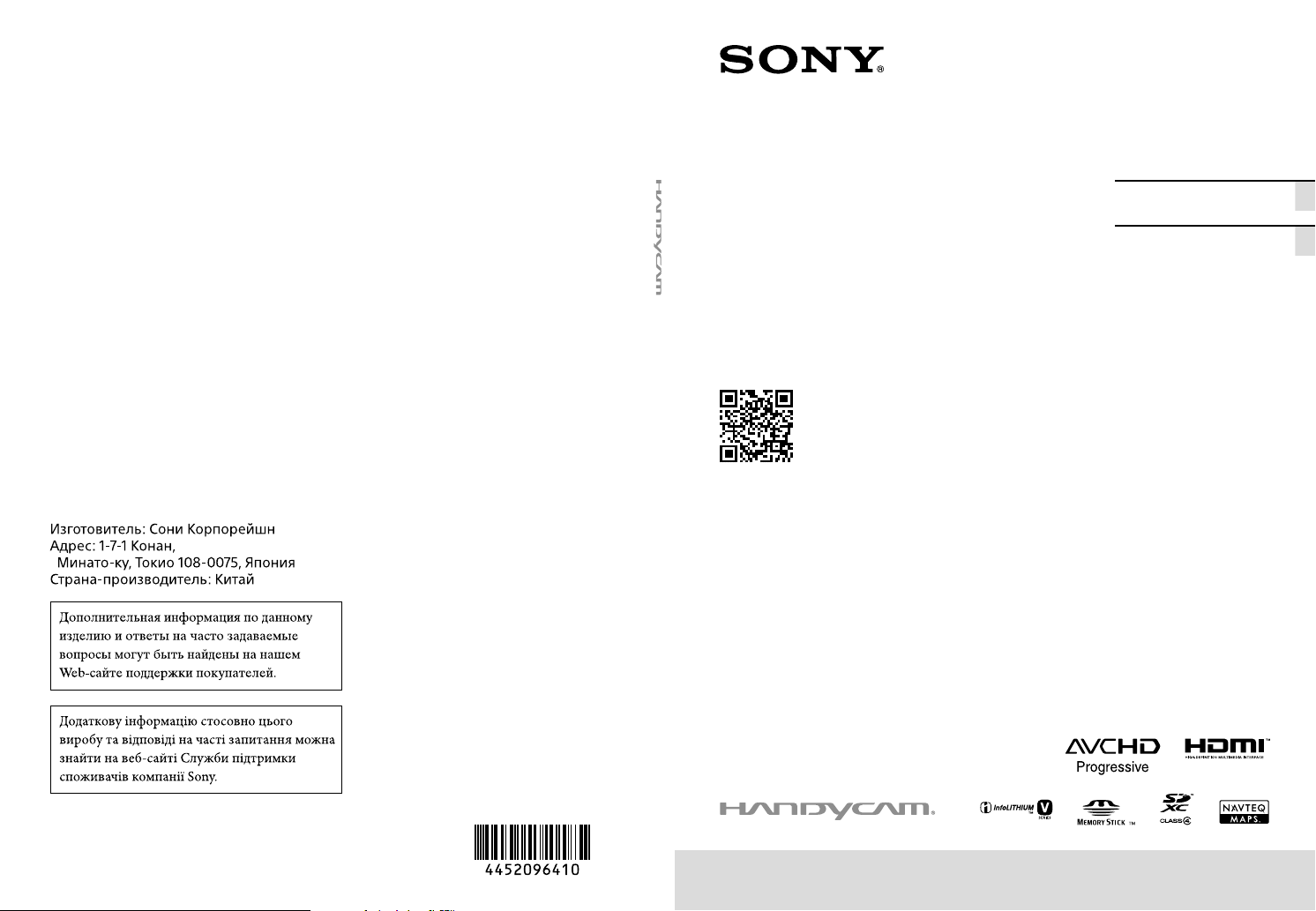
4-452-096-41(1)
Цифровая
видеокамера HD
Руководство по
эксплуатации
Посібник з експлуатації UA
RU
Цифрова
відеокамера HD
Также см. веб-страницу :
Див. також веб-сайт:
RU/UA
http://www.sony.net/SonyInfo/Support/
http://www.sony.net/
2013 Sony Corporation
Printed in China
HDR-PJ780E/PJ780VE/PJ790/PJ790E/PJ790V/PJ790VE
Page 2
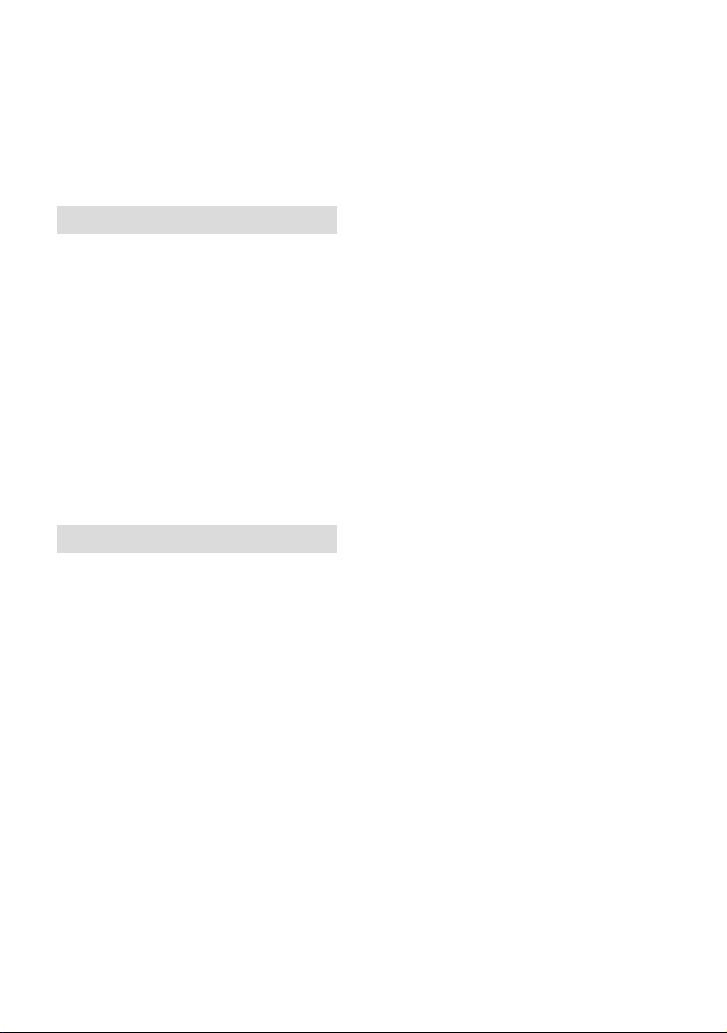
Прочтите перед началом работы
Перед использованием устройства
внимательно прочтите данное
руководство и сохраните его для
дальнейших справок.
ПРЕДУПРЕЖДЕНИЕ
Для уменьшения риска возгорания
или поражения электрическим
током:
1) не подвергайте устройство
воздействию дождя или влаги.
2) не устанавливайте на устройство
предметы, заполненные жидкостью,
например, вазы.
Не подвергайте аккумуляторные
батареи воздействию интенсивного
солнечного света, огня или какоголибо источника излучения.
ПРЕДУПРЕЖДЕНИЕ
Батарейный блок
Неправильное обращение с батарейным
блоком может стать причиной его
взрыва, возгорания, а также химических
ожогов. Соблюдайте следующие меры
предосторожности.
Не разбирайте блок.
Не подвергайте батарейный блок каким бы
то ни было механическим воздействиям:
ударам, падениям или попаданиям под
тяжелые предметы.
Во избежание короткого замыкания не
допускайте контакта металлических
предметов с контактами батарейного блока.
Не допускайте нагрева батарейного
ока до температуры выше 60 °C:
л
б
избегайте воздействия на него прямых
солнечных лучей, а также не оставляйте в
припаркованном на солнце автомобиле.
Запрещается сжигать блок или бросать его
RU
в огонь.
2
Не следует использовать поврежденные и
протекшие литий-ионные батареи.
Для зарядки батарейного блока используйте
оригинальное зарядное устройство Sony или
другое совместимое зарядное устройство.
Храните батарейный блок в недоступном
для детей месте.
Храните батарейный блок в сухом месте.
Замену следует выполнять только на
батарейный блок того же или аналогичного
типа, рекомендованный Sony.
Утилизация использованных батарейных
блоков должна производиться надлежащим
образом в соответствии с инструкциями.
Заменяйте батарею только на батарею
указанного типа. Несоблюдение
этого требования может привести к
возгоранию или получению телесных
повреждений.
Адаптер переменного тока
Не включайте адаптер переменного
тока, когда oн находится в узком месте,
например, между стеной и мебелью.
При использовании сетевого адаптера
переменного тока воспользуйтесь
близлежащей сетевой розеткой. Если
при использовании аппарата возникает
неисправность, немедленно отсоедините
сетевой адаптер переменного тока от
сетевой розетки.
Если видеокамера подключена к
настенной розетке с помощью сeтевого
адаптера, питание от сeти переменного
тока подается, даже когда камера
отключена.
Примечание относительно шнура питания
Шнур питания специально
предназначен для использования
только с этой видеокамерой и не
должен использоваться с другим
электрооборудованием.
Чрезмерное звуковое давление,
производимое головным телефоном
или гарнитурой, может привести к
снижению слуха.
Page 3
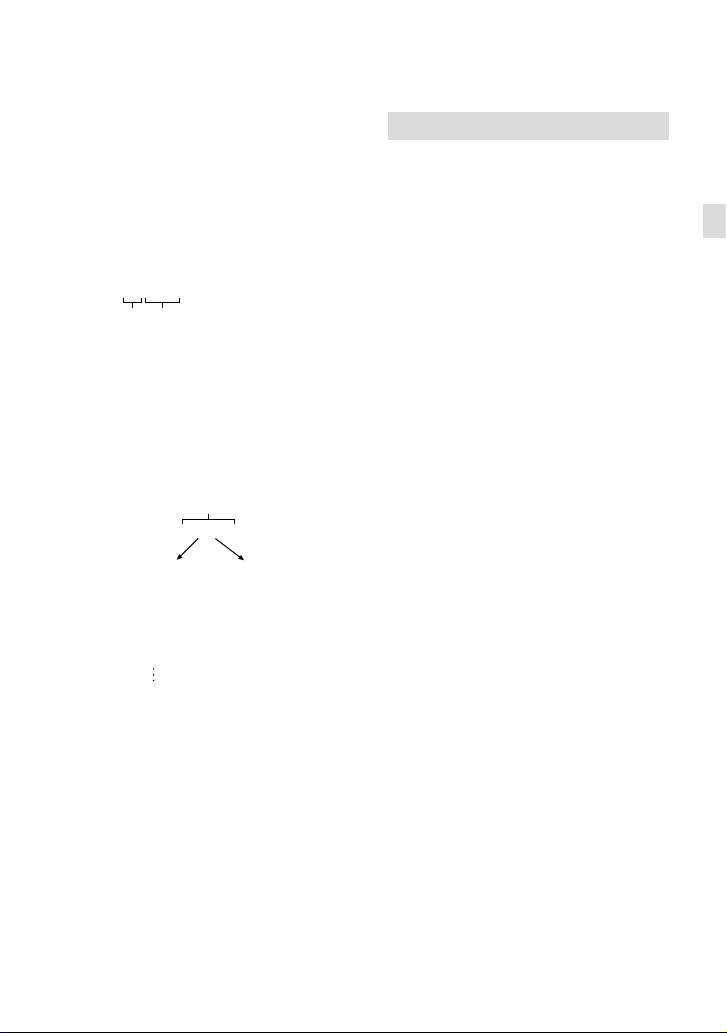
Дата изготовления изделия.
Вы можете узнать дату изготовления
изделия, взглянув на обозначение “P/D:”,
которое находится на этикетке со штрих
кодом картонной коробки.
Знаки, указанные на этикетке со штрих
кодом картонной коробки.
P/D:XX XXXX
1 2
1. Месяц изготовления
2. Год изготовления
A-0, B-1, C-2, D-3, E-4, F-5, G-6, H-7,
I-8, J-9.
Дата изготовления литий-ионного
батарейного блока указаны на
боковой стороне или на поверхности с
наклейкой.
5 буквенно-цифровых символов
7: 2007 г.
8: 2008 г.
9: 2009 г.
0: 2010 г.
XXXXX
A: Январь
B: Февраль
C: Март
D: Апрель
E: Май
F: Июнь
G: Июль
H: Август
I: Сентябрь
J: Октябрь
K: Ноябрь
L: Декабрь
ДЛЯ ПОЛЬЗОВАТЕЛЕЙ В ЕВРОПЕ
Примечание для клиентов в странах,
на которые распространяются
Директивы ЕС
Данное изделие произведено
непосредственно или от имени Sony
Corporation, 1-7-1 Konan Minato-ku
Tokyo, 108-0075 Japan. Все запросы,
касающиеся соответствия данного
изделия законодательству Европейского
Союза, следует направлять
авторизованному представителю,
компании Sony Deutschland GmbH,
Hedelfinger Strasse 61, 70327 Stuttgart,
Germany. По любым вопросам
обслуживания и гарантии, пожалуйста,
обращайтесь по адресам, указанным в
соответствующих сопроводительных
документах или гарантийном талоне
документах.
Данное изделие было испытано и
признано соответствующим диапазону,
установленному инструкцией EMC, по
использованию соединительных кабелей
короче 3 метров.
Внимание
Электромагнитные поля определенных
частот могут влиять на изображение и
звук данного аппарата.
Уведомление
Если статическое электричество или
электромагнитныe силы приводят к
сбою в передачe данных, перезапустите
приложение или отключите и снова
подключите коммуникационный кабель
(USB и т.д.).
RU
RU
3
Page 4
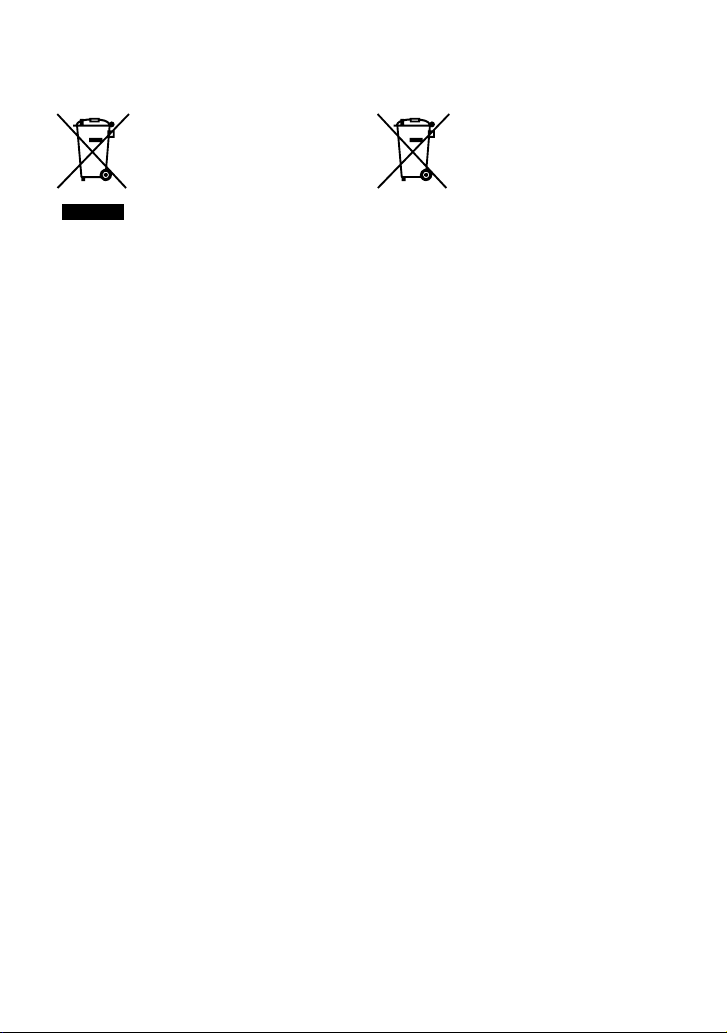
Утилизация отслужившего
электрического и
электронного оборудования
(директива применяется в
странах Евросоюза и других
европейских странах,
где действуют системы
раздельного сбора отходов)
Данный знак на устройстве или его
упаковке обозначает, что данное
устройство нельзя утилизировать
вместе с прочими бытовыми отходами.
Его следует сдать в соответствующий
приемный пункт переработки
электрического и электронного
оборудования. Неправильная
утилизация данного изделия может
привести к потенциально негативному
влиянию на окружающую среду
и здоровье людей, поэтому для
предотвращения подобных последствий
необходимо выполнять специальные
требования по утилизации этого
изделия. Переработка данных
материалов поможет сохранить
природные ресурсы. Для получения
более подробной информации о
переработке этого изделия обратитесь в
местные органы городского управления,
службу сбора бытовых отходов или в
магазин, где было приобретено изделие.
Утилизация использованных
элементов питания
(применяется в странах
Евросоюза и других
европейских странах,
где действуют системы
раздельного сбора отходов)
Данный знак на элементе питания
или упаковке означает, что элемент
питания, поставляемый с устройством,
нельзя утилизировать вместе с прочими
бытовыми отходами.
На некоторых элементах питания
данный символ может комбинироваться
с символом химического элемента.
Символы ртути (Hg) или свинца (Pb)
указываются, если содержание данных
металлов более 0,0005% (для ртути) и
0,004% (для свинца) соответственно.
Обеспечивая правильную утилизацию
использованных элементов питания,
вы предотвращаете негативное влияние
на окружающую среду и здоровье
людей, возникающее при неправильной
утилизации. Вторичная переработка
материалов, использованных при
изготовлении элементов питания,
способствует сохранению природных
ресурсов.
При работе устройств, для которых
в целях безопасности, выполнения
каких-либо действий или сохранения
имеющихся в памяти устройств данных
необходима подача постоянного
питания от встроенного элемента
питания, замену такого элемента
питания следует производить только
в специализированных сервисных
центрах.
Для правильной утилизации
использованных элементов питания,
после истечения срока службы, сдавайте
их в соответствующий пункт по
сбору электронного и электрического
оборудования.
RU
4
Page 5
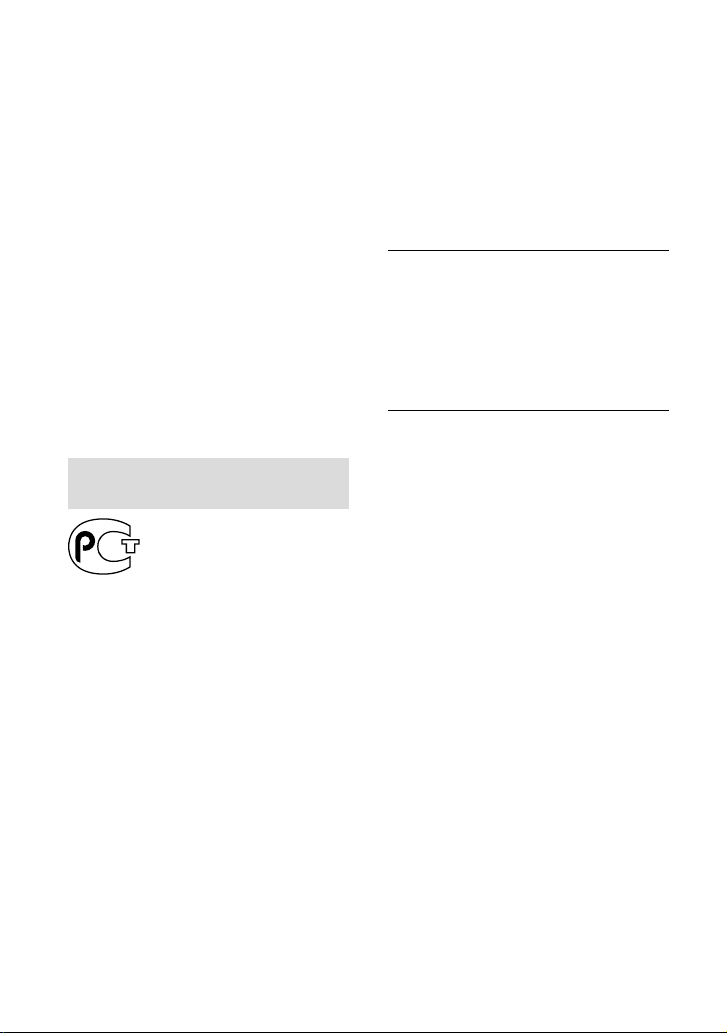
Об использовании прочих элементов
MO04
питания, пожалуйста, узнайте в
разделе, в котором даны инструкции
по извлечению элементов питания
из устройства, соблюдая меры
безопасности. Сдавайте использованные
элементы питания в соответствующие
пункты по сбору и переработке
использованных элементов питания.
Для получения более подробной
информации о вторичной переработке
данного изделия или использованного
элемента питания, пожалуйста,
обратитесь в местные органы
городского управления, службу сбора
бытовых отходов или в магазин, где
было приобретено изделие.
Только для модели предназначеных
для рынков России и стран СНГ
С информацией о модели вашей
видеокамеры вы можете ознакомиться
на следующей странице:
Функции и оборудование с
тр. 8
Настройка языка
При необходимости перед использованием
видеокамеры измените язык интерфейса
р. 21). В управлении видеокамерой
(ст
помогают подсказки на экране,
переведенные на различные языки.
О записи
Перед началом записи проверьте работу
функции записи, чтобы убедиться в том,
что изображение и звук записываются
нормально.
Компенсация за содержание записей не
выплачивается, даже если запись или
воспроизведение невозможны по причине
неисправности видеокамеры, носителей
записи и т. п.
Системы цветного телевидения различаются
в зависимости от страны/региона. Если вы
хотите просматривать записи на телевизоре,
используйте модель, которая поддерживает
формат сигнала вашей видеокамеры. Более
подробную информацию о формате сигнала
можно найти в разделе “Как использовать
о руководство” (стр. 8).
т
э
Телевизионные программы, кинофильмы,
видеокассеты и другие материалы могут
быть защищены авторским правом.
Несанкционированная запись таких
материалов может нарушать законы об
авторском праве.
RU
5
Page 6
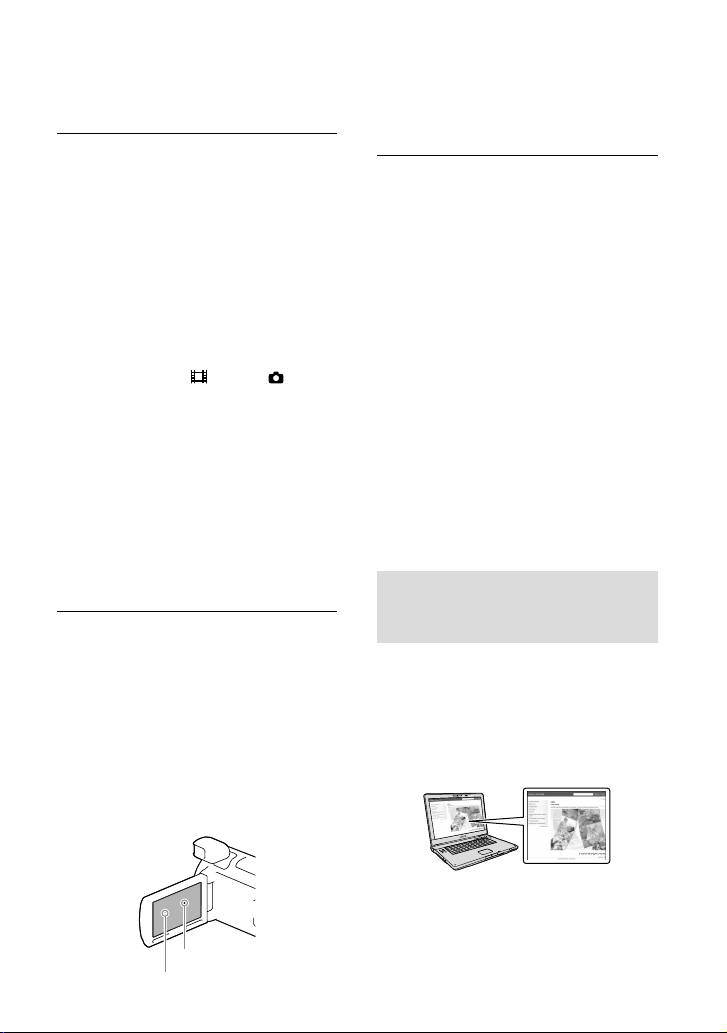
Примечания по использованию
Не делайте следующего. Это может
привести к повреждению носителя
записи, невозможности воспроизведения
записанных изображений или их утрате, а
также к другим неисправностям.
Не вынимайте карту памяти, когда
индикатор доступа (стр. 24) светится или
мигает.
Не извлекайте аккумуляторную батарею
и не отключайте адаптер переменного
тока от видеокамеры, не подвергайте ее
механическим ударам или вибрации,
когда индикаторы
(стр. 13) или индикатор доступа (стр. 24)
светятся или мигают.
Не закрывайте панель LCD, когда
видеокамера подключена к другим
устройствам с помощью USB-подключения
и ее питание включено. Записанные данные
могут быть утрачены.
Используйте видеокамеру в соответствии с
местными нормативными требованиями.
(Фильм)/ (Фото)
О данном руководстве,
иллюстрациях и экранах дисплея
Примеры изображений, используемые
в этом руководстве только в качестве
иллюстраций, были сняты с использованием
цифровой фотокамеры, поэтому они могут
отличаться от реальных изображений и
индикаторов экрана вашей видеокамеры.
Иллюстрации вашей видеокамеры и
индикация на экране также преувеличены
или упрощены для большей наглядности.
Конструкция и технические характеристики
видеокамеры и принадлежностей могут
быть изменены без предварительного
уведомления.
В данном руководстве внутренняя память
видеокамеры и карта памяти называются
“носителями записи”.
В данном руководстве диск DVD,
поддерживающий запись с высокой
четкостью изображения (HD), называется
диском для записи AVCHD.
Панель LCD и видоискатель
ЖК-дисплей и видоискатель изготовлены
по очень точным технологиям, поэтому
свыше 99,99% пикселей пригодны для
эффективного использования. Тем не
менее, на ЖК-дисплее могут постоянно
отображаться мелкие черные и/или яркие
точки (белого, красного, синего или зеленого
цвета). Появление этих точек является
нормальным следствием производственного
процесса и никак не влияет на качество
записи.
Черные точки
Белые, красные, синие или зеленые точки
RU
6
Дополнительная информация о видеокамере (Руководство пользователя “Handycam”)
Руководство пользователя “Handycam”
является руководством, размещенным
в Интернете. Обратитесь к нему для
получения подробных инструкций
по многочисленным функциям
видеокамеры.
Page 7
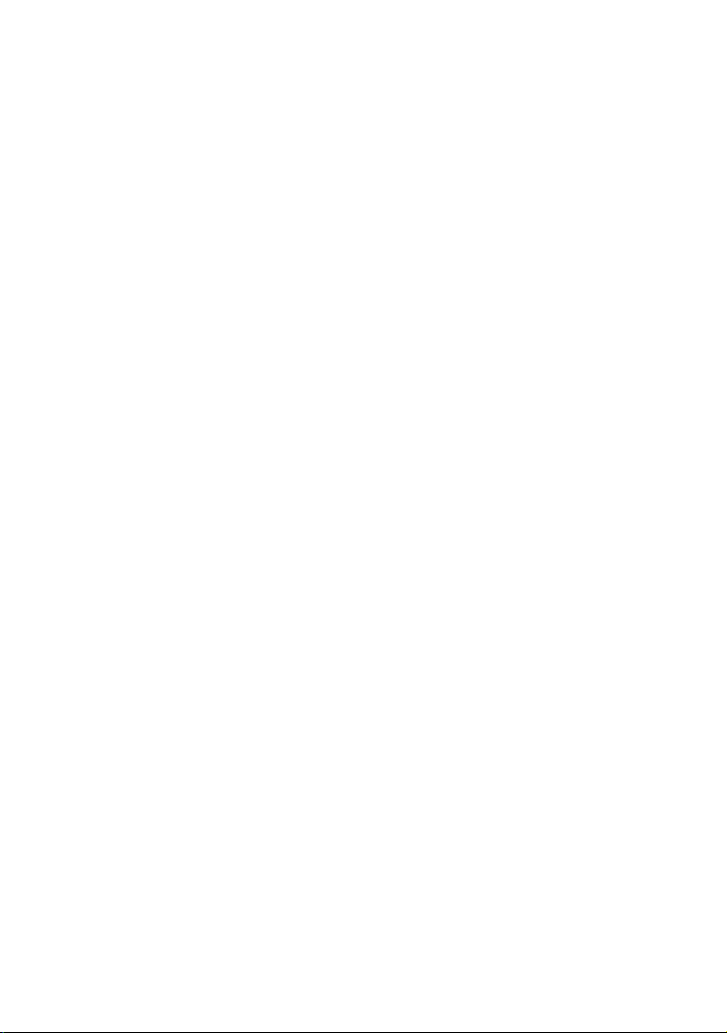
Зайдите на страницу
1
поддержки компании Sony.
http://www.sony.net/SonyInfo/
Support/
Выберите свою страну или
2
регион.
На странице поддержки
3
найдите название вашей
модели.
Название модели можно найти на
нижней стороне корпуса видеокамеры.
RU
7
Page 8
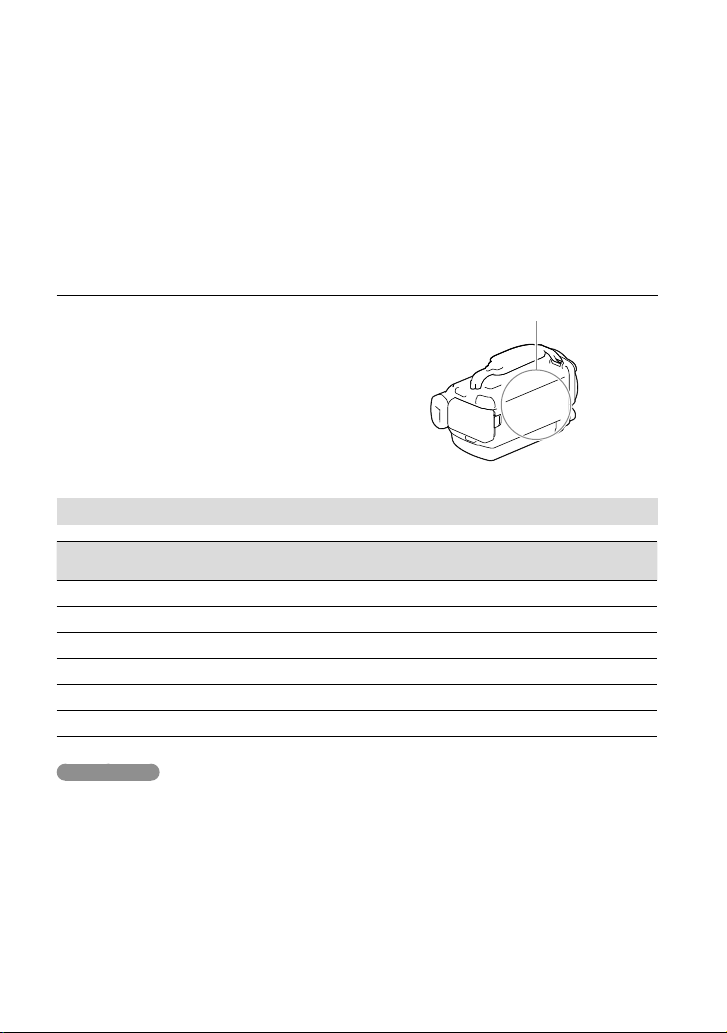
Как использовать это руководство
В настоящем руководстве особенности отдельных модификаций приводятся в
основном тексте.
Если вы найдете описание, начинающееся с “Модели с...”, подобное приведенному
ниже, проверьте, относится ли оно к вашей видеокамере.
одели с GPS)
(М
(Модели с аналоговой цветной системой NTSC)
Как определить наименование модели вашей видеокамеры
Прочитайте надписи на нижней части
корпуса видеокамеры.
Различия в функциях
Название модели (HDR-xxx)
Наименование модели
Объем внутренней
памяти
Формат
сигнала
подключение
HDR-PJ780E 32 ГБ PAL Только выход
HDR-PJ780VE 32 ГБ PAL Только выход
HDR-PJ790 96 ГБ NTSC Вход/Выход
HDR-PJ790E 96 ГБ PAL Только выход
HDR-PJ790V
96 ГБ NTSC Вход/Выход
HDR-PJ790VE 96 ГБ PAL Только выход
Примечания
В перечисленных ниже разделах наименования моделей приведены в описаниях.
хника безопасности (стр. 2)
Те
мпоненты и элементы управления (стр. 12)
Ко
RU
еню (стр. 55)
Списки м
фикации (стр. 72)
Специ
мя записи фильмов/количество фотографий (стр. 62)
Вре
8
USB
GPS
Page 9
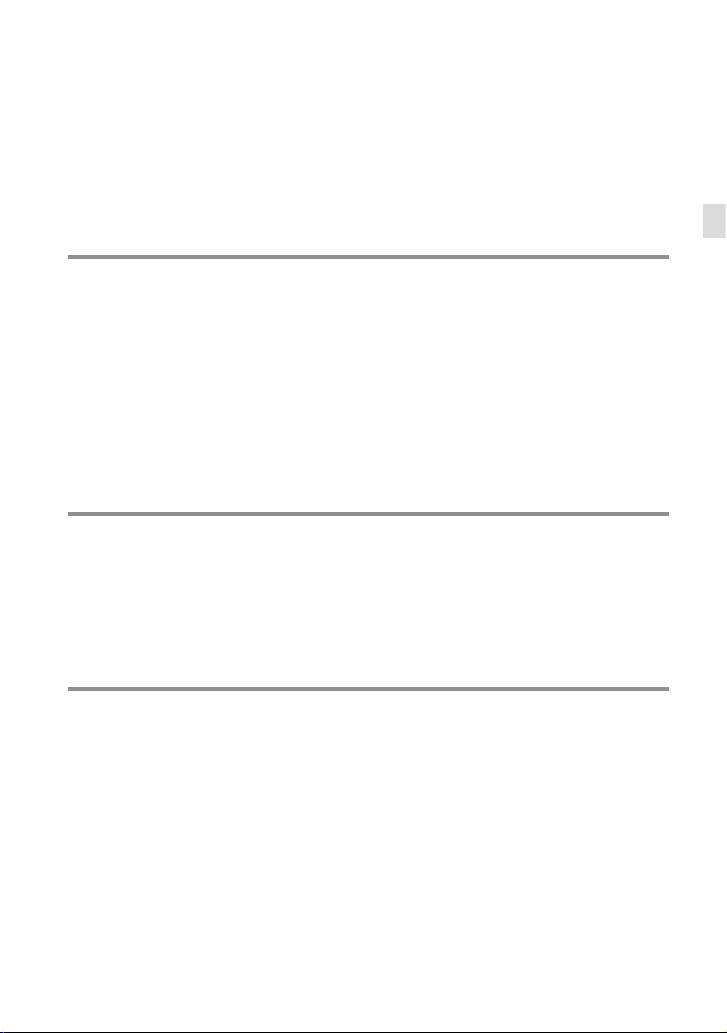
Содержание
Прочтите перед началом работы .. .. .. .. .. .. . .. .. .. . .. .. .. .. . .. .. .. . .. .. .. .. . .. .. .. . .. .. .. .. . 2
Дополнительная информация о видеокамере (Руководство
пользователя “Handycam”) . . . . . .. .. .. .. .. .. .. .. . .. .. .. . .. .. .. .. . .. .. .. . .. .. .. .. . .. .. .. 6
Как использовать это руководство . .. .. . .. .. .. . .. .. .. .. . .. .. .. . .. .. .. .. . .. .. .. . .. .. .. .. . .. .. 8
Различия в функциях . . .. .. .. .. .. .. .. .. . .. .. .. . .. .. .. .. . .. .. .. . .. .. .. .. . .. .. .. . .. .. .. .. . 8
Компоненты и элементы управления . . . . . . . . .. .. .. .. .. .. .. .. . .. .. .. . .. .. .. .. . .. .. .. . .. .. . 12
Подготовка к работе
Прилагаемые принадлежности .. . .. .. .. . .. .. .. .. . .. .. .. . .. .. .. .. . .. .. .. . .. .. .. .. . .. .. .. . .. . 17
Зарядка аккумуляторной батареи .. .. .. .. . .. .. .. .. . .. .. .. . .. .. .. .. . .. .. .. . .. .. .. .. . .. .. .. . . 18
Зарядка аккумуляторной батареи с помощью компьютера . .. . .. .. . .. .. .. 19
Зарядка аккумуляторной батареи за границей . .. .. .. .. .. . .. .. .. . .. .. .. .. . .. . 20
Включение питания и установка даты и времени . .. .. .. .. .. .. .. . .. .. .. .. . .. .. .. . .. .. .. 21
Изменение настроек языка . .. .. . .. .. .. . .. .. .. .. . .. .. .. . .. .. .. .. . .. .. .. . .. .. .. .. . .. . 22
Подготовка носителя записи . . . . . . .. .. .. .. .. .. .. .. . .. .. .. .. . .. .. .. . .. .. .. .. . .. .. .. . .. .. .. .. . 24
Выбор носителя записи . .. .. .. .. .. .. . .. .. .. . .. .. .. .. . .. .. .. . .. .. .. .. . .. .. .. . .. .. .. .. . 24
Установка карты памяти . . .. .. . .. .. .. .. . .. .. .. . .. .. .. .. . .. .. .. . .. .. .. .. . .. .. .. . .. .. .. 24
Запись/воспроизведение
Запись . .. . .. .. .. .. . .. .. .. . .. .. .. .. . .. .. .. . .. .. .. .. . .. .. .. . .. .. .. .. . .. .. .. . .. .. .. .. . .. .. .. .. . .. .. .. . 27
Запись фильмов. .. . .. .. .. . .. .. .. .. . .. .. .. . .. .. .. .. . .. .. .. . .. .. .. .. . .. .. .. . .. .. .. .. . .. .. 27
Фотосъемка . .. . .. .. .. .. . .. .. .. . .. .. .. .. . .. .. .. . .. .. .. .. . .. .. .. . .. .. .. .. . .. .. .. . .. .. .. .. . 28
Увеличение. . .. .. .. .. .. .. .. .. . .. .. .. .. . .. .. .. . .. .. .. .. . .. .. .. . .. .. .. .. . .. .. .. . .. .. .. .. . .. 30
Воспроизведение . .. .. .. . .. .. .. . .. .. .. .. . .. .. .. . .. .. .. .. . .. .. .. .. . .. .. .. . .. .. .. .. . .. .. .. . .. .. .. . 31
Содержание
Расширенные функции
Запись изображений с различными настройками . .. .. .. .. . .. .. .. . .. .. .. .. . .. .. .. . .. .. 34
Выбор качества изображения для фильмов (Режим записи) . . . . .. .. .. .. .. 34
Автоматическая съемка улыбок (Распознав. улыбки) . .. .. .. .. .. .. . .. .. .. .. . 34
Автоматический выбор настройки в соответствии с ситуацией записи
(Интеллектуал. авторежим) . .. .. . .. .. .. . .. .. .. .. . .. .. .. . .. .. .. .. . .. .. .. . .. .. .. .. . .. . 35
Выбор формата записи фильмов . . . . . . . . . .. .. .. .. .. .. .. . .. .. .. .. . .. .. .. . .. .. .. .. . . 36
Использование функций ручной регулировки . .. . .. .. .. .. . .. .. .. . .. .. .. .. . .. .. .. .. . .. . 36
Запись информации о вашем местоположении (Модели с GPS) . . .. . .. .. .. .. . .. .. . 37
Воспроизведение изображений на телевизоре . .. .. .. .. .. .. . .. .. .. . .. .. .. .. . .. .. .. . .. . 38
Использование 5,1-канального объемного звука . .. . .. .. .. . .. .. .. .. . .. .. .. . . 39
Использование встроенного проектора . . .. .. .. .. .. .. .. .. . .. .. .. . .. .. .. .. . .. .. .. . .. .. .. . 40
RU
9
Page 10
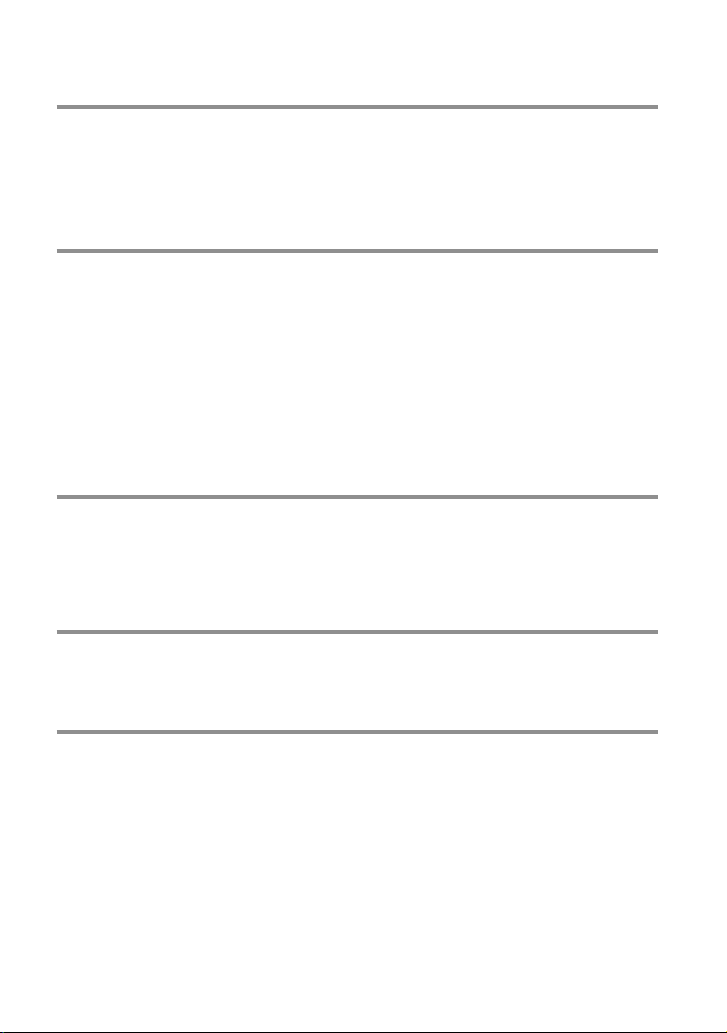
10
RU
Редактирование
Редактирование с помощью видеокамеры . . . . . . . .. .. .. .. .. .. .. . .. .. .. .. . .. .. .. . .. .. .. .. 43
Удаление фильмов и фотографий . . .. . .. .. .. . .. .. .. .. . .. .. .. . .. .. .. .. . .. .. .. . .. .. . 43
Разделение фильма на сцены .. .. .. .. . .. .. .. .. . .. .. .. . .. .. .. .. . .. .. .. . .. .. .. .. . .. .. 44
Сохранение кадра из фильма в качестве фотографии . .. .. .. . .. .. .. .. . .. .. . 44
Сохранение фильмов и фотографий на компьютере
Воспроизведение изображений на компьютере . . . . . . .. .. .. .. .. .. .. .. . .. .. .. . .. .. .. .. . 46
Что вы можете делать, используя программное обеспечение
“PlayMemories Home” (Windows) . .. .. . .. .. .. . .. .. .. .. . .. .. .. . .. .. .. .. . .. .. .. . .. .. .. 46
Программное обеспечение для Mac . .. . .. . .. .. .. . .. .. .. .. . .. .. .. . .. .. .. .. . .. .. .. 46
Подготовка компьютера (Windows) .. .. .. .. .. .. .. . .. .. .. . .. .. .. .. . .. .. .. . .. .. .. .. . .. .. .. . .. 47
Требования к компьютеру . .. .. .. .. .. .. .. .. . .. .. .. . .. .. .. .. . .. .. .. . .. .. .. .. . .. .. .. . . 47
Установка программного обеспечения “PlayMemories Home” на ваш
компьютер . . .. . .. . .. .. .. .. . .. .. .. . .. .. .. .. . .. .. .. . .. .. .. .. . .. .. .. . .. .. .. .. . .. .. .. . .. .. .. 47
Запуск программного обеспечения “PlayMemories Home” . . . . . .. .. .. .. .. .. .. .. . .. .. 49
Сохранение изображений на внешнем носителе
Создание диска с качеством изображений стандартной четкости (STD) с
помощью устройства записи . .. . .. .. . .. .. .. . .. .. .. .. . .. .. .. . .. .. .. .. . .. .. .. . .. .. .. .. . .. .. .. . 50
Сохранение изображений на внешнем носителе с качеством изображений
высокой четкости (HD) . . . . . . . . .. .. .. .. .. .. .. .. . .. .. .. .. . .. .. .. . .. .. .. .. . .. .. .. . .. .. .. .. . .. .. .. 51
Индивидуальная настройка видеокамеры
Использование меню . . .. .. .. . .. .. .. . .. .. .. .. . .. .. .. . .. .. .. .. . .. .. .. .. . .. .. .. . .. .. .. .. . .. .. .. . . 54
Списки меню .. .. . .. .. .. . .. .. .. .. . .. .. .. . .. .. .. .. . .. .. .. . .. .. .. .. . .. .. .. .. . .. .. .. . .. .. .. .. . .. .. .. . 55
Другое/Указатель
Устранение неисправностей .. . .. . .. .. .. .. . .. .. .. . .. .. .. .. . .. .. .. . .. .. .. .. . .. .. .. . .. .. .. .. . .. 59
Отображение результатов самодиагностики/Предупреждающие
индикаторы . .. .. .. .. .. .. .. .. . .. .. .. . .. .. .. .. . .. .. .. . .. .. .. .. . .. .. .. . .. .. .. .. . .. .. .. . .. .. .. .. . .. .. 61
Время записи фильмов/количество фотографий .. .. .. .. .. . .. .. .. .. . .. .. .. . .. .. .. .. . .. 62
Предполагаемое время записи и воспроизведения с каждой
аккумуляторной батареей . .. . .. . .. .. .. .. . .. .. .. . .. .. .. .. . .. .. .. . .. .. .. .. . .. .. .. . .. . 62
Предполагаемое время записи фильма . . .. .. .. . .. .. .. . .. .. .. .. . .. .. .. . .. .. .. .. . 63
Приблизительное количество доступных для записи фотографий . . . . . . 65
Правила обращения с видеокамерой . . . . . . . . . .. .. .. .. .. .. .. .. . .. .. .. . .. .. .. .. . .. .. .. . .. .. 66
Спецификации . .. . .. . .. .. .. .. . .. .. .. . .. .. .. .. . .. .. .. . .. .. .. .. . .. .. .. . .. .. .. .. . .. .. .. . .. .. .. .. . .. . 72
Page 11
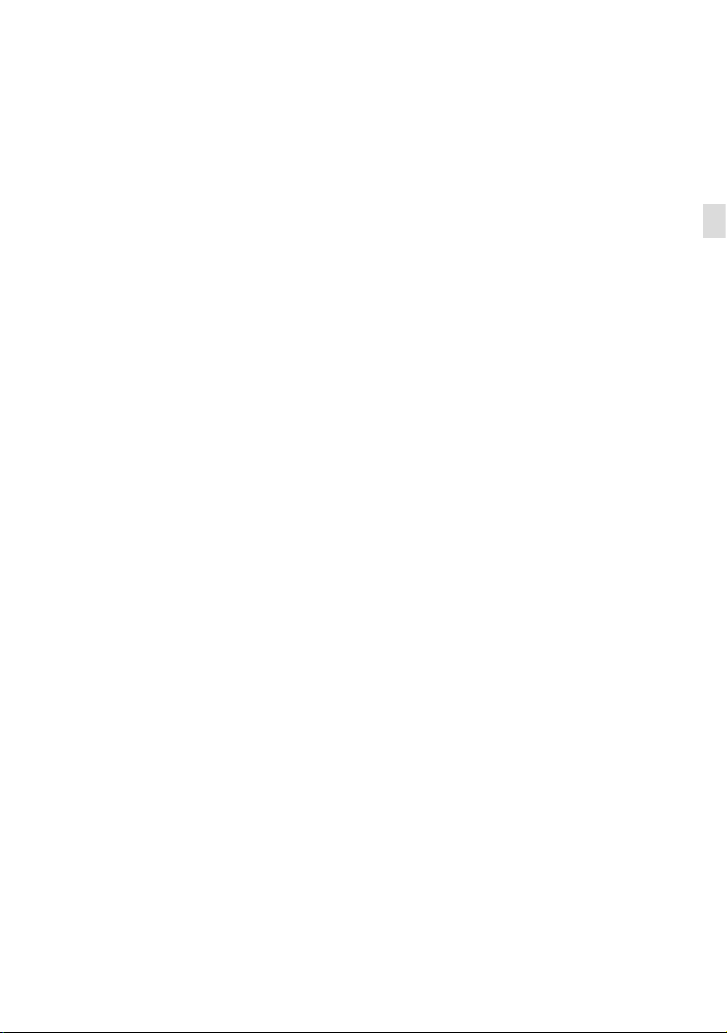
ЛИЦЕНЗИОННОЕ СОГЛАШЕНИЕ С КОНЕЧНЫМ ПОЛЬЗОВАТЕЛЕМ
КАРТОГРАФИЧЕСКИХ ДАННЫХ В РАМКАХ ПРОДУКТОВ ДЛЯ ВИДЕОКАМЕР
(Модели с GPS)
Индикаторы экрана .. . .. .. .. .. . .. .. .. . .. .. .. .. . .. .. .. .. . .. .. .. . .. .. .. .. . .. .. .. . .. .. .. .. . .. .. .. . 79
Алфавитный указатель .. .. .. .. .. .. .. . .. .. .. .. . .. .. .. . .. .. .. .. . .. .. .. . .. .. .. .. . .. .. .. . .. .. .. .. . 81
. . . . . . . . .. .. .. .. .. .. .. .. . .. .. .. . .. .. .. .. . .. .. .. .. . .. .. .. . .. .. .. .. . .. .. .. . .. .. .. .. . .. 75
Содержание
RU
11
Page 12
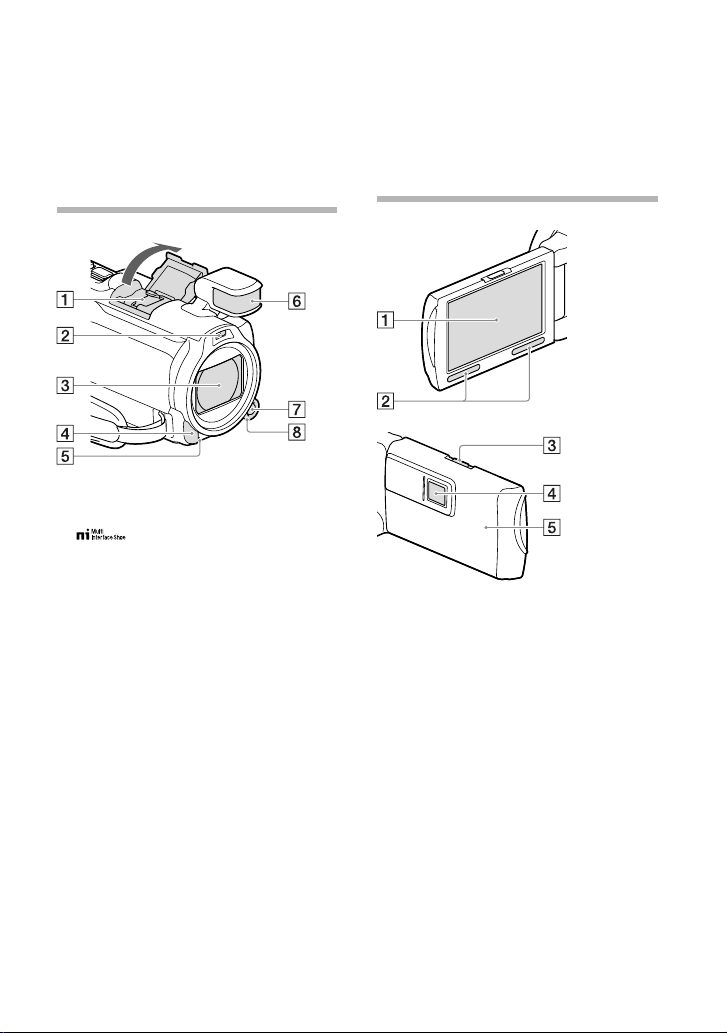
Компоненты и элементы управления
В круглых скобках ( ) указаны номера
страниц для справок.
Многоинтерфейсный разъем
Для получения дополнительной
информации о совместимом оборудовании
для Многоинтерфейсного разъема,
посетите веб-сайт Sony для вашего региона
или обратитесь к своему поставщику
Sony или в ближайший авторизованный
сервисный центр Sony.
При работе с оборудованием других
производителей правильная работа не
гарантируется.
Вспышка/подсветка видео
Объектив (объектив Carl Zeiss)
Датчик пульта дистанционного
управления/инфракрасный порт
Индикатор записи видеокамеры (58)
Индикатор записи видеокамеры горит
красным цветом во время записи. При
малой оставшейся емкости носителя
записи или низком уровне заряда батареи
индикатор начинает мигать.
Встроенный микрофон
Кнопка MANUAL (36)
Диск MANUAL (36)
ЖК-дисплей/сенсорная панель (21, 23)
Повернув панель LCD на 180 градусов,
можно закрыть ее экраном наружу. Это
удобно для режима воспроизведения.
Динамики
Рычаг PROJECTOR FOCUS (40)
Объектив проектора (40)
Антенна GPS (HDR-PJ780VE/PJ790V/
PJ790VE)
Антенна GPS расположена на панели LCD.
12
RU
Page 13
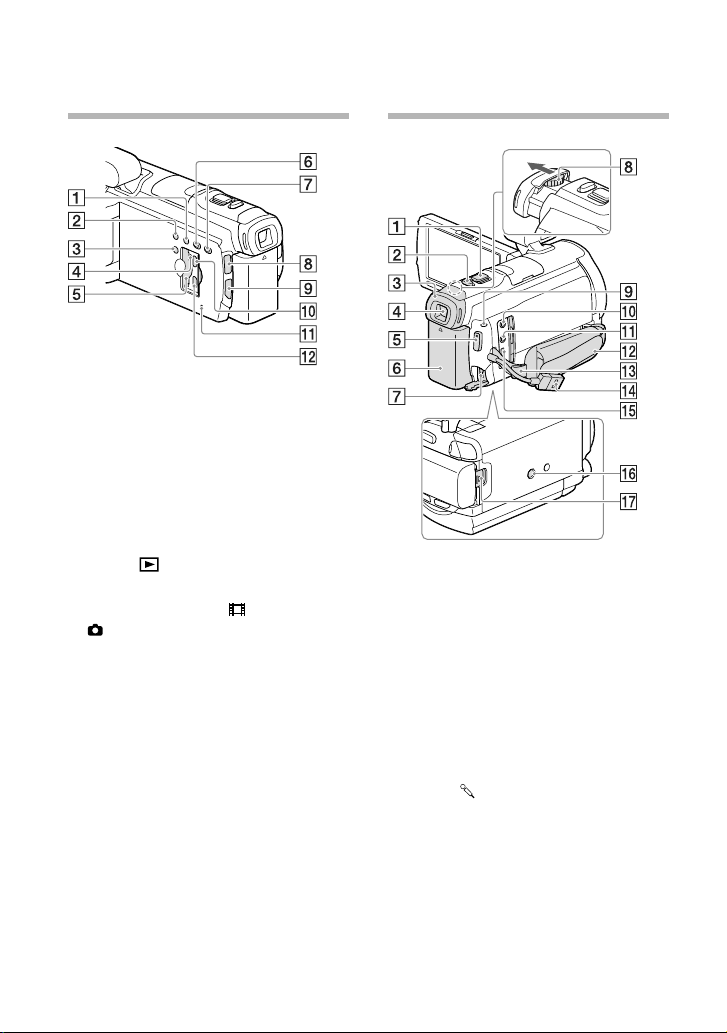
Кнопка LIGHT (подсветка видео)
Кнопка NIGHTSHOT
Кнопка POWER
Индикатор доступа к карте памяти (24)
Индикатор постоянно горит или мигает,
когда видеокамера выполняет считывание
или запись данных.
Слот для карты памяти (24)
Кнопка (Просмотр изображений)
Кнопка PROJECTOR (40)
Индикатор режимов (Фильм)/
(Фото)
Кнопка MODE
Разъем PROJECTOR IN (41)
Кнопка RESET
Нажмите кнопку RESET при помощи
остроконечного предмета.
Нажмите кнопку RESET для
инициализации всех настроек, включая
настройку часов.
Разъем HDMI OUT (38)
Рычаг привода трансфокатора (30)
Кнопка PHOTO (28)
Наглазник
Видоискатель (23)
Кнопка START/STOP (27)
Аккумуляторная батарея (18)
Разъем DC IN (18)
Рычаг регулирования объектива
видоискателя (23)
Индикатор CHG (зарядка) (18)
Разъем (для микрофона) (PLUG IN
POWER)
Разъем (для наушников)
Ручной ремень
Петля для плечевого ремня
Встроенный USB кабель (19)
RU
13
Page 14
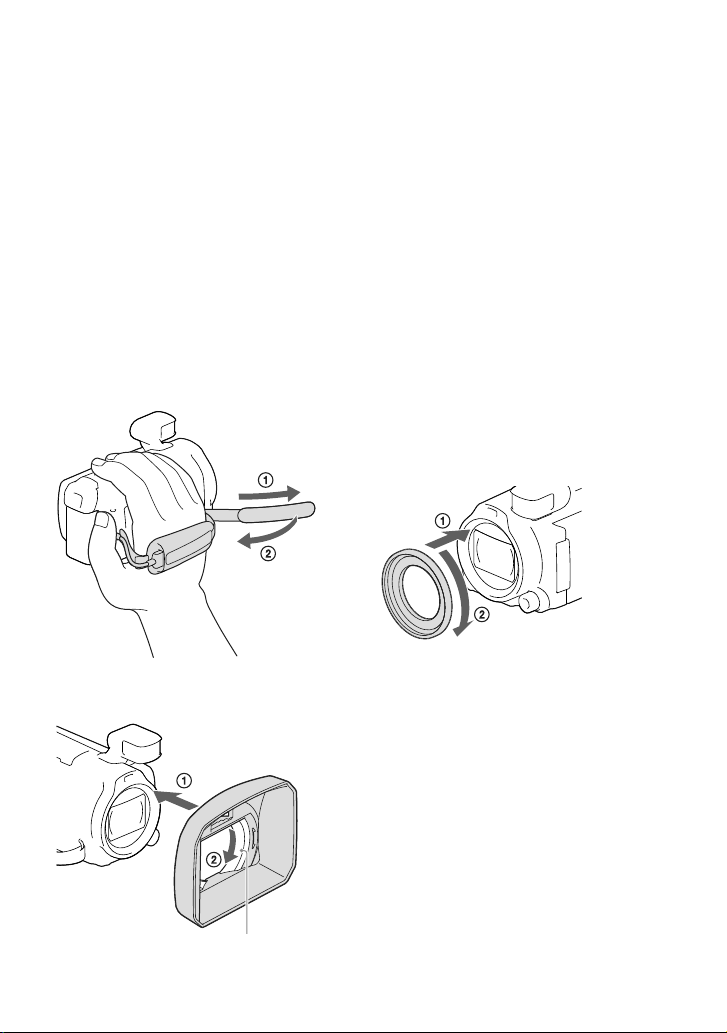
Разъем Multi/Micro USB (38)
Поддерживает устройства, совместимые с
разъемом micro-USB.
Гнездо штатива
Присоедините штатив (продается
отдельно: длина винта должна быть менее
5,5 мм).
В зависимости от характеристик штатива
камера может не устанавливаться в
определенном направлении.
Рычаг освобождения аккумуляторной
батареи BATT (20)
Закрепление ручного ремня
Крепление бленды
Фиксирующее кольцо
Правильно совместите бленду с видеокамерой
(), затем поверните фиксирующее кольцо
бленды в направлении, показанном стрелкой
().
При установке бленды правильно
совместите ее открытую часть с местом, где
располагается вспышка видеокамеры.
Чтобы снять бленду, поверните
фиксирующее кольцо бленды в
направлении, противоположном стрелке.
Снимайте бленду во время записи фильмов
с использованием функции NightShot.
Если этого не сделать, тень от бленды
будет отражаться и записываться в ваших
фильмах.
Снимайте бленду объектива при
эксплуатации камеры с прилагаемым
дистанционным пультом управления.
Установка переходного кольца
Правильно совместите переходное
кольцо с видеокамерой (), затем
поверните его в направлении, указанном
стрелкой, до момента фиксации ().
Установив переходное кольцо, вы сможете
изменить диаметр фильтра до 37 мм, что
позволит вам использовать рекомендуемый
конверсионный объектив.
Вы не можете установить одновременно
широкоугольный конверсионный объектив
и фильтр, если используется переходное
кольцо.
Чтобы снять переходное кольцо, поверните
его в направлении, противоположном
стрелке.
14
RU
Page 15
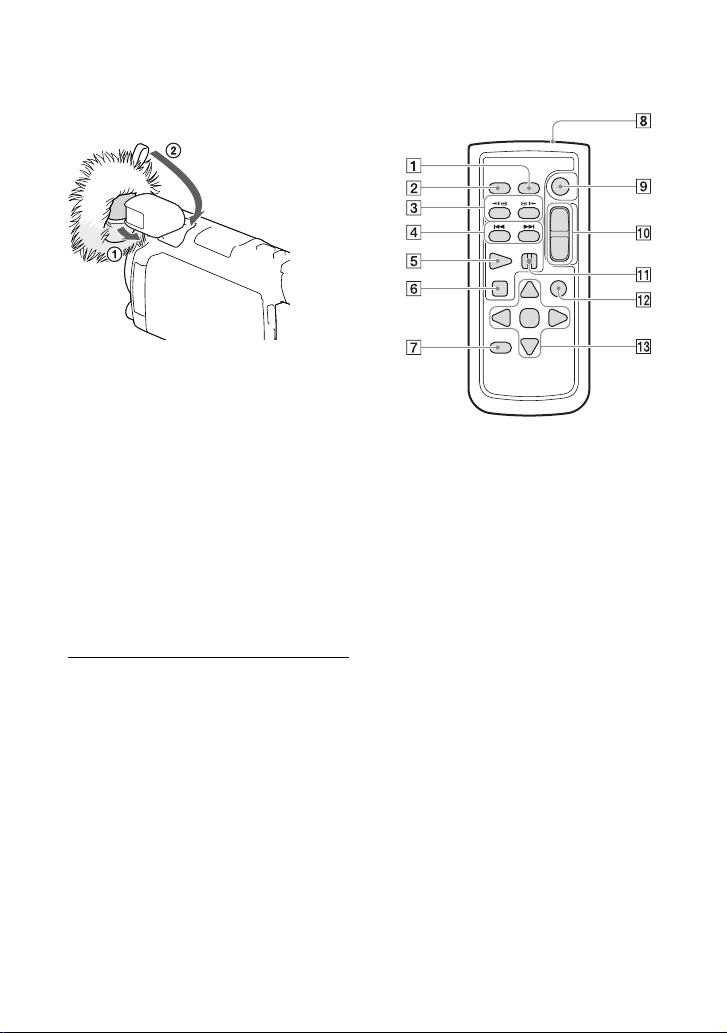
Как закреплять ветровой экран
Ветровой экран предназначен для
уменьшения шума при сильном ветре.
Вставьте переднюю часть встроенного
микрофона в отверстие в нижней
части ветрового экрана () и потяните
ветровой экран на себя за ярлык, чтобы
он закрыл встроенный микрофон ().
Установленная бленда может затруднить
использование ветрового экрана.
Чтобы убрать ветровой экран, потяните за
ярлык вверх.
Беспроводной пульт
дистанционного управления
Пульт дистанционного управления
удобен, если вы хотите использовать
функцию проекции с вашей
видеокамеры.
Кнопка DATA CODE (57)
При нажатии во время воспроизведения
этой кнопки выводит на экран дату и
время, данные настроек камеры, а также
координаты места, где была сделана запись
(модели с GPS).
Кнопка PHOTO (28)
При нажатии этой кнопки записывает
снимок экрана как отдельное изображение.
Кнопки SCAN/SLOW (32)
Кнопки / (предыдущий/
следующий) (32)
Кнопка PLAY
Кнопка STOP
Кнопка DISPLAY (28)
Передатчик
Кнопка START/STOP (27)
Кнопки привода трансфокатора
Кнопка PAUSE
Кнопка VISUAL INDEX (31)
Отображает экран указателя во время
воспроизведения.
RU
15
Page 16
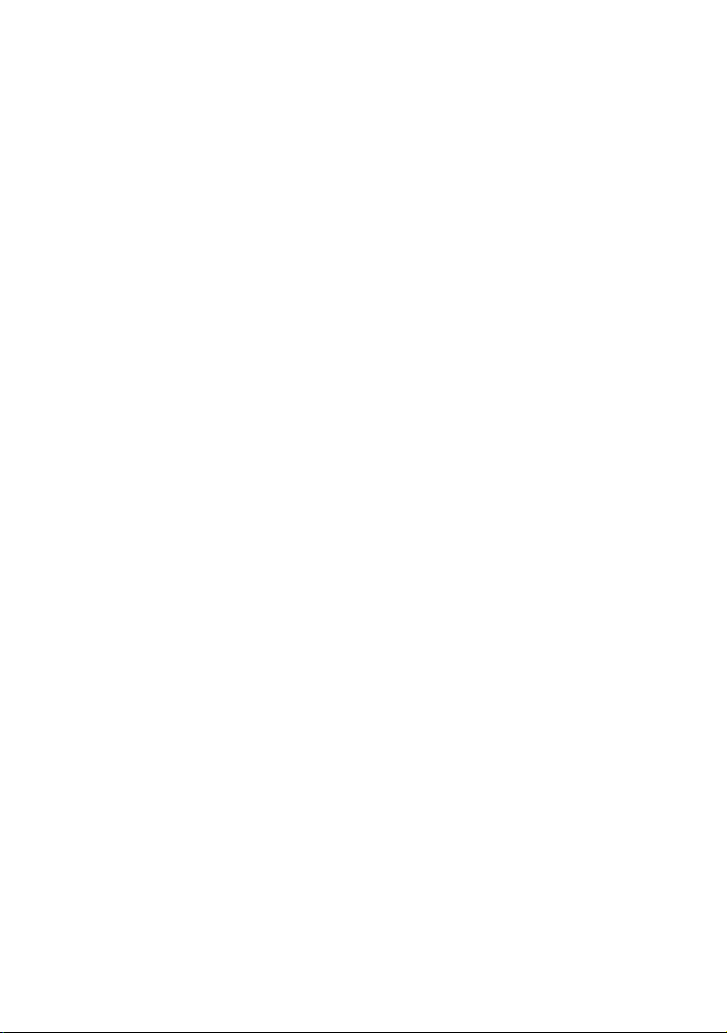
Кнопки ////ENTER
Выводит на ЖК-дисплей голубую рамку,
когда вы нажимаете на любую из этих
кнопок. Выберите нужную кнопку или
элемент с помощью кнопок ///,
затем нажмите ENTER для ввода данных.
16
RU
Page 17

Подготовка к работе
Прилагаемые принадлежности
Числа в круглых скобках ( ) обозначают
количество принадлежностей.
Видеокамера (1)
Адаптер переменного тока (1)
Шнур питания (1)
Кабель HDMI (1)
Кабель для USB-подключения (1)
Кабель для USB-подключения предназначен
только для использования с этой
видеокамерой. Используйте этот кабель,
если длины встроенного USB кабеля
видеокамеры (стр. 19) недостаточно для
подключения.
Переходное кольцо (1)
Беспроводной пульт дистанционного управления (1)
Ветровой экран (1)
Аккумуляторная батарея NP-FV50 (1)
“Руководство по эксплуатации” (данное руководство)
(1)
Примечания
Программное обеспечение “PlayMemories
Home” и “Справочное руководство по
PlayMemories Home” можно загрузить на
а
йте компании Sony (стр. 47).
с
Подготовка к работе
Бленда (1)
RU
17
Page 18
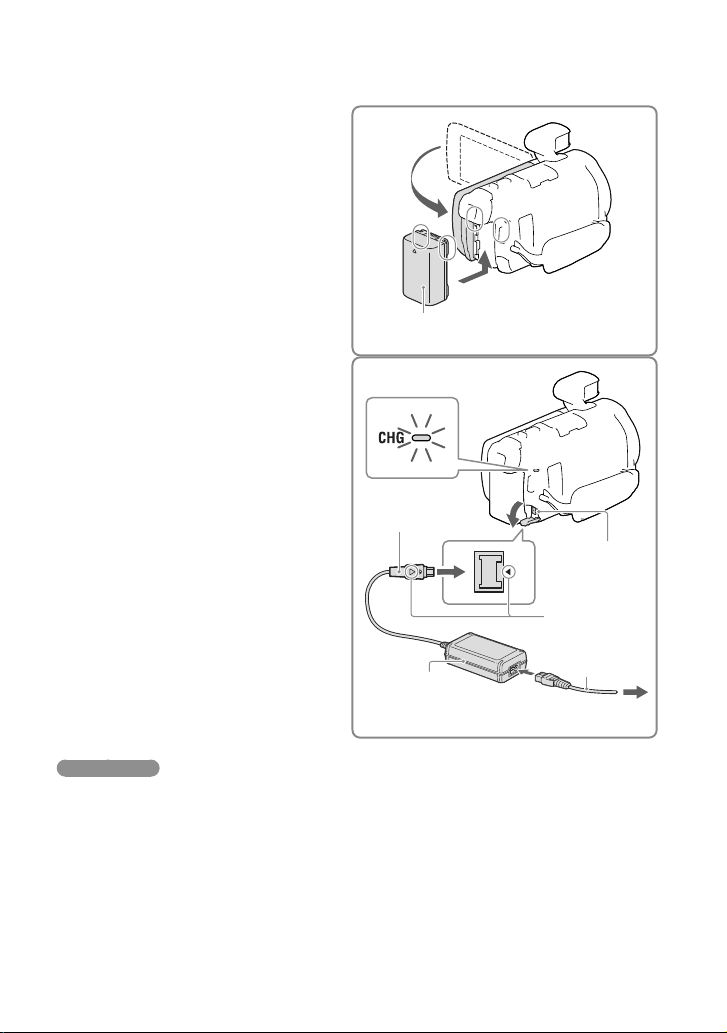
18
RU
Зарядка аккумуляторной батареи
Закройте ЖК-дисплей, чтобы
1
выключить видеокамеру, и
подсоедините аккумуляторную
батарею (убедитесь вначале, что
видоискатель на месте).
Совместите углубление на видеокамере
и выступ на аккумуляторной
батарее, а затем плавно переместите
аккумуляторную батарею вверх.
Аккумуляторная батарея
Подключите адаптер
2
переменного тока () и шнур
питания () к видеокамере и
сетевой розетке.
Загорится индикатор CHG (зарядка).
Индикатор CHG (зарядка) погаснет,
когда аккумуляторная батарея будет
полностью заряжена. Отключите
адаптер переменного тока от разъема
DC IN вашей видеокамеры.
Индикатор CHG (зарядка)
Штекер
постоянного тока
Разъем DC IN
Совместите значок
на штекере
постоянного тока
со значком на
разъеме DC IN.
К сетевой розетке
Примечания
Не подключайте к видеокамере аккумуляторные батареи “InfoLITHIUM”, отличные от серии V.
При подключении подсветки для видеокамеры (продается отдельно) рекомендуется использовать
аккумуляторную батарею NP-FV70 или NP-FV100.
Вы не можете использовать аккумуляторную батарею NP-FV30 “InfoLITHIUM” с вашей
видеокамерой.
В настройках по умолчанию установлено автоматическое выключение питания приблизительно
через 2 минуты бездействия видеокамеры для экономии заряда батареи ([Экономия питания],
стр. 58).
Page 19
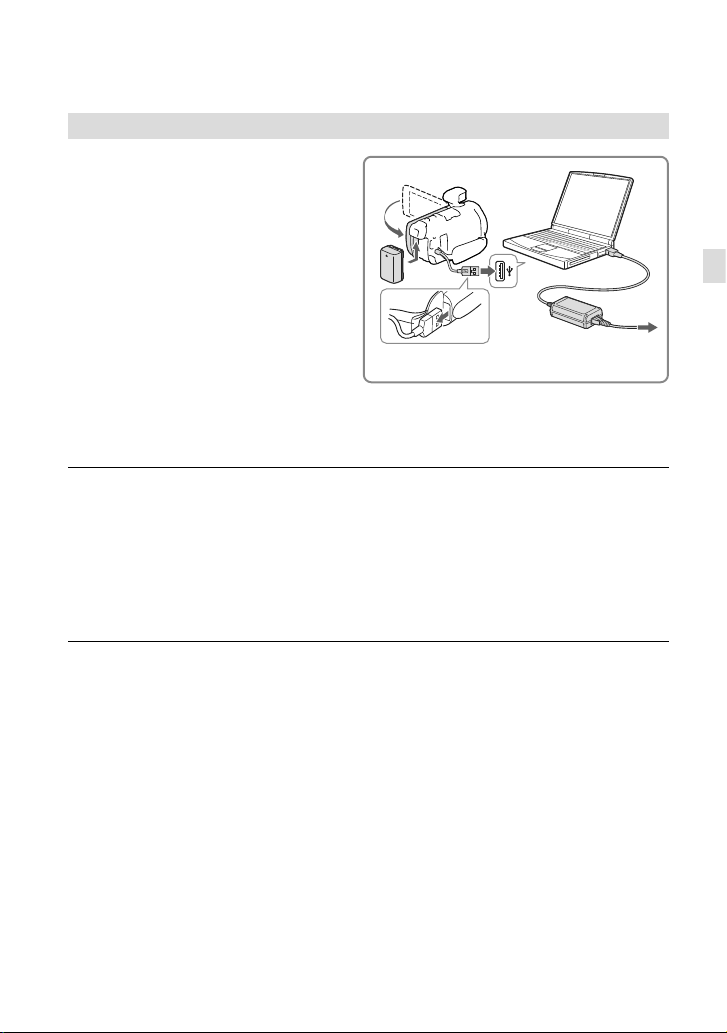
Зарядка аккумуляторной батареи с помощью компьютера
Выключите видеокамеру и
подключите ее к работающему
компьютеру, используя встроенный
USB кабель.
Подготовка к работе
Встроенный USB кабель
К сетевой розетке
Как зарядить аккумуляторную батарею, используя зарядное устройство
AC-UD10 USB/адаптера переменного тока (продается отдельно)
Вы можете зарядить аккумуляторную батарею, подключив встроенный USB кабель к
сетевой розетке с помощью зарядного устройства AC-UD10 USB/адаптера переменного
тока (продается отдельно). Вы не можете использовать портативные устройства подачи
электропитания Sony CP-AH2R, CP-AL, или AC-UP100 (продается отдельно) чтобы
зарядить видеокамеру.
Время зарядки
Приблизительное время (мин.) полного заряда разряженной аккумуляторной батареи
NP-FV50 (входит в комплект поставки).
При использовании адаптера переменного тока: 155 мин.
При подключении к компьютеру с помощью встроенного USB кабеля
Время зарядки, указанное выше, было измерено при комнатной температуре 25 °C. Рекомендуется
заряжать батарею при температуре от 10 °C до 30 °C.
* Время зарядки измерялось без использования кабеля для USB-подключения.
*: 280 мин.
RU
19
Page 20
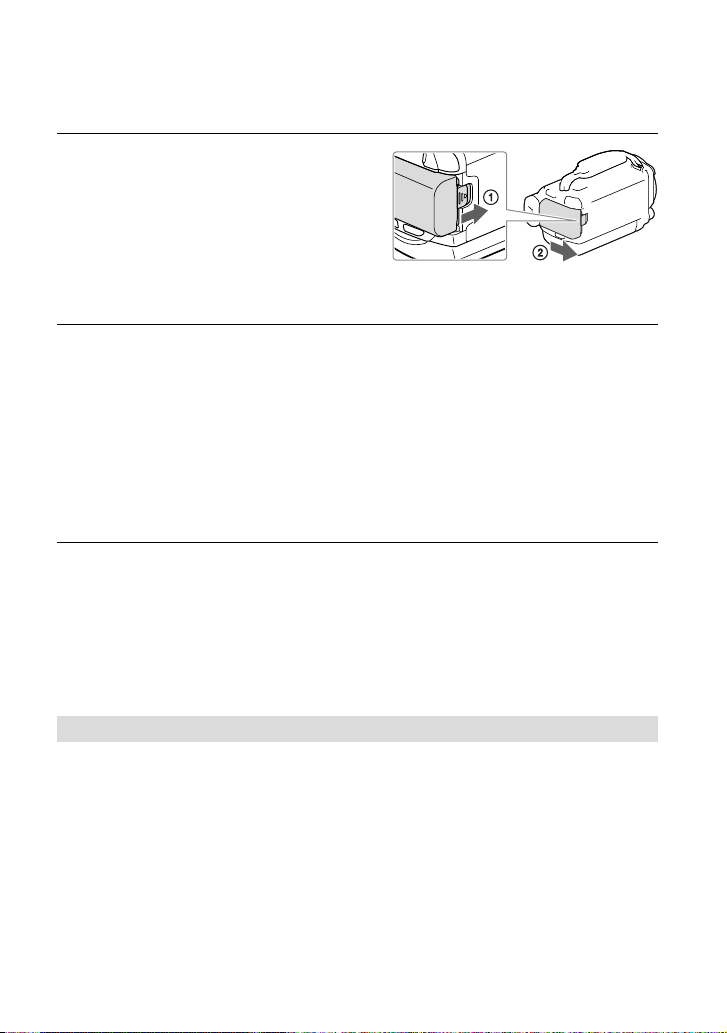
20
RU
Извлечение аккумуляторной батареи
Закройте ЖК-дисплей. Сдвиньте рычаг
освобождения аккумуляторной батареи
BATT () и извлеките аккумуляторную
батарею ().
Как длительное время использовать видеокамеру непрерывно
Подключите адаптер переменного тока и шнур питания к вашей видеокамере и сетевой
розетке.
Подробнее о том, как подключить адаптер переменного тока, читайте в разделе “Зарядка
аккумуляторной батареи”
(стр. 18).
Используя адаптер переменного тока, вы можете пользоваться вашей видеокамерой, не
беспокоясь о том, что ваша аккумуляторная батарея разрядится.
Примечания относительно адаптера переменного тока
Не допускайте короткого замыкания штекера постоянного тока адаптера переменного тока или
контактов батареи металлическими предметами. Это может привести к неполадкам.
Отсоединяйте адаптер переменного тока от видеокамеры, одновременно удерживая видеокамеру
и штекер постоянного тока.
Время записи, время воспроизведения (стр. 62)
Индикатор заряда батареи (стр. 29)
Зарядка аккумуляторной батареи за границей
Вы можете заряжать аккумуляторную батарею в любой стране/регионе, используя
прилагаемый к ней адаптер переменного тока, рабочий диапазон напряжений которого
ставляет от 100 В до 240 В переменного тока с частотой 50 Hz/60 Hz. Не используйте
со
электронный трансформатор напряжения.
Page 21
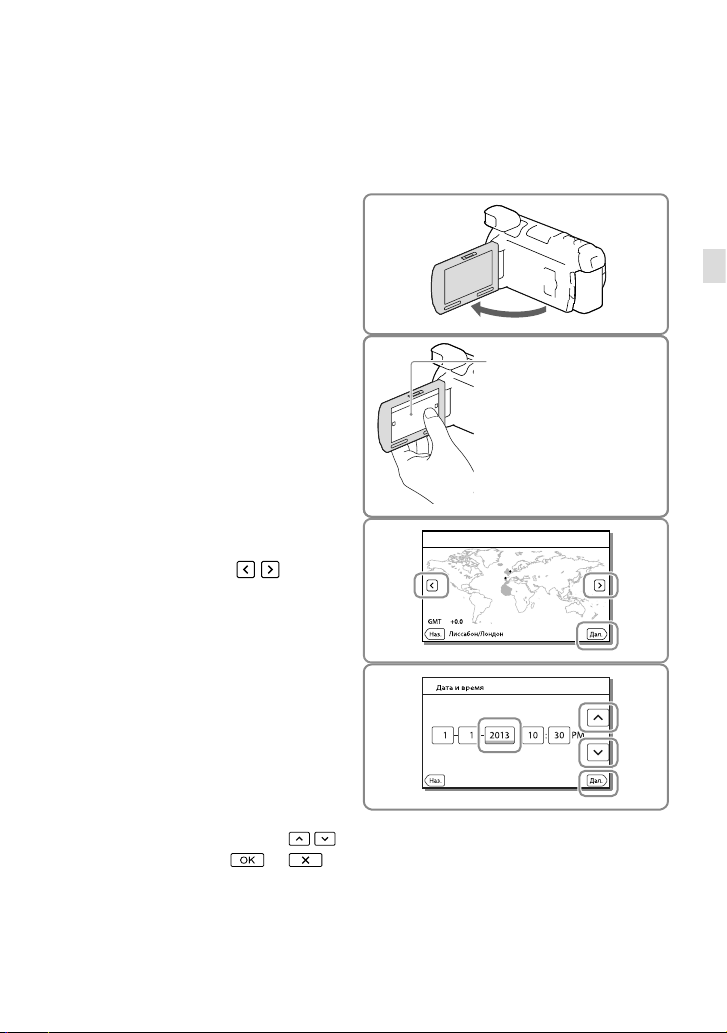
Включение питания и установка даты и времени
С информацией о модели вашей видеокамеры вы можете ознакомиться на следующей
странице:
Функции и оборудование с
Откройте ЖК-дисплей
1
видеокамеры и включите
питание.
Вы также можете включить
видеокамеру, нажав кнопку POWER
(стр. 13).
Выберите нужный язык, затем
2
нажмите [Дал.].
Выберите нужный
3
географический регион с
помощью кнопок
нажмите [Дал.].
тр. 8
Прикоснитесь к кнопке на
ЖК-дисплее.
/ , затем
Подготовка к работе
Установите [Летнее время],
4
выберите формат даты и
укажите дату и время.
Если вы установите для параметра
[Летнее время] значение [Вкл], часы
будут переведены на 1 час вперед.
При выборе даты и времени выберите
один из элементов и отрегулируйте его
значение при помощи кнопок
Когда вы выбираете
операция настройки даты и времени
завершается.
/ .
,
RU
21
Page 22
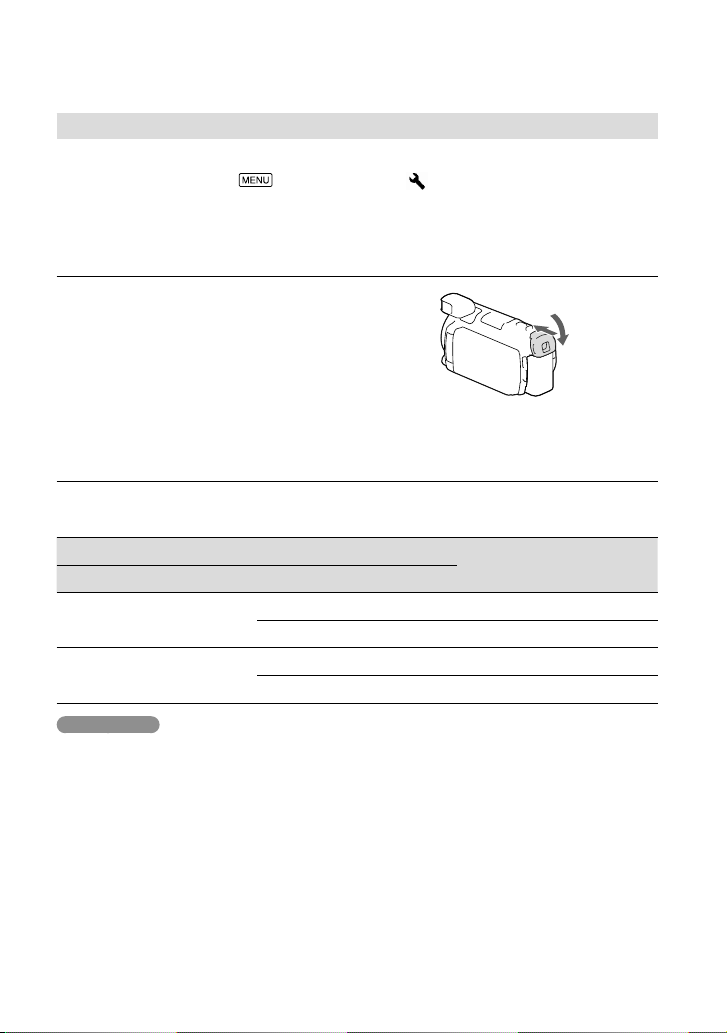
22
RU
Изменение настроек языка
Вы можете изменить язык отображения сообщений на дисплее.
Последовательно выберите [Установка] [ Общие настройки] [Language
Setting] нужный язык.
Отключение питания
Закройте ЖК-дисплей или нажмите на
кнопку POWER (стр. 13).
Если видоискатель выдвинут, задвиньте
его, как показано на рисунке справа.
Включение или выключение видеокамеры с помощью ЖК-дисплея или
видоискателя
Питание видеокамеры включается или выключается в зависимости от состояния
ЖК-дисплея или видоискателя.
Состояние
ЖК-дисплей Видоискатель
Открыт Задвинут Вкл
Выдвинут Вкл
Закрыт Задвинут Выкл
Выдвинут Вкл
Питание видеокамеры
Примечания
Если видоискатель выдвинут, видеокамера не выключится даже с закрытым ЖК-дисплеем. При
выключении питания видеокамеры убедитесь, что видоискатель задвинут в исходное положение.
Page 23
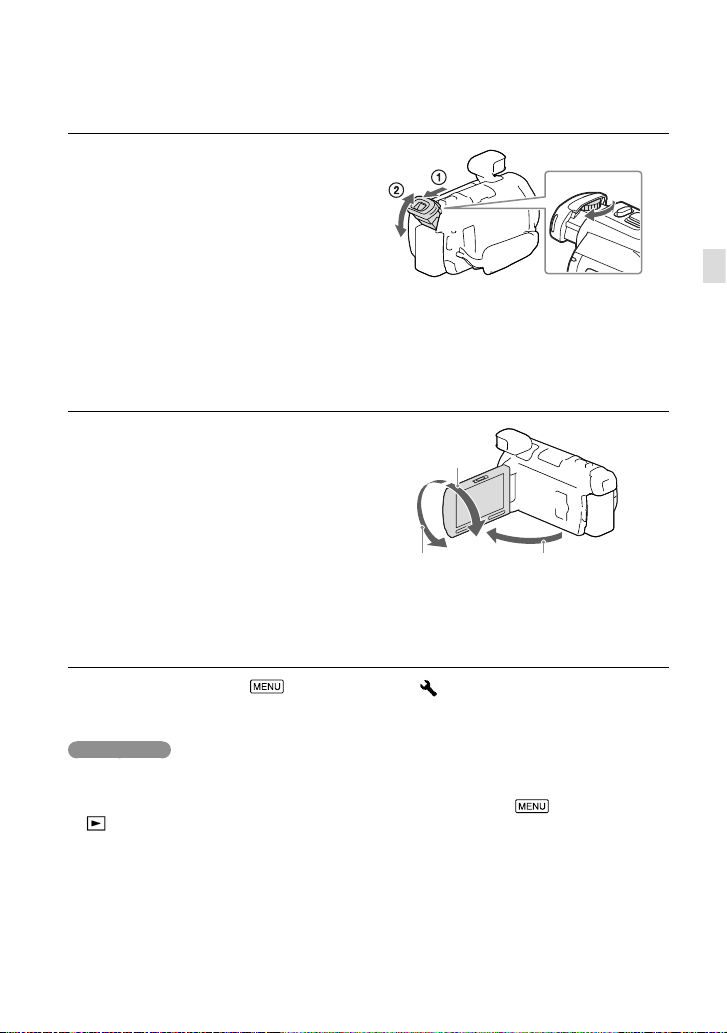
Когда вы осуществляете запись с использованием только видоискателя
Выдвиньте видоискатель () и закройте
панель LCD, затем отрегулируйте
видоискатель под требуемым углом
). Если индикатор на видоискателе
(
выглядит расплывчатым, отрегулируйте
изображение с помощью рычага
регулирования объектива видоискателя,
расположенного в верхней части
видоискателя.
Регулировка угла наклона панели LCD
Откройте панель LCD под углом
90 градусов к видеокамере () и
отрегулируйте угол наклона().
90 градусов (макс.)
Подготовка к работе
180 градусов (макс.)
90 гр
адусов по
отношению к видеокамере
Отключение звуковых сигналов
Последовательно выберите [Установка] [ Общие настройки] [Звук]
[Выкл].
Примечания
Запись даты и времени осуществляется автоматически на носитель записи. Они не отображаются
во время записи. Однако во время воспроизведения эти данные можно просмотреть, выбрав
параметр [Код данных]. Для их отображения последовательно выберите
Настр. воспроизвед.] [Код данных] [Дата/Время].
[
После установки часов время будет отрегулировано автоматически при выборе для параметров
[Автонастр.часов] и [Авторегулир. обл.] значения [Вкл]. Автоматическая настройка часов может
выполняться неправильно в зависимости от страны/региона, выбранных для вашей видеокамеры.
В этом случае установите [Автонастр.часов] и [Авторегулир. обл.] в значение [Выкл] (модели с
GPS).
Повторная установка даты и времени: [Устан.даты и вр.] (стр. 58)
Калибровка сенсорной панели: [Калибровка] (стр. 58)
[Установка]
RU
23
Page 24
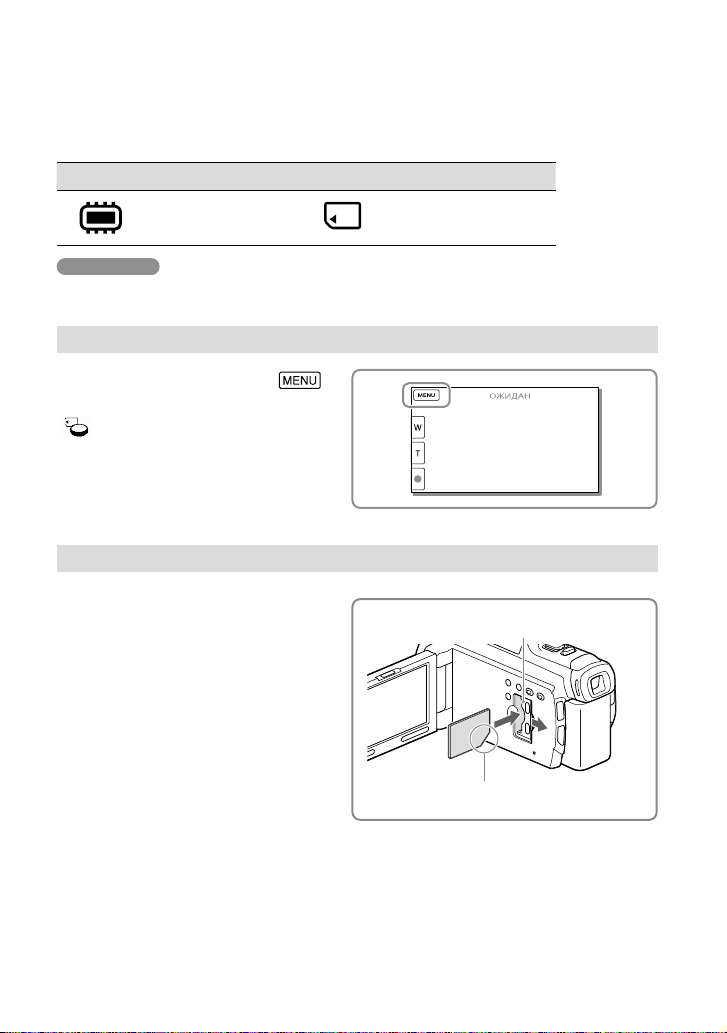
24
RU
Подготовка носителя записи
Пригодные для использования носители записи отображаются на экране вашей
видеокамеры следующими значками.
Носитель записи по умолчанию Альтернативный носитель записи
Внутренняя память Карта памяти
Примечания
Нельзя выбрать разные носители записи для фильмов и фотографий.
Выбор носителя записи
Последовательно выберите
[Установка]
[
Настройки носителя]
[Выбрать носитель] требуемый
носитель.
Установка карты памяти
Откройте крышку и вставьте карту
памяти до щелчка.
При установке новой карты памяти
появляется экран [Подготовка файла
базы данных изображений. Пожалуйста,
подождите.]. Дождитесь исчезновения
экрана.
Индикатор доступа
Вставьте карту памяти, ориентируя срезанный
угол так, как показано на рисунке.
Page 25
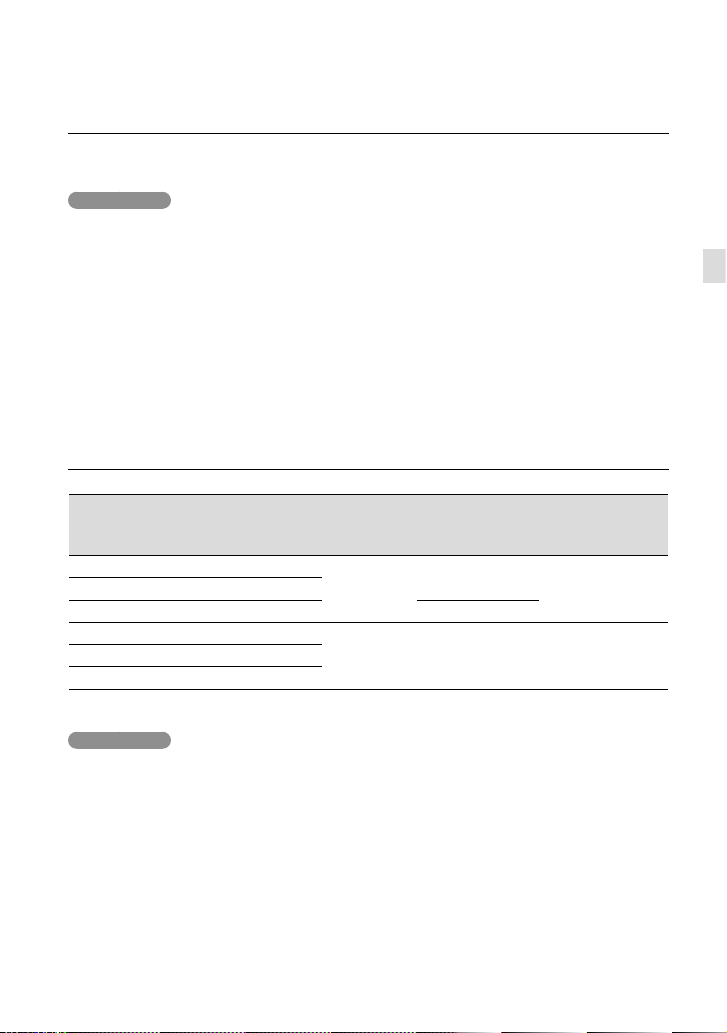
Извлечение карты памяти
Откройте крышку и слегка нажмите на карту памяти один раз.
Примечания
Для обеспечения устойчивой работы карты памяти рекомендуется перед первым использованием
отформатировать ее с помощью видеокамеры (стр. 57). Форматирование карты памяти приведет
к удалению всех сохраненных на ней данных, которые будет невозможно восстановить.
Сохраните важные данные на компьютере и т.п.
В случае появления экрана [Не удалось создать новый файл базы изображений. Возможно,
недостаточно свободного места.] выполните форматирование карты памяти (стр. 57).
Проверьте, правильно ли установлена карта памяти. Если с усилием вставить карту памяти в
неправильном направлении, это может привести к повреждению карты или данных на ней, а
также слота для карт памяти.
При установке или извлечении карты памяти соблюдайте осторожность во избежание ее
выталкивания и падения.
Типы карт памяти, поддерживаемые видеокамерой
Подготовка к работе
Скоростной
класс карты
Емкость (работа
проверена)
SD
“Memory Stick PRO Duo” (Mark2)
“Memory Stick PRO-HG Duo”
—
До 32 ГБ
“Memory Stick XC-HG Duo” До 64 ГБ
Карта памяти SD
Карта памяти SDXC
Работа со всеми картами памяти не гарантируется.
Примечания
Использование карты памяти MultiMediaCard с этой видеокамерой невозможно.
Фильмы, записанные на картах памяти “Memory Stick XC-HG Duo” и SDXC, не могут быть
импортированы или воспроизведены на компьютерах или аудиовизуальных устройствах,
не поддерживающих файловую систему exFAT*, через подключение видеокамеры к этим
устройствам при помощи кабеля USB. Заранее убедитесь в том, что подключаемое оборудование
поддерживает систему exFAT. Если при подключении оборудования, не поддерживающего
систему exFAT, на дисплее появляется экран форматирования, не выполняйте форматирование.
Все записанные данные будут утеряны.
* Файловая система exFAT используется для карт памяти “Memory Stick XC-HG Duo” и SDXC.
Класс 4 или
быстрее
До 64 ГБ Карта SDКарта памяти SDHC
Описываемые
в данном
руководстве
“Memory Stick PRO
Duo”
RU
25
Page 26

Носители записи/воспроизведения/редактирования: Экранные индикаторы во время записи
(стр. 80)
мя записи фильмов/количество фотографий (стр. 62)
Вре
26
RU
Page 27
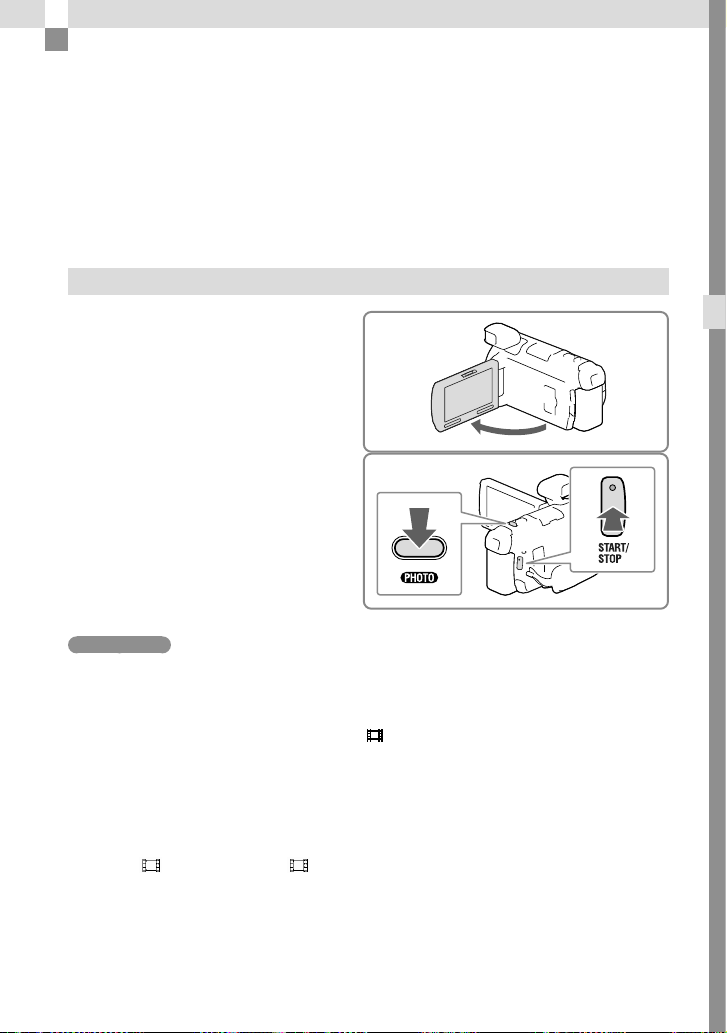
Запись/воспроизведение
Запись
С информацией о модели вашей видеокамеры вы можете ознакомиться на следующей
странице:
Функции и оборудование с
П
о умолчанию фильмы и фотографии записываются во внутреннюю память.
Фильмы записываются с высокой четкостью изображения (HD).
Запись фильмов
Откройте ЖК-дисплей.
1
Нажмите кнопку START/STOP
2
для начала записи.
Для остановки записи повторно
нажмите кнопку START/STOP.
Вы можете делать снимки во время
записи фильма, нажав кнопку PHOTO
(Двойная съемка).
тр. 8
Запись/воспроизведение
Примечания
Если во время записи фильмов вы закроете ЖК-дисплей, видеокамера остановит запись (только в
случае, когда задвинут видоискатель).
Максимальное время непрерывной записи фильмов составляет около 13 часов.
Когда размер файла фильма превышает 2 ГБ, автоматически создается следующий файл фильма.
Вспышка не работает, пока светится индикатор
Если по окончании записи вы увидите нижеперечисленную индикацию, это будет означать,
что данные все еще записываются на носитель. В течение этого времени не подвергайте камеру
толчкам или вибрации, не извлекайте батарею и не отключайте адаптер переменного тока.
Индикатор доступа (стр. 24) светится или мигает.
Значок носителя в правом верхнем углу ЖК-дисплея мигает.
Возможно, вы не сможете снимать фотографии. Это будет зависеть от выбранных настроек в
разделах [
Записываемые изображения можно просматривать на ЖК-дисплее видеокамеры в полную
величину (в полнопиксельном режиме отображения). Однако это может привести к небольшому
срезу верхнего, нижнего, правого и левого краев изображения при воспроизведении на
телевизоре, не поддерживающем полнопиксельный режим отображения. Рекомендуется
записывать изображения, установив для параметра [Линия сетки] значение [Вкл ] и использовать
в качестве ориентира внешнюю рамку [Линия сетки ] (стр. 56).
Режим ЗАПИСИ] и [ Частота кадров].
(Фильм).
RU
27
Page 28
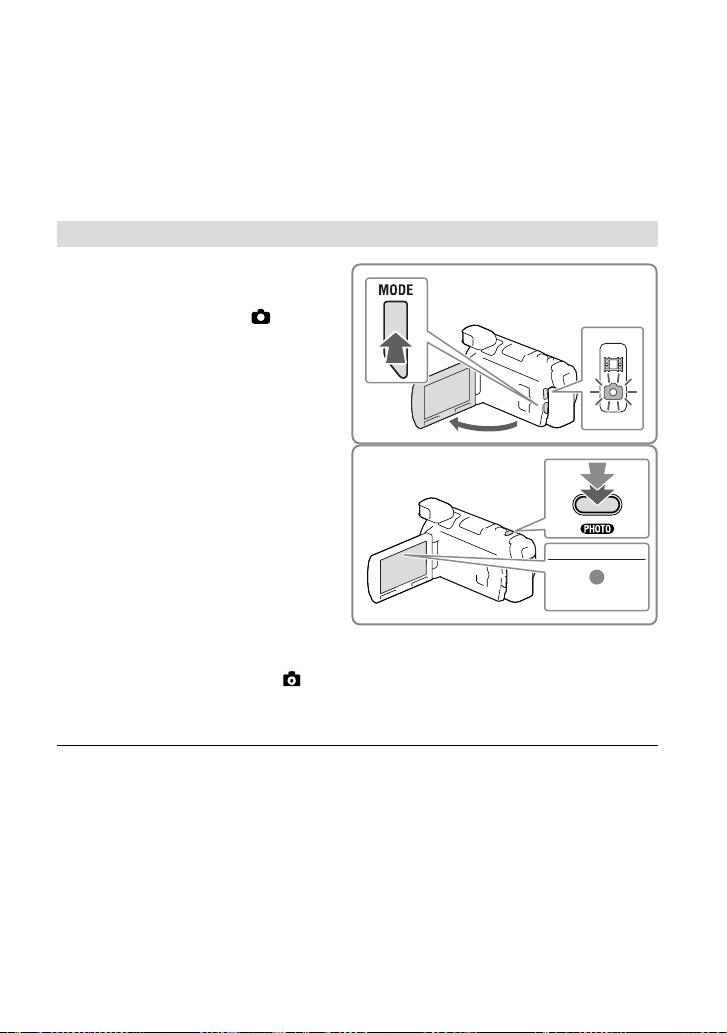
28
RU
Время записи, количество фотографий (стр. 62)
[Выбрать носитель] (стр. 24)
мя записи, оставшийся объем [Данные о носителе] (стр. 57)
Вре
Фотосъемка
Откройте ЖК-дисплей и
1
нажмите кнопку MODE, чтобы
включить индикатор
Вы можете также переключаться между
режимами съемки, выбирая опцию
[MODE] на ЖК-дисплее.
Слегка нажмите кнопку
2
PHOTO, чтобы отрегулировать
(Фото).
фокусировку, затем нажмите на
нее полностью.
После выполнения фокусировки на
ЖК-дисплее появится индикатор
фиксации АЭ/АФ.
[Вспышка] (стр. 56)
Изменение размера изображения: [
Размер изобр] (стр. 57)
Отображение элементов на ЖК-дисплее
Если видеокамера не используется в течение нескольких секунд после включения или
переключения между режимами записи фильмов и фотосъемки, элементы на
ЖК-дисплее исчезнут.
Коснитесь ЖК-дисплея в любом месте, кроме кнопок, чтобы отобразить информацию о
значках необходимых для записи функций.
Постоянное отображение элементов на ЖК-дисплее: [Настройка показа] (стр. 56)
Page 29
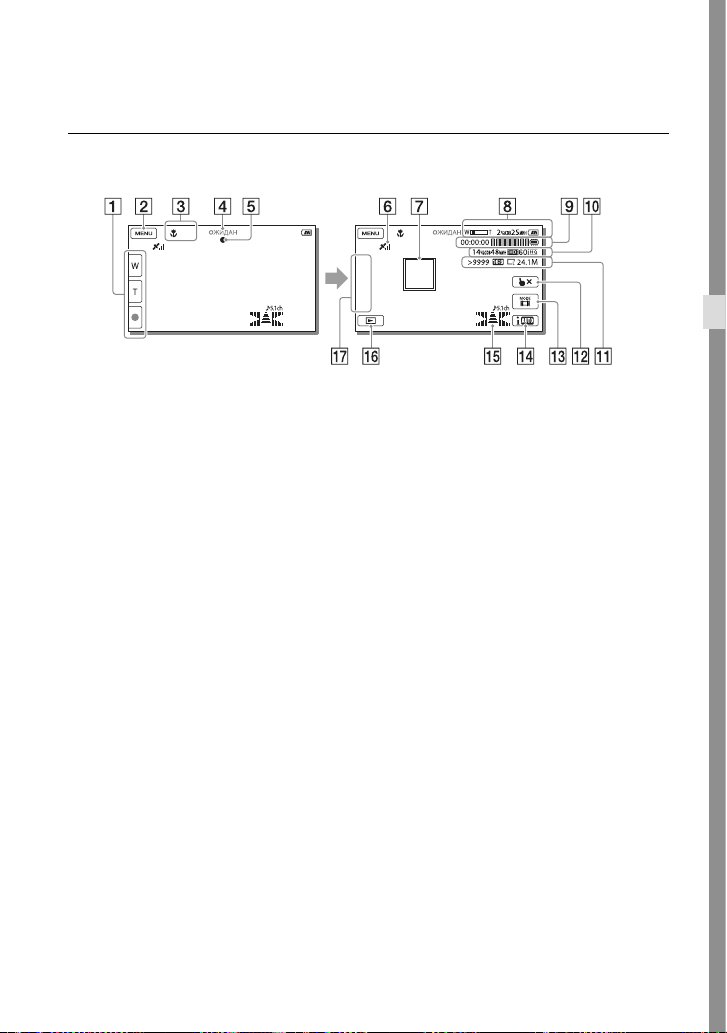
Экранные индикаторы во время записи
Здесь описываются значки режимов записи фильмов и фотосъемки. Дополнительную
информацию см. на стр. ( ).
Кнопка трансфокатора (W: широкоугольный/T: телефото), кнопка START/STOP
(в
режиме записи фильма), кнопка PHOTO (в режиме фотосъемки)
Кнопка MENU (54)
Состояние, определяющееся Интеллектуал. авторежим (35)
Состояние записи ([ОЖИДАН]/[ЗАПИСЬ])
Фиксация АЭ/АФ (автоматическая экспозиция/автоматическая фокусировка)(28)
Состояние триангуляции GPS
Следящая фокусировка
Увеличение, оставшийся заряд батареи
Счетчик (часы: минуты: секунды), захват фотографии, носители записи/
воспроизведения/редактирования (80)
Предполагаемое остающееся время записи, качество изображения при записи,
частота кадров, режим записи (HD/STD), размер фильма (MP4) (34)
Доступное для записи количество снимков, пропорции (16:9 или 4:3), размер
фотографий (Б/С/М)
Кнопка отмены следящей фокусировки
Кнопка [MODE] (Режим съемки) (28)
Кнопка Интеллектуал. авторежим (35)
Аудиорежим (56), отображение уровня звука (56)
Кнопка просмотра изображений (31)
Моя кнопка (значкам, отображаемым в этой области, можно присвоить другие
функции) (56)
*
Модели с GPS
* (37)
Запись/воспроизведение
RU
29
Page 30
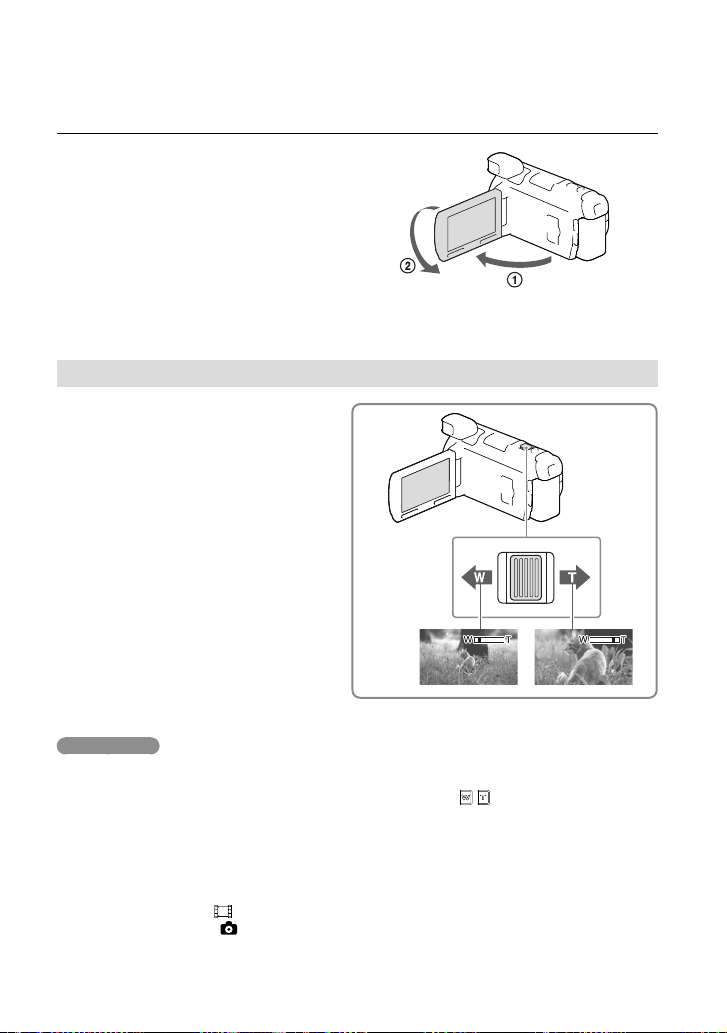
30
RU
Запись в зеркальном режиме
Откройте панель LCD и установите ее
под углом 90 градусов к видеокамере (),
затем поверните ее в сторону объектива на
180 градусов ().
На ЖК-дисплее появится зеркальное
изображение снимаемого объекта, однако
на записи изображение будет иметь
нормальный вид.
Увеличение
Для увеличения или уменьшения
размера изображения
перемещайте рычаг привода
трансфокатора.
W (широкоугольный): панорамное
изображение
T (телефото): крупный план
С помощью рычага привода трансфокатора
вы можете увеличить размер изображения
в 17 раз (Extended Zoom) по сравнению с
исходным снимком.
Для медленного увеличения слегка
перемещайте рычаг привода трансфокатора.
Для ускоренного увеличения перемещайте
рычаг быстрее.
Примечания
Придерживайте рычаг привода трансфокатора пальцем. Если отпустить его, видеокамера может
записать звук срабатывания рычага привода трансфокатора.
Скорость масштабирования нельзя изменить с помощью кнопок
Минимальное расстояние между видеокамерой и объектом съемки, при котором возможна
чная фокусировка, составляет приблизительно 1 см в широкоугольном положении и около
то
80 см в положении телефото.
Оптическая трансфокация позволяет добиваться 10-кратного увеличения снимков в следующих
случаях.
Когда для параметра [
Когда горит индикатор
SteadyShot] выбрано любое значение, отличное от [Активные]
(Фото).
/ на ЖК-дисплее.
Дальнейшее увеличение: [Цифров увелич] (стр. 56)
Page 31

Воспроизведение
00:00:00
1 1 2013 1 2
1 18 2013 1 19
С информацией о модели вашей видеокамеры вы можете ознакомиться на следующей
странице:
Функции и оборудование с
Вы м
ожете осуществлять поиск записанных изображений по дате и времени записи
(Просмотр события) или по месторасположению записи (Просм. с изображ. (модели
с GPS)).
Откройте ЖК-дисплей и
1
нажмите кнопку
видеокамере для перехода в
режим воспроизведения.
Вы можете перейти в режим
воспроизведения, нажав на ЖК-дисплее
кнопку
Нажимайте кнопки / для
2
(стр. 29).
перемещения желаемого
события в центр () и затем
выберите его ().
Видеокамера автоматически отображает
записанные изображения как события в
соответствии с датой и временем.
Выберите изображение.
3
Видеокамера будет воспроизводить
изображения от выбранного до
последнего в событии.
тр. 8
на
Запись/воспроизведение
Чтобы использовать различные
4
функции воспроизведения,
выбирайте соответствующие
кнопки на ЖК-дисплее.
RU
31
Page 32

32
RU
Громкость
00:00:00
1 1 2013 1 2
1 18 2013 1 19
Удалить
Содержание
К предыдущему/к следующему
/
Перемотка назад/перемотка вперед
/
Воспроизвести/Приостановить
/
Остановить Воспроизвести/остановить слайд-шоу
Некоторые описанные выше кнопки могут не появляться на экране. Это зависит от
воспроизводимого изображения.
При постоянном нажатии кнопки
/ во время воспроизведения фильмы будут
воспроизводиться быстрее приблизительно в 5 раз в 10 раз в 30 раз в 60 раз.
Для замедленного воспроизведения фильмов нажимайте во время паузы кнопки
Для повтора слайд-шоу выберите
[Наст. показа слайд.].
Вид дисплея с экраном просмотра события
/ .
Оставшийся заряд батареи
Переход к экрану MENU
Название события
К предыдущему событию
Переход к экрану
Пр
о
см. с изображ.
(модели с GPS)
События
К следующему событию
Шкала времени
Переключение между
режимами записи
фильма/фотосъемки
Возврат к экрану
просмотра событий
Предыдущее
Воспроизведение коротких фильмов
Название события
Время записи/количество фотографий
Кнопка изменения
шкалы событий
Кнопка переключения
типа изображения
Фильм
Далее
Переключение между
режимами записи
фильма/фотосъемки
Уменьшенные изображения, позволяющие просмотреть несколько снимков одновременно на
Последнее воспроизведенное изображение
Фото
экране указателя, называются “эскизами”.
Page 33

Примечания
Во избежание потери данных регулярно сохраняйте все записанные изображения на внешнем
сителе (стр. 51).
но
По умолчанию заранее записан защищенный демонстрационный фильм.
Как воспроизводить фильмы и фотографии с экрана Просм. с изображ.
(Модели с GPS)
Перейдите на экран Просм. с изображ.,
коснувшись кнопки
[Просм. с
изображ.].
Когда вы в первый раз используете данные о местоположении:
На экране появляется запрос вашего подтверждения условий лицензионного соглашения по
использованию картографических данных. Вы сможете использовать данные о местоположении,
иняв у
словия лицензионного соглашения и нажав на экране кнопку [Да] (стр. 75).
пр
При выборе ответа [Нет], вы не сможете использовать картографические данные. Тем не менее
при повторном обращении к картографическим данным на экране появится это же сообщение, и
вы сможете использовать эти данные, выбрав [Да].
Воспроизведение изображений на других устройствах
Возможно, вы не сможете с помощью других устройств воспроизводить изображения, которые
были записаны на вашу видеокамеру в условиях обычной съемки. Также не гарантируется
воспроизведение на этой видеокамере изображений, записанных с помощью других устройств.
Воспроизведение фильмов со стандартным качеством изображения (STD), записанных на картах
памяти SD, на аудиовизуальном оборудовании других производителей невозможно.
Запись/воспроизведение
RU
33
Page 34

Расширенные функции
Запись изображений с различными настройками
С информацией о модели вашей
видеокамеры вы можете ознакомиться
на следующей странице:
Функции и оборудование с
Выбор качества изображения для фильмов (Режим записи)
При записи фильмов с высокой
четкостью изображения (HD) вы
можете переключить режим записи для
выбора качества изображения фильма.
е
мя записи (стр. 63) или тип носителя
Вр
записи, на который можно скопировать
изображения, могут меняться в
зависимости от выбранного режима
записи. ([Стандартное
настройкой по умолчанию.)
Выберите [Кач.
1
изобр./Размер] [
ЗАПИСИ].
Выберите нужный режим
2
записи.
тр. 8
] является
Режим
Режим записи и носители записи,
на которые можно скопировать
изображения
Типы носителей
записи
На этой
видеокамере
Внутренняя
память
Карта памяти
На внешних
устройствах
Внешний
носитель
Диски Blu-ray
AVCHD диски
для записи
* PS может быть установлен только тогда,
когда настройка [
установлена в [60p] (модели с аналоговой
цветной системой NTSC)/[50p] (модели с
аналоговой цветной системой PAL).
Режим записи
FX
PS
*
— —
Частота кадров]
FH/
HQ/LP
Автоматическая съемка улыбок (Распознав. улыбки)
При распознавании улыбки во
время записи фильма видеокамера
томатически делает снимок (стр. 56).
ав
([Двойная съемка] является настройкой
по умолчанию.)
34
Видеокамера
RU
Видеокамера
распознает лицо.
распознает улыбку
(оранжевый контур).
Page 35

Примечания
Установив указанные ниже настройки, вы не
можете использовать функцию “Распознав.
улыбки”.
Режим ЗАПИСИ]: [Наивысш. кач.
[
]
Частота кадров]: [60p] (модели с
[
аналоговой цветной системой NTSC)
или [50p] (модели с аналоговой цветной
системой PAL)
Улыбки могут не распознаваться в
зависимости от условий записи и объекта
съемки, а также от настроек видеокамеры.
[Чувс. обнар. улыбки] (стр. 56)
Автоматический выбор настройки в соответствии с ситуацией записи (Интеллектуал. авторежим)
Видеокамера начинает запись фильмов
после автоматического выбора наиболее
подходящих настроек для объектов или
ситуаций. ([Вкл] является настройкой
по умолчанию.)
Выберите [Вкл]
1
в правом нижнем углу
экрана записи фильмов или
фотосъемки.
На экране отобразятся значки,
соответствующие обнаруженным
условиям.
Распознавание лиц: (Портрет),
(Ребенок)
Распознавание сцен: (Пoдcвeтка),
(Ландшафт), (Ночная
Сцена),
освещенность),
(Прожектор), (Низкая
(Макросъемка)
Отслеживание дрожания камеры:
(Ходьба), (Штатив)
Распознавание звука:
, (Автом.
ветрозащита)
Для отмены выбора функции
“Интеллектуал. авторежим” нажмите
[Выкл].
Установка большей яркости
фотосъемки по сравнению
с функцией “Интеллектуал.
авторежим”
Последовательно выберите
[Камера/Микрофон]
Ручные настройки] [Low Lux].
[
Расширенные функции
Наведите видеокамеру на
2
объект съемки и начните
запись.
Примечания
В зависимости от условий записи
видеокамера может не распознавать
требуемую сцену или объект.
RU
35
Page 36

Использование
функций ручной
Выбор формата записи фильмов
Ваша видеокамера может записывать
фильмы с тремя различными
форматами записи.
Выберите [Кач.
1
изобр./Размер] [
/ /
Настр.].
Выберите нужный параметр
2
настройки изображения.
Качество HD:
Это формат высокого разрешения
для цифровых видеокамер. Радуйтесь
великолепному качеству изображений
на большом экране.
MP4:
Этот формат удобен для
воспроизведения ваших фильмов на
смартфоне, для передачи данных в
локальной сети или в сети Интернет.
Качество STD:
Это формат стандартной четкости
изображений для цифровых
видеокамер. Полезен при сохранении
ваших фильмов на DVD-дисках.
регулировки
Очень удобно производить ручные
регулировки, используя диск MANUAL,
путем назначения функций пункта меню
([Фокус], в настройке по умолчанию)
диску MANUAL.
Кнопка MANUAL
Диск MANUAL
Нажмите кнопку MANUAL для
1
переключения в режим ручной
работы.
Нажатие кнопки MANUAL позволяет
переключаться между ручным и
автоматическим режимами работы.
Вращайте диск для выполнения
2
настройки.
Параметры, регулируемые с
помощью диска MANUAL
[Фокус] (стр. 55)
[Экспозиция] (стр. 55)
РАГМА] (стр. 55)
[ДИАФ
ержка затвора] (стр. 55)
[Выд
тоэкспоз.] (стр. 55)
[Сдвиг ав
аланса бел.] (стр. 55)
[Изм. б
36
RU
Page 37

Запись информации
о вашем
Назначение элемента меню для
диска MANUAL
1 Нажмите и удерживайте кнопку
MANUAL в течение нескольких
секунд.
2 Поворачивая диск MANUAL, выберите
элемент, который нужно назначить.
Чтобы сбросить настройки,
отрегулированные вручную, до
настроек по умолчанию, выберите
[СБРОС].
3 Нажмите кнопку MANUAL.
Появившиеся на ЖК-дисплее значения
будут различаться в зависимости
от настроек записи видеокамеры.
Для настроек будут использованы
следующие значки.
: автоматически
: экспозиция устанавливается
вручную.
: приоритет ДИАФРАГМЫ
: приоритет выдержки затвора
Примечания
Ручные настройки сохранятся даже при
изменении элемента, назначенного для
диска MANUAL. Однако если вы установите
параметр [Экспозиция] после установки
параметра [Сдвиг автоэкспоз.] вручную,
значение параметра [Экспозиция] заменит
собой значение [Сдвиг автоэкспоз.].
При установке одного из параметров
[Экспозиция], [ДИАФРАГМА] или
[Выдержка затвора] настройки 2 других
параметров будут сброшены.
[Код данных] (стр. 57)
местоположении
(Модели с GPS)
С информацией о модели вашей
видеокамеры вы можете ознакомиться
на следующей странице:
Функции и оборудование с
К
огда вы устанавливаете [Установка
GPS] в значение [Вкл] (значение по
умолчанию), на экране появится значок
триангуляции
GPS, и видеокамера начнет
осуществлять поиск спутниковых
сигналов
GPS. Отображаемый значок
будет различаться в зависимости от
интенсивности принятого сигнала.
Функция GPS доступна, когда на экране
отображаются значки
При использовании функции
GPS (глобальная система
позиционирования) доступны
следующие функции.
пись информации о
За
м
естоположении при записи фильмов
или фотосъемке ([Вкл] является
настройкой по умолчанию.)
спроизведение фильмов и
Во
просмотр фотографий путем их
поиска по карте (Просм. с изображ.,
т
р. 33)
с
ображение карты с обозначением
От
в
ашего местоположения в данный
момент
тр. 8
, или .
Расширенные функции
RU
37
Page 38

Воспроизведение
изображений на
Отключение записи информации о
местоположении
Последовательно выберите
[Установка]
[
Общие настройки]
[Установка GPS] [Выкл].
Примечания
До начала триангуляции может пройти
некоторое время.
Используйте функцию GPS вне помещений
и на открытых пространствах, так как эти
условия обеспечивают наилучший прием
радиосигналов.
Север всегда находится в верхней части
карты.
телевизоре
Если вы подключаете видеокамеру к
входному разъему HDMI телевизора,
качество просмотра изображений
на экране будет качеством высокой
четкости (HD). И если вы подключаете
видеокамеру к входному разъему
A/V телевизора, качество просмотра
изображений на экране будет качеством
стандартной четкости (STD).
Высокая
четкость
Кабель HDMI
(входит в комплект
поставки)
Стандартная
четкость
Желтый
Белый
Красный
о
дается отдельно)
(пр
AV-кабель
38
Поток сигналов
RU
Page 39

Переключите вход телевизора
1
на подключенный разъем.
Подключите видеокамеру к
2
телевизору.
Воспроизведите фильм или
3
просмотрите фотографию на
видеокамере (стр. 31).
Примечания
См. также руководство по эксплуатации
телевизора.
В качестве источника питания используйте
прилагаемый адаптер переменного тока
(стр. 18).
Если на телевизоре отсутствует
входной разъем HDMI, используйте
для подключения AV-кабель (продается
отдельно).
Если фильмы записаны со стандартной
четкостью изображения (STD), они
будут воспроизводиться со стандартной
четкостью (STD) даже на телевизоре
высокой четкости.
При воспроизведении изображения
стандартной четкости (STD) на телевизоре
формата 4:3, несовместимого с сигналом
16:9, установите для параметра
Широкоэкр. реж.] значение [4:3] для
[
записи фильмов в формате 4:3.
Если для вывода изображений вы
подключаете видеокамеру к телевизору с
использованием различных типов кабелей,
приоритет будет иметь выход HDMI.
Использование 5,1-канального объемного звука
В настройках по умолчанию вы можете
записать Dolby Digital 5,1-канальное
объемное звучание с помощью
встроенного микрофона. При
воспроизведении фильма на
устройствах, поддерживающих
5,1-канального объемного звучания, вы
сможете насладиться реалистичностью
звука.
Подключение к монофоническому
телевизору (телевизор только с
одним гнездом аудиовхода)
Подключите желтый штекер AV-кабеля
(продается отдельно) к гнезду для
подключения видео, а белый или
красный штекеры (левый и правый
каналы соответственно) к гнезду для
подключения аудио вашего телевизора
или видеомагнитофона.
Подключение к телевизору через
видеомагнитофон
Подключите вашу видеокамеру ко
входу LINE IN видеомагнитофона
с помощью AV-кабеля (продается
отдельно). Установите переключатель
входного сигнала на видеомагнитофоне
в положение LINE (VIDEO 1, VIDEO 2
д.).
.
и т
Установка формата, поддерживаемого
телевизором: [Тип ТВ] (стр. 58)
Расширенные функции
RU
39
Page 40

Использование
встроенного
Вкл “Photo TV HD”
Эта видеокамера совместима
со стандартом “Photo TV HD”.
Режим “Photo TV HD” позволяет
получить высоко детализированное
фотографически точное изображение с
тонкой передачей текстур и цветов.
При подключении Photo TV HDсовместимых устройств Sony с
использованием кабеля HDMI
можно просматривать фотографии в
потрясающем качестве HD.
* При просмотре фотографий телевизор
автоматически переключится в
соответствующий режим.
*
проектора
Вы можете использовать плоскую
поверхность (например, стену) для
просмотра записанных изображений
при помощи встроенного проектора.
Направьте объектив проектора
1
на поверхность (например, на
стену) и нажмите PROJECTOR.
Выберите на ЖК-дисплее
2
[Изображение, снятое на эт.
устройстве].
При появлении экрана с
3
рекомендациями выберите
[Проецир.].
40
Этот экран появляется при первом
использовании встроенного проектора
после включения видеокамеры.
RU
Page 41

Настройте фокусировку
4
проецируемого изображения
при помощи рычага PROJECTOR
FOCUS.
Рычаг PROJECTOR FOCUS
По мере увеличения расстояния
между видеокамерой и поверхностью
отражения проецируемое изображение
будет становиться больше.
Рекомендуется располагать
видеокамеру на расстоянии около 0,5 м
или больше от поверхности, на которую
будут проецироваться изображения.
При воспроизведении
5
используйте рычаг привода
трансфокатора, чтобы
переместить рамку выбора,
которая появляется на
ЖК-дисплее, а затем нажмите
кнопку PHOTO.
Рычаг привода трансфокатора
Кнопка PHOTO
Для получения дополнительной
информации о воспроизведении см.
стр. 31.
При использовании беспроводного
пульта дистанционного управления
воспользуйтесь /// для
перемещения рамки выбора и нажмите
ENTER, чтобы начать воспроизведение
элемента в рамке.
Для выключения проектора нажмите
кнопку PROJECTOR.
Как воспроизводить с помощью
проектора изображения с
компьютера или смартфона
Кабель HDMI
(входит в
комплект
поставки)
Поток сигналов
Подключите разъем PROJECTOR IN
видеокамеры к выходному разъему HDMI
другого устройства, используя кабель
HDMI (входящий в комплект поставки), а
затем выберите [Изображение с внешнего
устройства] на шаге 2.
Если разъем подключаемого устройства не
совместим с кабелем HDMI (входящим в
комплект поставки), используйте адаптер
для разъема HDMI (продается отдельно).
Во время проецирования изображений
вы можете использовать только рычаг
PROJECTOR FOCUS.
Расширенные функции
RU
41
Page 42

Примечания
Во время проецирования изображения
ЖК-дисплей отключается.
При использовании проектора соблюдайте
следующие рекомендации.
Не проецируйте изображения на глаза.
Не касайтесь объектива проектора.
Во время использования ЖК-дисплей и
объектив проектора нагреваются.
Использование проектора сокращает
срок службы аккумуляторной батареи
(рекомендуется использовать входящий в
комплект поставки адаптер переменного
тока).
При использовании проектора следующие
функции недоступны.
Операции с картой (модели с GPS)
Вывод воспроизведения выбранных на
внешнее устройство, например телевизор
Эксплуатация видеокамеры с закрытым
ЖК-дисплеем
Некоторые другие функции
Когда проецируемые изображения содержат
много черного цвета, могут появиться
слабые неровности цвета. Это происходит
из-за отражения света вну три объектива и
не является результатом неисправности.
42
RU
Page 43

Редактирование
Редактирование с помощью видеокамеры
С информацией о модели вашей
видеокамеры вы можете ознакомиться
на следующей странице:
Функции и оборудование с
Примечания
Некоторые базовые операции
редактирования могут быть выполнены на
видеокамере. Если вам нужно выполнять
расширенные операции редактирования,
используйте программное обеспечение
“PlayMemories Home”.
Восстановить изображения после удаления
невозможно. Сохраните все важные фильмы
и фотографии заранее.
Во время удаления или разделения
изображений не отключайте от видеокамеры
аккумуляторную батарею или адаптер
переменного тока. Это может привести к
повреждению носителя записи.
Во время удаления или разделения
изображений с карты памяти не извлекайте
карту памяти.
Если вы удаляете или разделяете
фильмы или фотографии, включенные в
сохраненные сценарии, эти сценарии также
будут удалены.
тр. 8
Установите флажки рядом с
3
фильмами или фотографиями,
предназначенными для
удаления, и нажмите
Как удалить все фильмы или
фотографии за выбранную дату
1 В шаге 2 выберите [Все в событии].
2 Выберите дату, которую вы хотите
удалить, используя кнопки
затем нажмите
.
/ , и
.
Редактирование
Удаление фильмов и фотографий
Последовательно выберите
1
[Редакт./Копиров.]
[Удалить].
Нажмите [Составные снимки]
2
и затем выберите тип
изображения, которое вы
хотите удалить.
Удаление части фильма
Вы можете разделить фильм и удалить
его.
Снятие защиты: [Защитить] (стр. 57)
[Формат] (стр. 57)
RU
43
Page 44

44
RU
Разделение фильма на сцены
Нажмите [Разделить]
1
на экране воспроизведения
фильма.
Выберите точку, где вы хотите
2
разделить фильм на сцены при
помощи кнопок
нажмите
A B
A: Возврат к началу выбранного фильма
B: Более точная настройка точки захвата
Примечания
Точка, где вы касаетесь
действительная точка разделения могут
различаться, поскольку ваша видеокамера
выбирает точку разделения в приращениях
приблизительно равных половине секунды.
Фильм в формате MP4 не может быть
разделен.
/ и затем
.
, и
Сохранение кадра из фильма в качестве фотографии
вы можете выполнять захват
изображений из фильмов, записанных с
помощью видеокамеры.
Выберите значок
1
[Фотосъемка], который
появится на экране
воспроизведения фильма.
При помощи кнопок
2
/ выберите точку, в
которой вы хотите выполнить
захват фотографии и нажмите
.
A B
A: Возврат к началу выбранного фильма
B: Более точная настройка точки захвата
Если фильм был записан с одним
из приведенных ниже уровней
качества изображения, размер
изображения будет устанавливаться
так, как показано ниже.
Качество изображений высокой
четкости (HD) или MP4: 2,1 М (16:9)
Page 45

Широкоэкранный формат (16:9) со
стандартной четкостью изображения
(STD): 0,2 М (16:9)
Формат 4:3 со стандартной четкостью
изображения (STD): 0,3 М (4:3)
Примечания
Вы не можете сохранять снятые
изображения на карту памяти (модели без
функции ввода с USB).
Запись даты и времени
захваченных фотографий
Дата и время записи захваченных
фотографий совпадают с датой и временем
записи фильма.
Если фильм, из которого выполняется
захват фотографий, не имеет кода данных,
дата и время записи фотографии будут
соответствовать дате и времени захвата из
фильма.
Редактирование
RU
45
Page 46

Сохранение фильмов и фотографий на компьютере
Воспроизведение изображений на компьютере
Программное обеспечение “PlayMemories Home” позволяет вам импортировать
фильмы и фотографии на ваш компьютер, чтобы далее использовать их различными
способами.
Что вы можете делать, используя программное обеспечение “PlayMemories Home” (Windows)
Передавать
изображения в
Интернет
Делиться
изображениями в
“PlayMemories Online”
Импортировать
изображения с
видеокамеры
Просматривать
изображения в
календаре
Создавать диски с
фильмами
“PlayMemories Home” можно загрузить со следующего веб-сайта.
www.sony.net/pm
Примечания
Для установки “PlayMemories Home” требуется Интернет-соединение.
Для использования “PlayMemories Online” и других онлайн-сервисов требуется Интернетсоединение. Сервисы могут быть недоступны в некоторых странах или регионах.
Программное обеспечение для Mac
Программное обеспечение “PlayMemories Home” не поддерживается компьютерами
с ОС Mac. Для импорта изображений с видеокамеры на ваш компьютер Mac и их
воспроизведения используйте соответствующее программное обеспечение для
компьютеров Mac. Для получения дополнительной информации перейдите по
следующей ссылке:
http://www.sony.co.jp/imsoft/Mac/
RU
46
Page 47

Подготовка
компьютера
(Windows)
С информацией о модели вашей
видеокамеры вы можете ознакомиться
на следующей странице:
Функции и оборудование с
тр. 8
Требования к компьютеру
1
ОС*
Microsoft Windows XP SP3*2/Windows Vista
3
SP2
*
/Windows 7 SP1/Windows 8
Центральный процессор
Intel Core Duo 1,66 ГГц или более быстрый
либо Intel Core 2 Duo 1,66 ГГц или более
быстрый (Intel Core 2 Duo 2,26 ГГц или
более быстрый требуется для обработки
фильмов FX или FH, а для обработки
фильмов PS требуется Intel Core 2 Duo
2,40
ГГц или более быстрый.)
Память
Windows XP: 512 МБ или более
(рекомендуется 1 ГБ или более)
Win
dows Vista/Windows 7/Windows 8: 1 ГБ
или более
Объем жесткого диска
Объем диска, необходимый для
с
тановки: Около 500 МБ
у
Дисплей
Не менее 1024 × 768 точек
1
*
Требуется стандартная установка. При
обновлении ОС или в среде с несколькими
операционными системами стабильная
работа не гарантируется.
2
*
64-разрядные версии и версия Starter
(Edition) не поддерживаются. Windows
Image Mastering API (IMAPI) Требуется
версия 2.0 или позднее для использования
функции создания диска и т.п.
3
*
Starter (Edition) не поддерживается.
4
*
Рекомендуется использование более
быстрого процессора.
Примечания
Не гарантируется работа со всеми
компьютерными средами.
4
*
Установка программного обеспечения “PlayMemories Home” на ваш компьютер
В браузере, установленном на
1
вашем компьютере, перейдите
на сайт для загрузки, после
чего нажмите [Установка]
[Запустить].
www.sony.net/pm
Установите ПО, следуя
2
инструкциям на экране.
Когда на экране появятся инструкции,
подсказывающие вам, как подключить
видеокамеру к компьютеру для
обнаружения, подключите ее с
помощью встроенного USB кабеля.
Встроенный USB кабель
По завершении установки запустится
программное обеспечение
“PlayMemories Home”.
Примечания к установке
Если программное обеспечение
“PlayMemories Home” уже установлено
на вашем компьютере, подключите
видеокамеру к вашему компьютеру. После
этого будут доступны функции для работы с
этой видеокамерой.
Сохранение фильмов и фотографий на компьютере
RU
47
Page 48

Если программное обеспечение “PMB
(Picture Motion Browser)” уже установлено
на вашем компьютере, поверх него будет
записано программное обеспечение
“PlayMemories Home”. В этом случае вы
не сможете использовать ряд функций,
которые были доступны в “PMB”, с
программным обеспечением “PlayMemories
Home”.
Отключение видеокамеры от
компьютера
1 Щелкните значок в нижнем правом
углу рабочего стола компьютера
[Безопасное извлечение
Запоминающее устройство для USB].
2 Нажмите [Да] на дисплее
видеокамеры.
3 Отключите USB кабель.
Если вы используете Windows 7 или
Windows 8, щелкните
Примечания
Для доступа к видеокамере с компьютера
используйте встроенное программное
обеспечение “PlayMemories Home”. Мы не
гарантируем работоспособность камеры
в случае использования программного
обеспечения, отличного от “PlayMemories
Home”, или выполнения операций с файлами
и папками непосредственно на компьютере.
Изображения не могут быть сохранены на
некоторые носители записи в зависимости
от конфигурации, выбранной в настройке
Режим ЗАПИСИ]. Фильмы, записанные
[
в режиме [60p Качество
аналоговой цветной системой NTSC)/[50p
Качество
RU
] (модели с аналоговой цветной
, а затем .
] (модели с
48
системой PAL) или в режиме [Наивысш.
] могут сохраняться только на диски
кач.
Blu-ray.
Вы не можете создать диск с фильмами,
записанными в режиме [
Видеокамера автоматически разделяет файл
бражения, если он превышает 2 ГБ, и
изо
сохраняет части как отдельные файлы. Все
файлы изображений могут отображаться
на компьютере в виде отдельных
файлов, однако файлы будут правильно
обрабатываться с помощью функции
импорта и функции воспроизведения
видеокамеры или с помощью программного
обеспечения “PlayMemories Home”.
MP4].
Page 49

Запуск программного обеспечения “PlayMemories Home”
Дважды щелкните значок
1
“PlayMemories Home” на экране
компьютера.
При использовании ОС Windows 8
выберите значок “PlayMemories Home”
на начальном экране.
Дважды щелкните значок
2
“Справочное руководство по
PlayMemories Home” на экране
компьютера для получения
информации об использовании
“PlayMemories Home”.
Для получения дополнительной
информации о программном
обеспечении “PlayMemories Home”
нажмите значок
руководство по PlayMemories Home”)
на этом ПО или посетите страницу
поддержки PlayMemories Home
страницу поддержки (http://www.sony.
co.jp/pmh-se/).
(“Справочное
Сохранение фильмов и фотографий на компьютере
При использовании ОС Windows 8
выберите [Справочное руководство по
PlayMemories Home] в меню справки
“PlayMemories Home”.
Если значок не отображается на экране
компьютера, нажмите последовательно
[Пуск] [Все программы]
[PlayMemories Home] требуемый
элемент.
RU
49
Page 50

Сохранение изображений на внешнем носителе
Создание диска
с качеством
изображений
1
стандартной четкости
(STD) с помощью
устройства записи
Подключите вашу видеокамеру с
устройством записи на диск, используя
AV-кабель (продается отдельно). Вы
можете скопировать изображения,
просматриваемые на вашей
видеокамере, на диск или видеокассету.
Примечания
Подключите видеокамеру к сетевой
розетке с помощью прилагаемого адаптера
переменного тока (стр. 18).
См. также инструкцию по эксплуатации,
прилагаемую к подключенному устройству.
AV-кабель
(продается отдельно)
Вход
Красный ЖелтыйБелый
Поток сигналов
RU
50
2
3
4
Примечания
Копирование изображений на рекордеры,
подключенные с помощью кабеля HDMI,
невозможно.
Поскольку копирование выполняется
посредством аналоговой передачи данных,
качество изображения может ухудшиться.
Фильмы с высокой четкостью изображения
(HD) будут копироваться со стандартной
четкостью изображения (STD).
В случае подключения монофонического
устройства следует подключить желтый
штекер AV-кабеля (продается отдельно) к
разъему видеовхода, а белый (левый канал)
ли кр
и
разъему аудиовхода устройства.
Копирование информации о дате и времени:
[Код данных] (стр. 57)
Использование устройства с форматом экрана
4:3: [Т
Вставьте носитель записи
в устройство для записи
(рекордер дисков и т.п.).
Если на устройстве для записи есть
переключатель входного сигнала,
установите его в режим входа.
Подключите вашу видеокамеру
к устройству записи, используя
AV-кабель (продается отдельно).
Подсоедините видеокамеру к входным
разъемам устройства для записи.
Начните воспроизведение
на видеокамере и запись на
устройстве для записи.
По окончании копирования
остановите сначала устройство
для записи, а затем видеокамеру.
асный (правый канал) штекер — к
ип ТВ] (с
тр. 58)
Page 51

Сохранение изображений на внешнем носителе с качеством изображений высокой четкости (HD)
Вы можете сохранить фильмы и
фотографии на внешнем устройстве
(запоминающие устройства для USB),
например, на внешнем жестком диске.
После сохранения изображений на
внешнем носителе вам будут доступны
следующие функции.
Вы сможете подключить видеокамеру
к внешнему носителю и воспроизвести
изображения, сохраненные на внешнем
о
сителе (стр. 52).
н
Вы сможете подключить внешний носитель
к вашему компьютеру и импортировать
изображения на компьютер при помощи
программного обеспечения “PlayMemories
me” (стр. 49).
o
H
Примечания
Для этой операции вам необходим USB
кабель-адаптер VMC-UAM2 (продается
отдельно).
Подключите адаптер переменного
тока и шнур питания к разъему DC IN
видеокамеры и к сетевой розетке.
См. также инструкцию по эксплуатации,
прилагаемую к внешнему носителю.
Подключите видеокамеру
1
к внешнему носителю с
помощью USB кабеля-адаптера
(продается отдельно).
USB кабель-адаптер
VMC-UAM2
(продается отдельно)
Не отключайте USB кабель, пока
на ЖК-дисплее отображается
надпись [Подготовка файла базы
данных изображений. Пожалуйста,
подождите.].
Если на дисплее видеокамеры
отображается надпись [Испр. файл БД
из.], нажмите
Выберите [Копировать.] на
2
дисплее видеокамеры.
Фильмы и фотографии, которые
хранятся на носителе записи и которые
еще не были сохранены на внешнем
устройстве, могут быть сейчас
сохранены на подключенный внешний
носитель.
Это действие доступно только при
наличии новых изображений в памяти
видеокамеры.
Для отключения внешнего носителя
нажмите
в режиме ожидания воспроизведения
(отображается либо экран “Просмотр
события” либо “Указатель событий”).
.
пока камера находится
Сохранение изображений на внешнем носителе
RU
51
Page 52

Воспроизведение на видеокамере
изображений с внешнего носителя
Нажмите [Воспроизвести без
копирования.] в действии 2 и
выберите изображение, которое хотите
просмотреть.
Вы также можете просматривать
изображения на телевизоре, подключенном
к видеокамере (стр. 38).
При подключении внешнего носителя на
экране “Просмотр событий” появляется
значок
.
Удаление изображений с внешнего
носителя
1 Нажмите [Воспроизвести без
копирования.] в действии 2.
2 Для удаления изображений выберите
[Редакт./Копиров.]
[Удалить] и затем следуйте
инструкциям на ЖК-дисплее для
удаления изображений.
Сохранение нужных изображений
с видеокамеры на внешний
носитель
1 Нажмите [Воспроизвести без
копирования.] в действии 2.
2 Для сохранения изображений
выберите
[Редакт./Копиров.]
[Копировать] и затем следуйте
RU
инструкциям на ЖК-дисплее.
52
Если вы хотите скопировать изображения,
которые еще не были скопированы,
выберите
[Прямое копирован.], когда видеокамера
подключена к внешнему носителю.
[Редакт./Копиров.]
Воспроизведение фильмов с
высокой четкостью изображения
(HD) на компьютере
В программном обеспечении
“PlayMemories Home” (стр. 49) выберите
дисковод, к которому подключен
внешний носитель, и начните
воспроизведение фильмов.
Примечания
Следующие устройства не могут
использоваться в качестве внешнего
носителя:
устройства с объемом памяти,
превышающим 2 ТБ;
обычный дисковод, например CD или
дисковод DVD;
носители, подключенные через
USB-концентратор;
носители со встроенным
USB-концентратором;
устройства считывания карт памяти.
Не гарантируется возможность
использования внешних носителей с
функцией кодирования.
Для вашей видеокамеры доступна
файловая система FAT. Если носитель
записи внешнего устройства был
отформатирован для файловой системы
NTFS и т.п., перед использованием
выполните форматирование внешнего
носителя с использованием видеокамеры.
Экран форматирования появится при
подключении внешнего носителя к
видеокамере. Перед форматированием
убедитесь, что у вас отсу тствуют важные
данные, хранящиеся на внешнем носителе,
поскольку форматирование удалит эти
данные.
Page 53

Операция не гарантируется для всех
устройств, удовлетворяющих требованиям к
рабочим характеристикам.
Для получения дополнительной
информации о внешних носителях зайдите
на веб-сайт поддержки Sony для вашей
страны или региона.
Число сцен, которое вы можете сохранить
на внешнем носителе, указано ниже.
Однако, даже если на внешнем носителе есть
свободное место, вы не сможете сохранить
большее количество сцен, чем указано ниже.
Фильмы с высокой четкостью
изображения (HD): макс. 3999
Фильмы со стандартной четкостью
изображения (STD): макс. 9999
MP4 фильмы и фотографии: макс. 40000
(общее количество MP4 фильмов и
фотографий)
Если видеокамера не распознает внешний
носитель, попробуйте выполнить
следующие действия.
Снова подключите к видеокамере USB
кабель-адаптер.
Если внешний носитель имеет шнур
питания переменного тока, подключите
его к сетевой розетке.
В зависимости от типа изображений
количество сцен может быть меньше.
Невозможно копировать изображения с
внешнего носителя во внутреннюю память
видеокамеры.
Сохранение изображений на внешнем носителе
RU
53
Page 54

Индивидуальная настройка видеокамеры
Использование меню
Видеокамера имеет различные
элементы меню в каждой из
категорий меню.
6
Режим съемки
Камера/Микрофон
Кач. изобр./Размер
Функция воспроизв.
Редакт./Копиров.
Установка
Нажмите .
1
Выберите категорию.
2
Выберите нужный элемент
3
меню.
Примечания
Нажмите
меню или для возврата к предыдущему
экрану меню.
для завершения настройки
Быстрый поиск элемента меню
Меню [Камера/Микрофон] и
[Установка] имеют подкатегории. Для
отображения на ЖК-дисплее списка
меню в выбранной подкатегории
нажмите значок подкатегории.
Значки подкатегорий
Если не удается выбрать элемент
меню
Элементы меню или настройки,
затененные серым, недоступны.
При выборе элемента меню, затененного
серым, видеокамера показывает
причину невозможности выбора
элемента меню или инструкцию по
настройке этого элемента меню.
RU
54
Прокрутка
вверх или
вниз по
элементам
меню
Page 55

Списки меню
Режим съемки
Фильм ......................................... Запись фильмов.
Фото ............................................ Фотосъемка.
Плавн. Медл. ЗАП. .................Выполнение качественной записи фильмов в режиме замедленной
Гольф-съемка ..........................Разделение двух секунд быстрого движения на кадры, которые затем
Камера/Микрофон
Ручные настройки
Баланс белого ............... Регулировка цветового баланса в соответствии с условиями записи.
Экспонометр/Фок. ...... Одновременная регулировка яркости и фокусировки для выбранного
Точеч. экспонометр .... Регулировка яркости изображений в соответствии с объектом, к
Точечный фокус ...........Настройка фокусировки на объекте, к которому вы прикоснулись на
Экспозиция ....................Регулировка яркости фильмов и фотографий. При выборе значения
Фокус ................................Настройка фокусировки вручную. При выборе значения [Ручная]
ДИАФРАГМА ...................Повышение резкости снимаемого объекта на размытом фоне или
Выдержка затвора ......Регулировка выдержки затвора. При съемке движущегося объекта
Предел AGC .................... Установка максимального уровня AGC (Auto Gain Control).
Сдвиг автоэкспоз. .......Настройка экспозиции. Коснитесь кнопки
Изм. баланса бел. ........Настройка баланса белого.
Low Lux .............................Запись ярких цветных изображений при недостаточном освещении.
Настройки камеры
Выбор сцены .................Выбор настройки записи в соответствии с типом снимаемой сцены,
Cinematone.............Регулировка цветов фильма во время записи для придания сходства
Фейдер ..................... Плавное проявление или исчезновение сцен.
Автоспуск ................Установка таймера автоспуска, когда видеокамера находится в
Телемакро .......................Выполнение фокусировки на объекте с размыванием фона.
съемки.
записываются как фильм и фотографии. При записи следите за тем,
чтобы объект в белой рамке находился в центре экрана.
объекта.
которому вы прикоснулись на дисплее.
дисплее.
[Ручная] отрегулируйте яркость (экспозицию), используя кнопки
/ .
нажмите значок
расположенного объекта и значок
для удаленного объекта.
увеличение резкости всего изображения.
с небольшой выдержкой он будет выглядеть на изображении
застывшим. При съемке с большой выдержкой объект будет
выглядеть смазанным.
белого цвета или есть яркая подсветка, или кнопки
объект съемки черный или при недостаточном освещении.
например, ночная съемка или съемка на пляже.
с фильмом, снятым на пленку.
режиме фотосъемки.
для настройки фокусировки для близко
для настройки фокусировки
, если объект съемки
, если
Индивидуальная настройка видеокамеры
RU
55
Page 56

SteadyShot ..............Установка функции SteadyShot во время записи фильма.
SteadyShot .............. Установка функции SteadyShot во время фотосъемки.
Цифров увелич ............. Установка максимального уровня масштабирования для цифрового
Преобр.объектив ........Настройка типа устанавливаемого конверсионного объектива
Автокор. контр. св. ......Автоматическая настройка экспозиции для объектов с задней
Настройка по шкале
NIGHTSHOT освещ. ...... Излучает инфракрасный свет, когда используется функция
Лицо
Распознавание лиц .....Автоматическое распознавание лиц.
Распознав. улыбки ...... Автоматическая съемка фотографии при каждом распознавании
Чувс. обнар. улыбки ... Устанавливает чувствительность распознавания улыбок для
Вспышка
Вспышка ..........................Установка режима срабатывания вспышки.
Мощность вспышки ...Установка яркости вспышки.
Ум. эфф. кр. глаз ...........Предотвращение возникновения эффекта “красных глаз” при съемке
Микрофон
Ближе голос ................... Обнаруживает человеческие лица и осуществляет четкую запись
Встр.вариомикроф. ....Запись фильмов с реалистичным звуком в соответствии с
Автом. ветрозащита ... Определение условий записи и снижение уровня шума ветра.
Аудиорежим .................. Установка формата записи звука (объемное звучание 5,1/2-
Уровень зап. звука ...... Настраивает уровень записи звука.
Помощь при съемке
Моя кнопка ....................Присвоение функций “Моим кнопкам”.
Фокус с увеличен. .......Увеличивает изображение, находящееся в центре экрана, примерно в
Линия сетки ...................Отображает линии сетки, позволяющие проверить горизонтальное
Настройка показа .......Настройка длительности отображения значков или индикаторов на
Зебра ................................. Отображение “зебры” в качестве образца для настройки яркости.
Контур ..............................Выведение на дисплей изображения с улучшенными контурами.
Яркая подсветка ..........Регулировка яркости подсветки видео.
Отобр. ур. звука ...........Отображение индикатора уровня звука на ЖК-дисплее во время
увеличения.
(продается отдельно).
подсветкой.
... Назначает функции диску MANUAL.
NightShot.
улыбки.
функции Распознав. улыбки.
со вспышкой.
соответствующих голосов.
положением трансфокатора.
канальный стереозвук).
2,0 раза.
или вертикальное расположение объекта.
ЖК-дисплее.
записи.
56
RU
Page 57

Кач. изобр./Размер
Режим ЗАПИСИ ..............Установка режима записи фильмов.
Частота кадров ..............Установка частоты кадров для записи фильмов.
/ / Настр. .....Устанавливает качество изображений для записи фильмов.
Широкоэкр. реж. ........... Установка формата при записи фильмов со стандартной четкостью
изображения (STD).
x.v.Color ..............................Расширение диапазона цветов во время записи. Установите этот
элемент при просмотре изображений на телевизоре, совместимом с
x.v.Color.
Размер изобр .................. Устанавливает размер фотографий.
Функция воспроизв.
Просмотр события ............... Начало воспроизведения изображений с экрана Просмотр событий.
Просм. с изображ.*
Выбран. фильмы .................... Начало воспроизведения сцен “Воспроизведения выбранных” или
Сценарий ............................ Начало воспроизведения сценариев, сохраненных в
1
.............Начало воспроизведения изображений с экрана Просм. с изображ.
“Сценариев выбранных”, сохраненных со стандартным качеством
изображения (STD).
“Воспроизведении выбранных”.
Редакт./Копиров.
Удалить ...................................... Удаление фильмов или фотографий.
Защитить ................................... Защита фильмов или фотографий от удаления.
Копировать .............................. Копирование изображений.
Прямое копирован. .............Копирование изображений, сохраненных в видеокамере, на внешний
носитель.
Установка
Настройки носителя
Выбрать носитель ....... Выбор тип
Данные о носителе ..... Отображение информации о носителе записи.
Формат ............................. Удаление и форматирование всех данных на носителе записи.
Испр. файл БД из. ........Восстановление файла базы данных изображений на вну треннем
носителе записи (стр. 61).
Номер файла .................Установка способа присвоения фотографиям номеров файлов.
Настр. воспроизвед.
Код данных ..................... Отображение информации, автоматически записанной во время
записи.
Устан. громкости ..........Регулировка громкости воспроизведения (стр. 32).
Загруз. музык*
2
............. Загружает избранных музыкальных файлов, которые могут
воспроизводиться одновременно с “Воспроизведением выбранных”,
с компьютера на видеокамеру (когда видеокамера подключена к
компьютеру).
2
Очистить музыку*
...... Удаление всех музыкальных файлов.
а носителя записи (стр. 24).
Индивидуальная настройка видеокамеры
RU
57
Page 58

Подключение
Тип ТВ ................................Преобразование сигнала в зависимости от подключенного
Разрешение HDMI ....... Выбирает разрешения для вывода изображений при подключении
КОНТР. ПО HDMI ...........Разрешение или запрет использования пульта дистанционного
USB подключение .......Выберите этот элемент в том случае, если при подключении
Настр. USB соедин. .....Установка режима соединения при подключении видеокамеры к
Настройка USB LUN ....Настройка камеры для улучшения совместимости USB-подключения
Общие настройки
Звук .................................... Включение или отключение звуковых сигналов видеокамеры при
Яркость LCD ................... Регулировка яркости ЖК-дисплея.
Ваше местополож.*
Режим полета*
Установка GPS*
1
............Настройка должна использоваться, когда вы находитесь на борту
1
...........Прием сигнала GPS.
Лампа ЗАПИСИ .............Отключение индикатора записи на передней панели видеокамеры.
ПДУ.....................................Настройка использования беспроводного пульта дистанционного
Language Setting .........У
Режим 24p*
3
...................Запись фильмов с частотой кадров 24p.
Калибровка ....................Калибровка сенсорной панели.
Инфо о батарее ............ Показ приблизительного оставшегося времени работы батареи.
Экономия питания ...... Настройка автоматического отключения ЖК-дисплея и питания.
Инициализац. ................ Выбор для всех настроек значения по умолчанию.
Демонстр. режим ........Настройка воспроизведения демонстрационного фильма о функциях
Установка часов
Устан.даты и вр. ............ Установка даты и времени.
Устан. вр.пояса .............Настройка часового пояса без остановки часов (стр. 21).
Автонастр.часов*
1
Авторегулир. обл.*
1
*
HDR-PJ780VE/PJ790V/PJ790VE
2
*
HDR-PJ790/PJ790V
3
*
HDR-PJ780E/PJ780VE/PJ790E/PJ790VE
RU
58
телевизора (стр. 38).
видеокамеры к телевизору с помощью кабеля HDMI.
управления телевизора при подключении видеокамеры к телевизору,
совместимому с “BRAVIA” Sync, при помощи кабеля HDMI.
видеокамеры к внешнему источнику через USB на ЖК-дисплее не
появляются инструкции.
компьютеру или устройству USB.
с ограничением некоторых функций USB.
выполнении операций.
1
... Отображение текущего местоположения на карте.
воздушного судна.
управления.
тановка языка дисплея (стр. 22).
с
видеокамеры.
....... Автоматическая настройка часов на основе данных о времени,
полученных через систему GPS.
1
.... Автоматическая корректировка разницы во времени на основе
данных о текущем местонахождении, полученных через систему
GPS.
Page 59

Другое/Указатель
Устранение неисправностей
С информацией о модели вашей
видеокамеры вы можете ознакомиться
на следующей странице:
Функции и оборудование с
Е
сли при использовании видеокамеры
у вас возникли какие-либо проблемы,
выполните указанные ниже действия.
Посмотрите список (стр. 59-
62) и выполните проверку
видеокамеры.
Отключите источник питания,
снова подключите его через
1 минуту и затем включите
видеокамеру.
Нажмите на кнопку RESET (стр. 13)
остроконечным предметом
и включите видеокамеру.
При нажатии кнопки RESET
выполняется сброс всех настроек,
включая настройку часов.
Обратитесь к дилеру Sony или
в ближайший авторизованный
сервисный центр Sony.
В зависимости от возникшей проблемы вам
может потребоваться инициализировать
или заменить внутреннюю память вашей
видеокамеры. Если вы это сделаете, то
данные, хранящиеся во внутренней
памяти, будут удалены. Перед отправкой
видеокамеры в ремонт сохраните данные,
записанные во внутренней памяти, на
другой носитель (резервное копирование).
Потеря данных, хранившихся во внутренней
памяти, не подлежит компенсации.
тр. 8
Во время ремонта для изучения проблемы
возможна проверка минимального объема
данных, хранящихся во внутренней памяти.
Однако эти данные не копируются и не
сохраняются дилером Sony.
Для получения дополнительной
информации о признаках неисправности
видеокамеры см. раздел Руководство
пользователя “Handycam” (стр. 6), а
для получения справки о подключении
видеокамеры к компьютеру — раздел
“Справочное руководство по PlayMemories
Home” (стр. 49).
Не включается питание.
Установите в видеокамеру заряженную
аккумуляторную батарею (стр. 18).
Штекер адаптера переменного тока
отсоединен от сетевой розетки.
Подключите штекер адаптера к сетевой
розетке (стр. 18).
Видеокамера не работает даже со
включенным питанием.
После включения питания видеокамере
требуется несколько секунд для
подготовки к съемке. Это не является
неисправностью.
Отсоедините адаптер переменного
тока от сетевой розетки или извлеките
аккумуляторную батарею, а затем
подключите снова примерно через
1
минуту. Если видеокамера по-прежнему
не работает, нажмите кнопку RESET с
помощью остроконечного предмета.
(При нажатии кнопки RESET (стр. 13)
производится сброс всех настроек,
включая настройку часов.)
Видеокамера нагревается.
Во время работы видеокамера
может нагреваться. Это не является
неисправностью.
Другое/Указатель
RU
59
Page 60

60
RU
Внезапно отключается питание.
Используйте адаптер переменного тока
(стр. 18).
При использовании настроек по
умолчанию видеокамера выключается,
когда никаких операций не совершается
в течение приблизительно 2 минут
([Эк
номия питания]) (стр. 58), или вновь
о
включает электропитание.
Зарядите аккумуляторную батарею
(с
тр. 18).
При нажатии кнопки START/STOP или
кнопки PHOTO не выполняется запись
изображений.
Отображается экран воспроизведения.
Остановите воспроизведение и выберите
[Режим съемки] [ Фильм]
или [
Фото].
Видеокамера записывает только что снятое
изображение на носитель записи. В это
время невозможно выполнить новую
запись.
Носитель записи заполнен. Удалите
ненужные изображения (стр. 43).
Общее количество сцен фильмов или
фотографий превышает доступный для
з
писи объем памяти видеокамеры (стр. 63,
а
65). Удалите ненужные изображения
(с
р. 43).
т
Видеокамера не распознается
компьютером.
Отсоедините все USB-устройства от
разъемов USB вашего компьютера, за
исключением клавиатуры, мыши и вашей
видеокамеры.
Отсоедините встроенный USB кабель от
компьютера и перезагрузите компьютер.
После этого вновь подключите вашу
видеокамеру к компьютеру в правильном
порядке.
Если встроенный USB кабель и разъем USB
видеокамеры одновременно подключены к
внешним устройствам, отключите кабель,
который не подключен к компьютеру.
Невозможно установить ПО
“PlayMemories Home”.
Для установки “PlayMemories Home”
требуется Интернет-соединение.
Проверьте компьютерную среду или
правильность процесса установки
“PlayMemories Home”.
“PlayMemories Home” работает с
ошибками.
Выйдите из “PlayMemories Home” и
перезапустите компьютер.
Page 61

Отображение результатов самодиагностики/ Предупреждающие индикаторы
С информацией о модели вашей
видеокамеры вы можете ознакомиться
на следующей странице:
Функции и оборудование с
Пр
и появлении индикаторов на
ЖК-дисплее или в видоискателе
выполните следующие проверки.
Если после нескольких попыток
неполадку не удается устранить,
обратитесь к дилеру Sony или в
ближайший авторизованный сервисный
центр Sony. При обращении в сервисный
центр сообщите все цифры кода
ошибки, начинающегося с C или E.
При появлении на дисплее
предупреждающих индикаторов можно
услышать мелодию.
C:04:
Аккумуляторная батарея не является
аккумуляторной батареей “InfoLITHIUM”
(серии V). Используйте аккумуляторную
батарею “InfoLITHIUM” (серия V) (стр. 18).
Надежно подключите штекер постоянного
тока адаптера к разъему DC IN на
видеокамере (стр. 18).
тр. 8
C:06:
Слишком высокая температура
аккумуляторной батареи. Замените
аккумуляторную батарею или поместите ее
в прохладное место.
C:13: / C:32:
Извлеките источник питания.
Подсоедините его снова и включите
видеокамеру.
E::
Выполните действия, начиная с шага ,
на стр. 59.
Аккумуляторная батарея почти полностью
разряжена.
Слишком высокая температура
аккумуляторной батареи. Замените
аккумуляторную батарею или поместите ее
в прохладное место.
Не установлена карта памяти (стр. 24).
Мигание индикатора свидетельствует
о недостатке свободного места для
сохранения изображений. Удалите
ненужные изображения (стр. 43) или
отформатируйте карту памяти после
сохранения изображений на другом
носителе (стр. 57).
Возможно, поврежден файл базы данных
изображений. Проверьте файл базы
данных, выбирая
[
Настройки носителя] [Испр. файл
БД из.] носитель записи.
[Установка]
Другое/Указатель
RU
61
Page 62

62
RU
Время записи
фильмов/
количество
Карта памяти повреждена.
Отформатируйте карту памяти с помощью
видеокамеры (стр. 57).
Установлена несовместимая карта памяти
(стр. 25).
Карта памяти защищена от записи.
Доступ к карте памяти был ограничен на
другом устройстве.
Вследствие недостаточного освещения
происходит дрожание камеры.
Используйте вспышку.
Видеокамера находится в неустойчивом
положении, поэтому возникает дрожание.
Во время съемки надежно удерживайте
видеокамеру обеими руками. Обратите
внимание, что предупреждающий
индикатор дрожания камеры не исчезает.
Носитель записи заполнен.
Запись фотографий во время обработки
невозможна. Подождите некоторое время,
затем выполните запись.
В этом режиме во время записи видео
нельзя делать фотографии.
[ Режим ЗАПИСИ]: [Наивысш. кач.
]
Частота кадров]: [60p] (модели с
[
аналоговой цветной системой NTSC)
или [50p] (модели с аналоговой цветной
системой PAL)
фотографий
С информацией о модели вашей
видеокамеры вы можете ознакомиться
на следующей странице:
Функции и оборудование с
Зн
ачок “HD” обозначает изображение
высокой четкости, а “STD” –
стандартную четкость изображения.
Предполагаемое время записи и воспроизведения с каждой аккумуляторной батареей
Время записи
Приблизительное время работы при
использовании полностью заряженной
аккумуляторной батареи.
Время непрерывной
записи
Аккумуляторная
батарея
Качество
изображения
NP-FV50
(входит в
комплект
поставки)
Время записи в обычных
условиях
Аккумуляторная
батарея
Качество
изображения
NP-FV50
(входит в
комплект
поставки)
HD MP4 STD
110
115
HD MP4 STD
55
55
тр. 8
(единица
измерения:
125
130
(единица
измерения:
60
65
минута)
115
120
минута)
55
60
Page 63

Верхнее значение: когда ЖК-дисплей открыт
Нижнее значение: при записи с
видоискателем с закрытым ЖК-дисплеем
Каждое время записи измерялось при
записи фильмов с высокой четкостью
изображения (HD) с параметром
Режим ЗАПИСИ], установленным на
[
[Стандартное
Типичное время записи показывает
время, в течение которого неоднократно
выполняются операции запуска/остановки
записи, переключения [Режим съемки] и
масштабирования.
Измерение времени выполнялось при
температуре 25
рекомендуемая температура.
Время записи и воспроизведения может
быть короче, что зависит от условий, в
которых вы используете вашу видеокамеру
(например, при низких температурах).
].
C. 10 C до 30 C —
Время воспроизведения
Приблизительное время работы при
использовании полностью заряженной
аккумуляторной батареи.
(единица измерения: минута)
Аккумуляторная
батарея
Качество
изображения
NP-FV50
(входит в
комплект
поставки)
Верхнее значение: когда ЖК-дисплей открыт
Нижнее значение: при записи с
видоискателем с закрытым ЖК-дисплеем
HD MP4 STD
190
200
225
215
240
215
Предполагаемое время записи фильма
Внутренняя память
HDR-PJ780E/PJ780VE
Качество изображений высокой четкости (HD) в ч
(часы) и мин (минуты)
Режим записи
[50p
Качество
]/[60p
Качество
]
[Наивысш.
кач.
]
[Высок.
качест.
]
[Стандартное ]7 ч 15 мин
[Длител.
время
]
(10 ч 15 мин)
MP4 в ч (часы) и мин (минуты)
HDR-PJ780E HDR-PJ780VE
10 ч 55 мин
(10 ч 55 мин)
Качество изображений стандартной четкости (STD) в
ч (часы) и мин (минуты)
Режим записи
[Стандартное ]7 ч 30 мин
Время записи
HDR-PJ780E HDR-PJ780VE
2 ч 30 мин
(2 ч 30 мин)
3 ч
(3 ч)
4 ч 5 мин
(4 ч 5 мин)
2 ч 15 мин
(2 ч 15 мин)
2 ч 40 мин
(2 ч 40 мин)
3 ч 40 мин
(3 ч 40 мин)
6 ч 30 мин
(5 ч 30 мин)
12 ч 30 мин
(4 ч 55 мин)
11 ч 15 мин
(9 ч 15 мин)
Время записи
9 ч 55 мин
(9 ч 55 мин)
Время записи
HDR-PJ780E HDR-PJ780VE
6 ч 45 мин
(6 ч 55 мин)
(6 ч 15 мин)
Другое/Указатель
RU
63
Page 64

64
RU
HDR-PJ790/PJ790E/PJ790V/PJ790VE
Качество изображений высокой четкости (HD) в ч
(часы) и мин (минуты)
Время записи
Режим записи
HDR-PJ790/PJ790E
HDR-PJ790V/
PJ790VE
[50p
Качество
]/[60p
Качество
7 ч 45 мин
(7 ч 45 мин)
7 ч 30 мин
(7 ч 30 мин)
]
[Наивысш.
кач.
[Высок.
качест.
[Стандартное ]21 ч 50 мин
[Длител.
время
]
]
]
9 ч 5 мин
(9 ч 5 мин)
12 ч 25 мин
(12 ч 25 мин)
(16 ч 35 мин)
37 ч 45 мин
(31 ч)
8 ч 50 мин
(8 ч 50 мин)
12 ч
(12 ч)
21 ч 10 мин
(16 ч 5 мин)
36 ч 30 мин
(30 ч)
MP4 в ч (часы) и мин (минуты)
Время записи
HDR-PJ790/PJ790E HDR-PJ790V/PJ790VE
33 ч
(33 ч)
32 ч
(32 ч)
Качество изображений стандартной четкости (STD) в
ч (часы) и мин (минуты)
Время записи
Режим записи
HDR-PJ790/PJ790E
[Стандартное ]22 ч 40 мин
(20 ч 50 мин)
Чтобы достичь максимального времени
записи, указанного в таблице, необходимо
удалить с видеокамеры демонстрационный
фильм.
HDR-PJ790V/
PJ790VE
21 ч 55 мин
(20 ч 10 мин)
Карта памяти
Изображение высокой четкости (HD)
(единица измерения: минута)
Режим записи 16 ГБ 32 ГБ 64 ГБ
[50p
Качество
]/[60p
Качество
]
[Наивысш.
кач.
]
[Высок.
качест.
[Стандартное
]
[Длител.
время
MP4
16 ГБ 32 ГБ 64 ГБ
320
(320)
Изображение стандартной четкости (STD)
Режим записи 16 ГБ 32 ГБ 64 ГБ
[Стандартное
]
При использовании карты памяти Sony.
Примечания
Время записи может меняться в
зависимости от объекта и условий съемки, а
также параметров [Режим ЗАПИСИ] и
Частота кадров] (стр. 57).
[
Число в скобках ( ) обозначает минимальное
время записи.
75
(75)
(85)
120
]
(120)
210
(160)
370
]
(300)
150
(150)
85
180
(180)
245
(245)
430
(325)
740
(610)
(единица измерения: минута)
650
(650)
1305
(1305)
(единица измерения: минута)
220
(200)
445
(410)
305
(305)
360
(360)
490
(490)
865
(655)
1490
(1225)
895
(825)
Page 65

Максимальное число сцен в фильмах,
записываемых с высокой четкостью
изображения (HD), составляет 3999, а в
фильмах, записываемых со стандартной
четкостью (STD) — 9999. Всего можно
записать до 40000 фильмов в формате MP4
и фотографий.
Максимальное время непрерывной записи
фильмов составляет примерно 13 часов.
Для автоматической настройки качества
изображения для соответствия условиям
записываемой сцены данная видеокамера
использует формат VBR (Variable Bit Rate)
(переменный битрейт). Применение этой
технологии приводит к отклонениям
времени записи на носитель. Фильмы,
содержащие быстро движущиеся и сложные
изображения, записываются с более
высокой скоростью передачи данных, при
этом общее время записи уменьшается.
Приблизительное количество доступных для записи фотографий
Внутренняя память
Всего можно записать до 40000 MP4
фильмов в формате и фотографий.
Карта памяти
24,1 M
16 ГБ 1600
32 ГБ 3250
64 ГБ 6500
При использовании карты памяти Sony.
Количество доступных для записи
фотографий на карте памяти указано
с учетом максимального размера
изображений, поддерживаемого
видеокамерой. Фактическое количество
доступных для записи фотографий
отображается на ЖК-дисплее во время
записи (стр. 80).
Количество доступных для записи
фотографий на карте памяти зависит от
условий записи.
Примечания
Уникальная матрица Sony ClearVid и система
обработки изображений Sony BIONZ
обеспечивают разрешение фотографий,
равное описанным размерам.
Скорость записи в битах и запись
пикселей
Скорость в битах, количество пикселей
и формат каждого режима записи
льм + аудио и т.д.).
(фи
Модели с аналоговой цветной системой
NTSC:
Качество изображений высокой четкости
(HD):
PS: макс. 28 Мбит/сек 1920 1080
пикселей/60р, AVC HD 28 М (PS), 16:9
FX: макс. 24 Мбит/сек 1920 1080
пикселей/60i или 1920 1080 пикселей/
24p, AVC HD 24 М (FX), 16:9
FH: ок. 17 Мбит/сек (в среднем)
1920 1080 пик
пикселей/24p, AVC HD 17 М (FH), 16:9
HQ: ок. 9 Мбит/сек (в среднем) 1440 1080
пикселей/60i, AVC HD 9 М (HQ), 16:9
LP: ок. 5 Мбит/сек (в среднем) 1440 1080
пикселей/60i, AVC HD 5 М (LP), 16:9
MP4: ок. 6 Мбит/сек (в среднем) 1280 720
пикселей/30p 16:9
Качество изображений стандартной
четкости (STD):
HQ: ок. 9 Мбит/сек (в среднем) 720 480
пикселей/60i, STD 9 М (HQ), 16:9/4:3
Модели с аналоговой цветной системой PAL:
Качество изображений высокой четкости
(HD):
PS: макс. 28 Мбит/сек 1920 1080
пикселей/50р, AVC HD 28 М (PS), 16:9
FX: макс. 24 Мбит/сек 1920 1080
пикселей/50i, 1920 1080 пикселей/25p
или 1920 1080 пикселей/24p ([Режим
24p]), AVC HD 24 М (FX), 16:9
селей/60i или 1920 × 1080
Другое/Указатель
RU
65
Page 66

66
RU
FH: ок. 17 Мбит/сек (в среднем)
1920 1080 пик
пикселей/25p или 1920 × 1080 пикселей/
24p ([Ре
16:9
HQ: ок. 9 Мбит/сек (в среднем) 1440 1080
пикселей/50i, AVC HD 9 М (HQ), 16:9
LP: ок. 5 Мбит/сек (в среднем) 1440 1080
пикселей/50i, AVC HD 5 М (LP), 16:9
MP4: ок. 6 Мбит/сек (в среднем) 1280 720
пикселей/25p, 16:9
Качество изображений стандартной
четкости (STD):
HQ: ок. 9 Мбит/сек (в среднем) 720 576
пикселей/50i, STD 9 М (HQ), 16:9/4:3
Количество записываемых пикселей в
фотографии и формат изображения.
Режим записи фотографий, двойная
съемка:
6544 3680 точек/16:9
4912 3680 точек/4:3
4672 2628 точек/16:9
2592 1944 точек/4:3
1920 1080 точек/16:9
640 480 точек/4:3
Захват фотографии из фильма:
1920 1080 точек/16:9
640 360 точек/16:9
640 480 точек/4:3
селей/50i, 1920 × 1080
жим 24p]), AVC HD 17 М (FH),
Правила обращения с видеокамерой
Использование и уход
Видеокамера не защищена от попадания
пыли, капель или воды.
Не удерживайте видеокамеру за указанные
ниже детали, а также за крышки разъемов.
Крышка башмака ЖК-дисплей
Аккумуляторная
батарея
Видоискатель Встроенный
Встроенный USB
кабель
микрофон
Бленда
Не наводите видеокамеру на солнце. Это
может привести к неполадкам в работе
видеокамеры. Выполняйте съемку солнца
только в условиях низкой освещенности,
например, на закате.
Не используйте и не храните видеокамеру и
принадлежности в следующих местах:
Page 67

В местах со слишком высокой или
низкой температурой или высокой
влажностью. Не подвергайте устройства
воздействию температур, превышающих
60 C, например, не оставляйте их
под прямыми солнечными лучами,
около нагревательных приборов или в
автомобиле в солнечную погоду. Это
может привести к неполадкам в работе
или деформации устройств.
Рядом с источниками сильных магнитных
полей или механической вибрации.
Это может привести к неисправности
видеокамеры.
Рядом с мощными источниками
радиоволн или излучения. Возможна
неправильная запись изображения.
В непосредственной близости от
принимающих устройств, таких как
телевизоры или радиоприемники. Могут
возникать помехи.
На песчаном пляже или в месте с высокой
концентрацией пыли. Попадание песка
или пыли в видеокамеру может привести
к неполадкам в ее работе. В некоторых
случаях устранить эти неполадки не
удастся.
Рядом с окнами или вне помещения,
где ЖК-дисплей, видоискатель или
объектив могут подвергаться воздействию
прямого солнечного света. Это приведет
к повреждению внутренних компонентов
видоискателя или ЖК-дисплея.
Для работы от источника постоянного
или переменного тока используйте
принадлежности, рекомендованные в
данном руководстве по эксплуатации.
Не подвергайте видеокамеру воздействию
влаги, например, дождя или морской воды.
Попадание влаги на видеокамеру может
привести к неполадкам в ее работе. В
некоторых случаях устранить эти неполадки
не удастся.
В случае попадания внутрь корпуса
инородного твердого предмета или
жидкости выключите видеокамеру и перед
дальнейшей эксплуатацией передайте ее
дилеру компании Sony для проверки.
Избегайте неаккуратного обращения
с видеокамерой, не разбирайте, не
модифицируйте ее, оберегайте от ударов
и падений, не наступайте на нее. Будьте
особенно осторожны при обращении с
объективом.
Если видеокамера не используется, держите
ЖК-дисплей и видоискатель в закрытом
положении.
Не эксплуатируйте вашу видеокамеру,
завернув в какой-либо объект, например, в
полотенце.
При отсоединении шнура питания тяните
его за штекер, а не за шнур.
Не допускайте повреждения шнура питания,
например, не следует ставить на шнур
тяжелые предметы.
Не используйте деформированную или
поврежденную аккумуляторную батарею.
Содержите металлические контакты в
чистоте.
При утечке электролита из батареи
выполните следующие действия.
Обратитесь в ближайший авторизованный
сервисный центр Sony.
При попадании электролита на кожу
промойте этот участок водой.
При попадании жидкости в глаза
промойте их большим количеством воды
и обратитесь к врачу.
Если видеокамера не используется
в течение длительного времени
Для сохранения видеокамеры в
оптимальном состоянии в течение
длительного времени включайте ее
и записывайте или воспроизводите
изображения примерно раз в месяц.
Полностью разрядите аккумуляторную
батарею перед тем, как поместить ее на
хранение.
Другое/Указатель
RU
67
Page 68

68
RU
Примечание относительно
температуры видеокамеры или
аккумуляторной батареи
При чрезмерном повышении или
понижении температуры видеокамеры или
аккумуляторной батареи функции записи
или воспроизведения могут оказаться
недоступны в связи с тем, что в таких
условиях активизируются функции защиты
видеокамеры. В этом случае на ЖК-дисплее
или в видоискателе появляется индикатор.
Примечания по зарядке через USB
кабель
Зарядка может не быть возможной со всеми
компьютерами.
При подключении видеокамеры к
ноутбуку, который не подключен к
источнику питания, батарея ноутбука будет
продолжать использовать свой заряд. В
такой ситуации не оставляйте видеокамеру
подключенной к компьютеру.
Зарядка при подключении к индивидуально
собранному компьютеру, переделанному
компьютером или через концентратор
USB не гарантируется. Видеокамера может
работать некорректно в зависимости
от устройства USB, используемого с
компьютером.
Когда видеокамера подключена
к компьютеру или другому
дополнительному оборудованию
Не пытайтесь форматировать носитель
записи видеокамеры с помощью
компьютера. Это может привести
к нарушению нормальной работы
видеокамеры.
При подключении видеокамеры
к другому устройству с помощью
соединительных кабелей убедитесь в
правильном подключении соединительного
разъема. Установка штекера в разъем со
значительным усилием повредит разъем
и может привести к неполадкам в работе
видеокамеры.
Не закрывайте панель LCD, когда
видеокамера подключена к другим
устройствам с помощью USB-подключения
и ее питание включено. Записанные данные
могут быть утрачены.
Примечания по дополнительным
принадлежностям
Мы рекомендуем использовать
оригинальные принадлежности компании
Sony.
В некоторых странах или регионах
оригинальные принадлежности компании
Sony могут быть недоступны.
Многоинтерфейсный разъем
При использовании специального
микрофона или портативного динамика,
их питание включается или выключается
в соответствие с питанием вашей
видеокамеры.
Дополнительные сведения смотрите в
инструкции по эксплуатации, прилагаемой
к соответствующему дополнительному
оборудованию.
Чтобы прикрепить дополнительное
оборудование, вставьте и зафиксируйте
его во Многоинтерфейсном разъеме путем
проталкивания вниз и мягкого скольжения
до тех пор, пока оно не остановится.
При записи фильмов с использованием
внешней вспышки (продается отдельно),
подключенной к разъему принадлежностей,
отключите питание внешней вспышки для
предотвращения записи шума, вызываемого
зарядкой.
Нельзя использовать внешнюю вспышку
(продается отдельно) и встроенную
вспышку одновременно.
Page 69

Подключенный внешний микрофон
(продается отдельно) используется вместо
встроенного микрофона.
Беспроводной пульт
дистанционного управления
Перед использованием беспроводного
пульта дистанционного управления удалите
изолирующую пластинку.
Изолирующая пластинка
Для управления видеокамерой направьте
беспроводной пульт дистанционного
управления на датчик дистанционного
управления (стр. 12).
Если в течение определенного времени с
беспроводного пульта дистанционного
управления не передается никаких команд,
голубая рамка исчезает. Если снова нажать
любую из кнопок /// или ENTER,
рамка появляется в позиции, где она
отображалась в последний раз.
Вы не можете выбирать некоторые кнопки
на экране ЖК-дисплея или видоискателя,
используя ///.
Замена батареи в беспроводном пульте
дистанционного управления
Нажимая на выступ, вставьте ноготь в
прорезь, чтобы извлечь батарейный отсек.
Поместите новую батарею стороной с
меткой + вверх.
Снова вставьте батарейный отсек в
беспроводной пульт дистанционного
управления до щелчка.
Выступ
ВНИМАНИЕ
При неправильном обращении батарея
может взорваться. Запрещается
перезаряжать, разбирать и сжигать
батарею.
При низком уровне заряда литиевой
батареи сокращается радиус действия
беспроводного пульта дистанционного
управления или возможна неправильная
работа пульта. В этом случае следует
заменить батарею литиевой батареей Sony
CR2025. При использовании батареи другого
типа возникает опасность возгорания или
взрыва.
Правила обращения с
ЖК-дисплеем
Если вы оставили отпечатки пальцев,
крем для рук, и т.п. на экране ЖК-дисплея,
покрытие экрана ЖК-дисплея может легко
выйти из строя. Вытрите эти загрязнения
быстро насколько это возможно.
Если вы с усилием будете протирать ЖКдисплей тканью, и т.п., покрытие экрана
ЖК-дисплея может поцарапаться.
Если экран ЖК-дисплея становится
грязным от отпечатков пальцев или пыли,
рекомендуется, чтобы вы осторожно
удалили всё это с экрана, нежно протерев
экран мягкой тканью.
ЖК-дисплей
Не допускайте чрезмерного давления на
ЖК-дисплей, так как это может привести к
отображению искаженных цветов и другим
неисправностям.
При эксплуатации видеокамеры в холодном
месте на ЖК-дисплее может появляться
остаточное изображение. Это не является
неисправностью.
Другое/Указатель
RU
69
Page 70

70
RU
При использовании видеокамеры задняя
панель ЖК-дисплея может нагреваться. Это
не является неисправностью.
Как чистить корпус и объектив
проектора
Аккуратно протрите объектив мягкой
тканью, например, чистящей салфеткой или
салфеткой для чистки очков.
Если корпус и объектив проектора очень
загрязненные, очистите корпус видеокамеры
и объектив мягкой тканью, слегка
увлажненной водой, и после этого протрите
корпус и объектив проектора сухой мягкой
тканью.
Избегайте следующего, чтобы не
деформировать корпус, повредить
полировку или поцарапать объектив:
Использования химических веществ,
таких как, растворителей, бензина, спирта,
химических салфеток, репеллентов,
инсектицидов и солнцезащитных средств
Касания к камере, если на руках остались
вышеперечисленные вещества
Соприкосновение корпуса камеры с
резиновыми или виниловыми предметами
в течение длительного времени
О правилах обращения со
светоизлучающими компонентами
вспышки
Если экран ЖК-дисплея становится
загрязненным от следов отпечатков
пальцев или пыли, рекомендуется,
чтобы вы использовали мягкую ткань
для его очистки.
Объектив Carl Zeiss
Видеокамера оснащена объективом
Carl Zeiss, который был совместно
разработан компанией Carl Zeiss в
Германии и Sony Corporation для
получения превосходных изображений.
В нем используется система
измерения MTF для видеокамер, а его
исключительное качество — неизменная
характеристика объективов Carl Zeiss.
Также объектив вашей видеокамеры
имеет T
-покрытие для устранения
нежелательных отражений и точного
воспроизведения цветов.
MTF= модуляционно-передаточная
функция. Числовое значение указывает
количество света, поступающего на
объектив от субъекта съемки.
Правила ухода и хранения
объектива
Протирайте поверхность объектива мягкой
тканью в следующих случаях.
Если на поверхности объектива имеются
отпечатки пальцев
В жарких или влажных местах
При использовании объектива в таких
местах, где он может подвергаться
воздействию соленого воздуха, например,
на морском побережье
Храните объектив в хорошо
проветриваемом месте, защищенном от
грязи и пыли.
Во избежание появления плесени
периодически чистите и храните объектив
так, как описано выше.
Page 71

О зарядке встроенной
аккумуляторной батареи
В видеокамере имеется встроенная
аккумуляторная батарея, которая
обеспечивает сохранение даты, времени
и других настроек даже с закрытым
ЖК-дисплеем. Встроенная
аккумуляторная батарея заряжается
при подключении видеокамеры
к сетевой розетке с помощью
адаптера переменного тока, а также
при подсоединении к видеокамере
другой аккумуляторной батареи.
Если видеокамеру не использовать,
аккумуляторная батарея полностью
разрядится примерно через 3 месяца.
Зарядите встроенную аккумуляторную
батарею, прежде чем вы начнете
использовать свою видеокамеру.
Однако даже если встроенная
аккумуляторная батарея не заряжена,
это не скажется на работе видеокамеры,
за исключением операции записи даты.
Зарядка встроенной
аккумуляторной батареи
Примечание к утилизации
видеокамеры и передаче права
собственности на нее
Даже если вы удалите все фильмы
и фотографии, или совершите
операцию [Формат] (стр. 57), данные
во внутренней памяти не могут быть
удалены полностью. Рекомендуется
последовательно выбрать
[Установка] [
носителя] [Формат] [Очистить]
для предотвращения восстановления
ваших данных.
Настройки
Другое/Указатель
Подключите видеокамеру к сетевой
розетке при помощи прилагаемого
адаптера переменного тока и оставьте ее
подключенной с закрытым
ЖК-дисплеем на время более 24 часов.
RU
71
Page 72

72
RU
Спецификации
Система
Формат сигнала:
NTSC цветной, стандарты EIA
(HDR-PJ780E*
PJ790V/PJ790VE*
PAL цветной, стандарты CCIR
(HDR-PJ780E/PJ780VE/PJ790E/PJ790VE)
HD Телевизор
7
[Режим 24p]
*
Формат записи фильмов:
AVCHD (совместим с форматом AVCHD
версии 2.0):
Видео: MPEG-4 AVC/H.264
Аудио: Dolby Digital 2-канальная/
5,1-канальная Dolby Digital 5.1 Creator
MPEG-2 PS:
Видео: MPEG-2 (видео)
Аудио: Dolby Digital 2-канальная/
5,1-канальная Dolby Digital 5.1 Creator
MP4:
Видео: MPEG-4 AVC/H.264
Аудио: 2-канальный звук в формате
MPEG-4 AAC-LC
*1 Изготовлено по лицензии компании
Формат файлов фотографий:
Совместимый с DCF Ver.2.0
Совместимый с Exif Ver.2.3
Совместимый с MPF Baseline
Носители записи (Фильм/Фото):
Внутренняя память
HDR
HDR-PJ790/PJ790E/PJ790V/PJ790VE: 96 ГБ
“Memory Stick PRO Duo”
Карта SD (класс 4 или быстрее)
Объем, доступный для пользователя
(приблизит.)
R
HD
HDR-PJ780VE: 28,1 ГБ*
HDR-PJ790/PJ790E: 93,7 ГБ*
HDR-PJ790V/PJ790VE: 90,6 ГБ*
2
*
1 ГБ равен 1 миллиарду байт, 2,8 ГБ
3
*
1 ГБ равен 1 миллиарду байт, часть
7
/PJ780VE*7/PJ790/PJ790E*7/
7
)
Dolby Laboratories.
-PJ780E/PJ780VE: 32 ГБ
3
-PJ780E: 31,1 ГБ
*
используется для предустановленных
карт, а остальная часть — для
функций управления данными.
Разрешено удаление только ранее
установленного демонстрационного
фильма.
которых используется для управления
системой и/или файлов приложения.
Разрешено удаление только ранее
установленного демонстрационного
фильма.
Видоискатель:
электронный видоискатель (цветной)
Устройство формирования изображения:
датчик CMOS 6,3 мм (тип 1/2,88)
Записываемые пиксели (фотография, 16:9):
кс. 24,1 мега (6 544 3
а
м
Всего: прибл. 6 650 000 пикселей
Эффективных (фильм, 16:9)
680) пикселей*
5
*
:
4
прибл. 6 140 000 пикселей
Эффективных (фотография, 16:9):
л. 6 140 000 пикселей
приб
Эффективных (фотография, 4:3):
л. 4 600 000 пикселей
приб
1
*
Объектив:
Carl Zeiss Vario-Sonnar T
10 × (оптическое)*5, 17 × (расширенное,
при записи фильмов)
6
*
, 120 × (цифровое)
Диаметр фильтра: 52 мм
мм (при использовании переходного
1
*
37
кольца)
F1,8 ~ F3,4
Фокусное расстояние:
мм ~ 38,0 мм
f= 3,8
В эквиваленте фотокамеры 35 мм
Для фильмов
Для фотографий: 26,0 мм ~ 260 мм (16:9)
5
*
: 26,0 мм ~ 260 мм (16:9)
Цветовая температура: [Авто], [Одно
касание], [Помещение], [Улица]
Минимальная освещенность:
6 лк (люкс) (при настройках по
умолчанию, выдержка 1/60 секунды
(HDR-PJ790/PJ790V) или 1/50 секунды
(HDR-PJ780E/PJ780VE/PJ790E/PJ790VE))
3 лк (люкс) (параметр [Low Lux]
устанавливается на [Вкл], выдержка
секунды (HDR-PJ790/PJ790V) или
1/30
1/25 секунды (HDR-PJ780E/PJ780VE/
PJ790E/PJ790VE))
2
3
2
0 лк (люкс) (параметр NIGHTSHOT
устанавливается на [Вкл])
4
*
Благодаря уникальной матрице
датчика Sony ClearVid и системе
обработки изображений (BIONZ)
можно получить разрешение
фотографий, эквивалентное
описанным размерам.
5
*
Параметр [ SteadyShot]
устанавливается на [Стандартные]
или [Выкл].
6
*
Параметр [ SteadyShot]
устанавливается на [Активные].
Page 73

Разъемы входных/выходных сигналов
Разъем HDMI OUT: HDMI микроразъем
Разъем PROJECTOR IN: HDMI микроразъем
Входной разъем MIC: Стерео мини-разъем
( 3,5
мм)
Разъем для наушников: Стерео мини-разъем
( 3,5
мм)
Разъем USB: Тип А (встроенный USB)
Разъем Multi/Micro USB
*
Поддерживает устройства,
*
совместимые с разъемом micro-USB.
USB-соединение предназначено только для
выхода (HDR-PJ780E/PJ780VE/PJ790E/
PJ790VE).
ЖК-дисплей
Изображение: 7,5 см (тип 3,0, соотношение
сторон 16:9)
Общее количество пикселей:
921
600 (1 920 480)
Проектор
Тип проецирования: DLP
Источник света: светодиод (R/G/B)
Фокусировка: ручная
Р
стояние проецирования: 0,5 м или более
ас
Контрастность: 1200:1
зрешение (выход): WVGA (854 × 480)
Ра
Непрерывное время проецирования
(при использовании прилагаемой
аккумуляторной батареи):
иб
л. 1 ч 35 мин
Пр
Общие технические характеристики
Требуемое напряжение: постоянный ток
6,8 В/7,2 В (аккумуляторная батарея)
постоянный ток 8,4 В (адаптер
переменного тока)
Зарядка USB: постоянный ток 5 В 500 mA/1,5 А
Средняя потребляемая мощность:
Во время записи с использованием
видоискателя при нормальной яркости:
W MP4: 2,9 W STD: 3,1 W
HD: 3,2
Во время записи с использованием
ЖК-дисплея при нормальной яркости:
W MP4: 3,0 W STD: 3,2 W
HD: 3,4
Температура эксплуатации: 0
Температура хранения: от ‒20
C до 40 C
C до +60 C
Размеры (приблиз.):
74,2 мм 84,6
включая выступающие детали
107,5
включая выступающие детали,
мм 137,5 мм (ш/в/г),
мм 166 мм (ш/в/г),
мм 87,5
установленную аккумуляторную батарею
и бленду
Вес (приблиз.)
HDR-PJ780E/PJ790/PJ790E:
570 г только для основного устройства
670 г, включая установленную
аккумуляторную батарею и бленду
HDR-PJ780VE/PJ790V/PJ790VE:
575 г только для основного устройства
675 г, включая установленную
аккумуляторную батарею и бленду
Адаптер переменного тока AC-L200C/
AC-L200D
Требуемое напряжение: Переменный ток от
100 В до 240 В, 50 Hz/60 Hz
Потребляемый ток: 0,35 А - 0,18 А
Потребляемая мощность: 18 W
Выходное напряжение: постоянный ток 8,4 В
Температура эксплуатации: 0 C до 40 C
Температура хранения: от ‒20
Размеры (приблиз.): 48 мм 29
C до +60 C
мм 81 мм
(ш/в/г), исключая выступающие детали
Вес (приблиз.): 150 г без шнура питания
* Другие характеристики указаны на этикетке
адаптера переменного тока.
Класс защиты от поражения электрическим
током II
Аккумуляторная батарея NP-FV50
Максимальное выходное напряжение:
постоянный ток 8,4 В
Выходное напряжение: постоянный ток 6,8 В
Максимальное напряжение зарядки:
стоянный ток 8,4 В
по
Максимальный ток зарядки: 2,1 A
Емкость
Обы
ая: 7,0 Вт-ч (1 030 мА-ч)
чн
Минимальная: 6,6 Вт-ч (980 мА-ч)
Тип: литиево-ионная
Конструкция и технические характеристики
видеокамеры и принадлежностей могут быть
изменены без предварительного уведомления.
*
Другое/Указатель
RU
73
Page 74

74
RU
Торговые знаки
“Handycam” и являются
зарегистрированными торговыми знаками
Sony Corporation.
“AVCHD”, “AVCHD Progressive”, логотип
“AVCHD” и логотип “AVCHD Progressive”
являются торговыми знаками Panasonic
Corporation и Sony Corporation.
“Memory Stick”, “ ”, “Memory Stick Duo”,
“ ”, “Memory Stick PRO Duo”,
“
PRO-HG Duo”, “
“Memory Stick XC-HG Duo”,
“ ”, “MagicGate”,
“
Stick” и “MagicGate Memory Stick Duo”
являются торговыми знаками или
зарегистрированными торговыми знаками
Sony Corporation.
“InfoLITHIUM” является торговым знаком
Sony Corporation.
“x.v.Color” и “x.v.Colour” являются
торговыми знаками Sony Corporation.
“BIONZ” является торговым знаком Sony
Corporation.
зарегистрированным торговым знаком Sony
Corporation.
“BRAVIA” является торговым знаком Sony
Corporation.
Blu-ray Disc и Blu-ray являются
торговыми знаками Blu-ray Disc Association.
Dolby и символ double-D являются
торговыми знаками Dolby Laboratories.
Термины HDMI и HDMI High-Definition
Multimedia Interface, а также логотип
HDMI являются торговыми знаками или
зарегистрированными торговыми знаками
HDMI Licensing LLC в США и других
странах.
Microsoft, Windows, Windows Vista и DirectX
являются зарегистрированными торговыми
знаками или торговыми знаками Microsoft
Corporation в США и/или других странах.
Mac и Mac OS являются
зарегистрированными торговыми знаками
компании Apple Inc. в США и других
странах.
,” “Memory Stick
”,
”, “MagicGate Memory
является
Intel, Intel Core и Pentium
являются торговыми знаками или
зарегистрированными торговыми знаками
Intel Corporation или ее дочерних компаний
в США и других странах.
“
” и “PlayStation” являются
зарегистрированными товарными знаками
Sony Computer Entertainment Inc.
торговыми знаками NAVTEQ в США и
NAVTEQ и логотип NAVTEQ Maps являются
других странах.
Логотип SDXC является торговым знаком
SD-3C, LLC.
MultiMediaCard является торговым знаком
MultiMediaCard Association.
Facebook и логотип “f” являются товарными
знаками или зарегистрированными
товарными знаками Facebook, Inc.
YouTube и логотип YouTube
являются товарными знаками или
зарегистрированными товарными знаками
Google Inc.
Все другие названия изделий, упоминаемые в
настоящем документе, могут быть торговыми
знаками или зарегистрированными
торговыми знаками соответствующих
компаний. Кроме того, символы и
указаны в настоящем руководстве не во всех
случаях.
Откройте для себя новые развлечения
с PlayStation 3, загрузив приложение
для PlayStation 3 с PlayStation Store (если
доступно.)
Для установки приложения PlayStation 3
требуется учетная запись PlayStation Network
и возможность загрузки приложения.
Действительно для регионов, где есть доступ к
PlayStation Store.
Page 75

ЛИЦЕНЗИОННОЕ
СОГЛАШЕНИЕ
С КОНЕЧНЫМ
ПОЛЬЗОВАТЕЛЕМ
КАРТОГРАФИЧЕСКИХ
ДАННЫХ В РАМКАХ
ПРОДУКТОВ ДЛЯ
ВИДЕОКАМЕР
с GPS)
ПЕРЕД ИСПОЛЬЗОВАНИЕМ ДАННОГО
ПРОГРАММНОГО ОБЕСПЕЧЕНИЯ
НЕОБХОДИМО ВНИМАТЕЛЬНО ПРОЧЕСТЬ
СЛЕДУЮЩЕЕ СОГЛАШЕНИЕ.
ВАЖНО! ПРОЧТИТЕ ВНИМАТЕЛЬНО.
Настоящее лицензионное соглашение с конечным
пользователем (“ЛИЦЕНЗИЯ”) является
юридическим соглашением, заключенным
между вами и компанией Sony Corporation
(“SONY”), лицензиаром картографических
данных, включенных в память видеокамеры
(“ПРОДУКТ”). Такие картографические данные,
включая последующие обновления продуктов
и версий, в тексте настоящего соглашения в
дальнейшем именуются “ПРОГРАММНОЕ
ОБЕСПЕЧЕНИЕ”. Настоящая ЛИЦЕНЗИЯ
распространяется только на ПРОГРАММНОЕ
ОБЕСПЕЧЕНИЕ. Использование
ПРОГРАММНОГО ОБЕСПЕЧЕНИЯ допускается
только совместно с ПРОДУКТОМ. Нажимая на
кнопку “Я СОГЛАСЕН”, отображаемую на экране
“ПРОДУКТ” для этой Лицензии, вы тем самым
соглашаетесь и принимаете условия настоящей
ЛИЦЕНЗИИ. Если вы не согласны с условиями
настоящей ЛИЦЕНЗИИ, SONY не предоставляет
вам лицензию на это ПРОГРАММНОЕ
ОБЕСПЕЧЕНИЕ. В этом случае ПРОГРАММНОЕ
ОБЕСПЕЧЕНИЕ не будет доступно для вас, и вы
не сможете его использовать.
ЛИЦЕНЗИЯ НА ПРОГРАММНОЕ ОБЕСПЕЧЕНИЕ
ПРОГРАММНОЕ ОБЕСПЕЧЕНИЕ защищено
законами об авторском праве и международными
соглашениями об авторском праве, а также
иными законами и соглашениями о защите прав
интеллектуальной собственности. Вы получаете
лицензию на использование ПРОГРАММНОГО
ОБЕСПЕЧЕНИЯ, а не право собственности на
него.
(Модели
ПРЕДОСТАВЛЕНИЕ ЛИЦЕНЗИИ
Настоящая ЛИЦЕНЗИЯ предоставляет вам
следующие неисключительные права:
ПРОГРАММНОЕ ОБЕСПЕЧЕНИЕ. Вы вправе
использовать ПРОГРАММНОЕ ОБЕСПЕЧЕНИЕ
с одним экземпляром ПРОДУКТА.
Использование. Вы вправе использовать
ПРОГРАММНОЕ ОБЕСПЕЧЕНИЕ в личных
целях.
ОПИСАНИЕ ИНЫХ ПРАВ И ОГРАНИЧЕНИЙ
Ограничения. Вы не вправе передавать
или распространять ПРОГРАММНОЕ
ОБЕСПЕЧЕНИЕ, полностью или частично, в
любой форме и в любых целях, за исключением
явно разрешенных условиями настоящей
ЛИЦЕНЗИИ. Вы не вправе использовать
ПРОГРАММНОЕ ОБЕСПЕЧЕНИЕ с какимилибо продуктами, системами или приложениями,
кроме ПРОДУКТА. За исключением случаев,
когда иное предусмотрено условиями настоящей
ЛИЦЕНЗИИ, вы не вправе использовать
или разрешать третьим лицам использовать
ПРОГРАММНОЕ ОБЕСПЕЧЕНИЕ отдельно
от ПРОДУКТА (полностью или частично,
включая среди прочего воспроизведенные
или выделенные материалы, выходные данные
или иные работы, созданные на его основе,
в любой форме) на условиях аренды или
лизинга на платной или бесплатной основе. В
соответствии с законодательством некоторых
юрисдикций ограничения таких прав не являются
допустимыми. В этом случае вышеуказанные
ограничения не применяются.
Ограничения в отношении реверсивного
проектирования, декомпиляции и обратного
ассемблирования. Вы не вправе 1) извлекать
ПРОГРАММНОЕ ОБЕСПЕЧЕНИЕ из
ПРОДУКТА, 2) воспроизводить, копировать,
модифицировать, переносить, переводить
или создавать составительские работы на
основе ПРОГРАММНОГО ОБЕСПЕЧЕНИЯ,
полностью или частично или 3) осуществлять
реверсивное проектирование, декомпиляцию или
обратное ассемблирование ПРОГРАММНОГО
ОБЕСПЕЧЕНИЯ каким-либо способом,
полностью или частично, в каких бы то ни было
целях. В соответствии с законодательством
некоторых юрисдикций ограничения таких
прав не являются допустимыми. В этом случае
вышеуказанные ограничения не применяются.
Торговые знаки и уведомления. Вы не вправе
удалять, изменять, скрывать или искажать
торговые знаки или уведомления об авторском
праве, содержащиеся в ПРОГРАММНОМ
ОБЕСПЕЧЕНИИ.
Другое/Указатель
RU
75
Page 76

76
RU
Файлы данных. ПРОГРАММНОЕ
ОБЕСПЕЧЕНИЕ может автоматически создавать
файлы данных для использования в рамках
ПРОГРАММНОГО ОБЕСПЕЧЕНИЯ. Любые
такие файлы данных признаются частью
ПРОГРАММНОГО ОБЕСПЕЧЕНИЯ.
Передача ПРОГРАММНОГО ОБЕСПЕЧЕНИЯ.
Вы вправе безвозвратно передать все свои права
по условиям настоящей ЛИЦЕНЗИИ только
в рамках продажи или передачи ПРОДУКТА
при условии, что вы не сохраните копии
ПРОГРАММНОГО ОБЕСПЕЧЕНИЯ, передадите
все ПРОГРАММНОЕ ОБЕСПЕЧЕНИЕ
(включая все копии (только в тех случаях,
когда копирование разрешено в соответствии
с параграфом “Ограничения в отношении
реверсивного проектирования, декомпиляции и
обратного ассемблирования” выше), компоненты,
носители и печатные материалы, все версии
любых обновлений ПРОГРАММНОГО
ОБЕСПЕЧЕНИЯ и настоящую ЛИЦЕНЗИЮ); и
приобретатель прав соглашается с условиями и
положениями настоящей ЛИЦЕНЗИИ.
Прекращение действия соглашения. Без
ущемления каких-либо иных прав SONY вправе
прекратить действие настоящей ЛИЦЕНЗИИ
в случае несоблюдения вами условий и
положений настоящей ЛИЦЕНЗИИ. В этом
случае вы обязаны прекратить использование
ПРОГРАММНОГО ОБЕСПЕЧЕНИЯ и всех его
компонентов. Положения следующих разделов
настоящей ЛИЦЕНЗИИ: “АВТОРСКОЕ ПРАВО”,
“ДЕЯТЕЛЬНОСТЬ, СВЯЗАННАЯ С ВЫСОКИМ
РИСКОМ”, “ИСКЛЮЧЕНИЕ ИЗ ГАРАНТИИ
НА ПРОГРАММНОЕ ОБЕСПЕЧЕНИЕ”,
“ОГРАНИЧЕНИЕ ОТВЕТСТВЕННОСТИ”,
“ЗАПРЕТ ЭКСПОРТА”, “НЕЗАВИСИМОСТЬ
ПОЛОЖЕНИЙ” И “ДЕЙСТВУЮЩЕЕ
ЗАКОНОДАТЕЛЬСТВО И ЮРИСДИКЦИЯ”;
параграфа “Конфиденциальность” настоящего
Раздела, а также настоящего раздела, сохраняют
свою законную силу в случае прекращения
действия или расторжения настоящего
лицензионного соглашения (ЛИЦЕНЗИЯ).
Конфиденциальность. Вы обязуетесь сохранять
в тайне информацию, содержащуюся в
ПРОГРАММНОМ ОБЕСПЕЧЕНИИ, которая
не является общеизвестной; а также не
раскрывать такую информацию третьим лицам
без предварительного письменного разрешения
компании SONY.
АВТОРСКОЕ ПРАВО
Все права собственности и авторские
права, относящиеся к ПРОГРАММНОМУ
ОБЕСПЕЧЕНИЮ (включая среди
прочего все картографические данные,
изображения, фотографии, анимацию,
видеофайлы, аудиофайлы, музыку, текст и
программные компоненты (“applets”) в рамках
ПРОГРАММНОГО ОБЕСПЕЧЕНИЯ), а также
все копии ПРОГРАММНОГО ОБЕСПЕЧЕНИЯ
принадлежат компании SONY, лицензиарам
и поставщикам SONY и их соответствующим
аффилированным лицам (такие лицензиары
и поставщики SONY вместе с их
соответствующими аффилированными лицами в
дальнейшем совместно именуются “Лицензиары
SONY”). Все права, не предоставляемые явно по
условиям настоящей ЛИЦЕНЗИИ, принадлежат
SONY или Лицензиарам SONY.
ДЕЯТЕЛЬНОСТЬ, СВЯЗАННАЯ С ВЫСОКИМ
РИСКОМ
ПРОГРАММНОЕ ОБЕСПЕЧЕНИЕ не является
отказоустойчивым и не разрабатывалось, не
изготавливалось или не предназначалось для
использования в потенциально опасных средах,
требующих отказобезопасной работы, например,
в условиях ядерных установок, навигационного
оборудования или коммуникационных систем
самолетов, систем управления воздушным
транспортом, систем прямого обеспечения
жизнедеятельности или систем вооружения,
где отказ ПРОГРАММНОГО ОБЕСПЕЧЕНИЯ
может повлечь смерть, увечья или серьезный
физический или экологический ущерб
(“Деятельность, связанная с высоким риском”).
SONY, аффилированные лица, соответствующие
поставщики и Лицензиары SONY при этом
заявляют об отказе от ответственности в
отношении любых явных или подразумеваемых
гарантий пригодности для использования в
условиях Деятельности, связанной с высоким
риском.
ИСКЛЮЧЕНИЕ ГАРАНТИИ НА ПРОГРАММНОЕ
ОБЕСПЕЧЕНИЕ
Вы явно подтверждаете и соглашаетесь с тем, что
используете ПРОГРАММНОГО ОБЕСПЕЧЕНИЕ
на свой собственный риск. ПРОГРАММНОЕ
ОБЕСПЕЧЕНИЕ предоставляется на условиях
“КАК ЕСТЬ” и без каких-либо гарантий. SONY,
аффилированные лица и соответствующие
поставщики и Лицензиары SONY (в рамках
данного раздела SONY, аффилированные лица,
соответствующие поставщики и Лицензиары
SONY совместно именуемые “SONY”) ЯВНО
ЗАЯВЛЯЮТ ОБ ОТКАЗЕ ОТ ЛЮБЫХ
ГАРАНТИЙ И УСЛОВИЙ, ЯВНЫХ ИЛИ
ПОДРАЗУМЕВАЕМЫХ, В СООТВЕТСТВИИ С
ТРЕБОВАНИЯМИ ЗАКОНОДАТЕЛЬСТВА ИЛИ
ИНЫМИ ТРЕБОВАНИЯМИ, ВКЛЮЧАЯ СРЕДИ
ПРОЧЕГО ПОДРАЗУМЕВАЕМЫЕ ГАРАНТИИ
И УСЛОВИЯ КАЧЕСТВА, НЕНАРУШЕНИЯ,
КОММЕРЧЕСКОЙ ПРИГОДНОСТИ И
ПРИГОДНОСТИ ДЛЯ КОНКРЕТНЫХ ЦЕЛЕЙ.
SONY НЕ ГАРАНТИРУЕТ СООТВЕТСТВИЯ
ФУНКЦИЙ ПРОГРАММНОГО ОБЕСПЕЧЕНИЯ
ВАШИМ ТРЕБОВАНИЯМ ИЛИ
Page 77

ОТСУТСТВИЯ СБОЕВ И ОШИБОК ВО ВРЕМЯ
ЭКСПЛУАТАЦИИ. SONY НЕ ДАЕТ ГАРАНТИЙ
И НЕ ДЕЛАЕТ ЗАЯВЛЕНИЙ ОТНОСИТЕЛЬНО
ИСПОЛЬЗОВАНИЯ, НЕВОЗМОЖНОСТИ
ИСПОЛЬЗОВАНИЯ ИЛИ РЕЗУЛЬТАТОВ
ИСПОЛЬЗОВАНИЯ ПРОГРАММНОГО
ОБЕСПЕЧЕНИЯ В ТОМ, ЧТО КАСАЕТСЯ
ЕГО РАБОТОСПОСОБНОСТИ, ТОЧНОСТИ,
НАДЕЖНОСТИ ИЛИ ИНЫХ СВОЙСТВ. В
СООТВЕТСТВИИ С ЗАКОНОДАТЕЛЬСТВОМ
НЕКОТОРЫХ ЮРИСДИКЦИЙ ИСКЛЮЧЕНИЕ
ТАКИХ ПРАВ НЕ ЯВЛЯЕТСЯ ДОПУСТИМЫМ.
В ЭТОМ СЛУЧАЕ ВЫШЕУКАЗАННЫЕ
ИСКЛЮЧЕНИЯ НЕ ДЕЙСТВУЮТ.
Вы осознаете, что данные в рамках
ПРОГРАММНОГО ОБЕСПЕЧЕНИЯ по
прошествии времени могут содержать неточную
или неполную информацию, вследствие
изменившихся обстоятельств, использованных
источников и характера сбора комплексных
географических данных, поскольку любой из
вышеперечисленных факторов может повлиять
на корректность результатов.
ОГРАНИЧЕНИЕ ОТВЕТСТВЕННОСТИ
В РАМКАХ ЭТОГО РАЗДЕЛА SONY,
АФФИЛИРОВАННЫЕ ЛИЦА,
СООТВЕТСТВУЮЩИЕ ПОСТАВЩИКИ
И ЛИЦЕНЗИАРЫ SONY СОВМЕСТНО
ИМЕНУЮТСЯ “SONY” ДО МАКСИМАЛЬНО
ВОЗМОЖНОЙ СТЕПЕНИ,
ПРЕДУСМОТРЕННОЙ ДЕЙСТВУЮЩИМ
ЗАКОНОДАТЕЛЬСТВОМ. SONY НЕ НЕСЕТ
ОТВЕТСТВЕННОСТИ ЗА ЛЮБЫЕ ПРЕТЕНЗИИ,
ТРЕБОВАНИЯ ИЛИ ИСКИ, НЕЗАВИСИМО
ОТ ХАРАКТЕРА ПРИЧИНЫ ТАКОЙ
ПРЕТЕНЗИИ, ТРЕБОВАНИЯ ИЛИ ИСКА,
ИНКРИМИНИРУЮЩЕГО ЛЮБОЙ УЩЕРБ
ИЛИ УБЫТКИ, ПРЯМЫЕ ИЛИ КОСВЕННЫЕ,
КОТОРЫЕ МОГЛИ ВОЗНИКНУТЬ
В РЕЗУЛЬТАТЕ ИСПОЛЬЗОВАНИЯ
ИЛИ ВЛАДЕНИЯ ПРОГРАММНЫМ
ОБЕСПЕЧЕНИЕМ; А ТАКЖЕ ЗА ПОТЕРЮ
ВЫГОДЫ, ПРИБЫЛИ, НЕЗАКЛЮЧЕННЫЕ
КОНТРАКТЫ ИЛИ УТРАТУ НАКОПЛЕНИЙ
ИЛИ ЗА ЛЮБЫЕ ДРУГИЕ ПРЯМЫЕ,
КОСВЕННЫЕ, СЛУЧАЙНЫЕ, СПЕЦИАЛЬНЫЕ
ИЛИ ПОСЛЕДУЮЩИЕ УБЫТКИ,
ВЫТЕКАЮЩИЕ ИЗ ИСПОЛЬЗОВАНИЯ ИЛИ
НЕВОЗМОЖНОСТИ ИСПОЛЬЗОВАНИЯ
ПРОГРАММНОГО ОБЕСПЕЧЕНИЯ,
ЛЮБЫХ ДЕФЕКТОВ ПРОГРАММНОГО
ОБЕСПЕЧЕНИЯ ИЛИ НАРУШЕНИЯ УСЛОВИЙ
И ПОЛОЖЕНИЙ, ПО ИСКУ ИЗ ДОГОВОРА,
ДЕЛИКТНОМУ ИСКУ ИЛИ ИСКУ ПО
ГАРАНТИИ, ДАЖЕ ЕСЛИ КОМПАНИЯ SONY
БЫЛА УВЕДОМЛЕНА О ВОЗМОЖНОСТИ
ТАКИХ УБЫТКОВ; ЗА ИСКЛЮЧЕНИЕМ
СЛУЧАЕВ ГРУБОЙ НЕОС ТОРОЖНОСТИ ИЛИ
ПРЕДНАМЕРЕННОГО НЕНАДЛЕЖАЩЕГО
ПОВЕДЕНИЯ SONY; СМЕРТИ ИЛИ
ФИЗИЧЕСКОГО УВЕЧЬЯ ЛИБО
УБЫТКОВ, ВОЗНИКШИХ ПО ПРИЧИНЕ
ДЕФЕКТНОГО ХАРАКТЕРА ПРОДУКТА.
ВО ВСЕХ СЛУЧАЯХ, ЗА ИСКЛЮЧЕНИЕМ
ВЫШЕУКАЗАННЫХ ИСКЛЮЧЕНИЙ,
СОВОКУПНАЯ ОТВЕТСТВЕННОСТЬ
SONY В РАМКАХ ЛЮБОГО ПОЛОЖЕНИЯ
НАСТОЯЩЕЙ ЛИЦЕНЗИИ ОГРАНИЧЕНА
СУММОЙ, ФАКТИЧЕСКИ УПЛАЧЕННОЙ
ЗА ПРОГРАММНОЕ ОБЕСПЕЧЕНИЕ. В
СООТВЕТСТВИИ С ЗАКОНОДАТЕЛЬСТВОМ
НЕКОТОРЫХ ЮРИСДИКЦИЙ ИСКЛЮЧЕНИЕ
ИЛИ ОГРАНИЧЕНИЕ ОТВЕТСТВЕННОСТИ ЗА
ПОСЛЕДУЮЩИЕ ИЛИ СЛУЧАЙНЫЕ УБЫТКИ
НЕ ЯВЛЯЕТСЯ ДОПУСТИМЫМ. В ЭТОМ
СЛУЧАЕ ВЫШЕУКАЗАННЫЕ ОГРАНИЧЕНИЯ
ИЛИ ИСКЛЮЧЕНИЯ НЕ ДЕЙСТВУЮТ.
ЗАПРЕТ ЭКСПОРТА
ВЫ ПОДТВЕРЖДАЕТЕ, ЧТО ИСПОЛЬЗОВАНИЕ
ПРОГРАММНОГО ОБЕСПЕЧЕНИЯ НА
ТЕРРИТОРИИ НЕКОТОРЫХ СТРАН,
РЕГИОНОВ, ОБЛАСТЕЙ ИЛИ ОБЪЕКТОВ
ЛИБО ЭКСПОРТ ПРОДУКТОВ ИЗ СТРАН, ГДЕ
ТАКИЕ ПРОДУКТЫ ПРЕДНАЗНАЧЕНЫ ДЛЯ
ПРОДАЖИ, МОЖЕТ БЫТЬ ОГРАНИЧЕНО
ИЛИ ЗАПРЕЩЕНО. ВЫ ОБЯЗУЕТЕСЬ
ИСПОЛЬЗОВАТЬ ПРОГРАММНОЕ
ОБЕСПЕЧЕНИЕ ИЛИ ЭКСПОРТИРОВАТЬ
ПРОДУКТЫ В СООТВЕТСТВИИ С
ТРЕБОВАНИЯМИ ДЕЙСТВУЮЩЕГО
ЗАКОНОДАТЕЛЬСТВА, НОРМ, ПРАВИЛ
И ПРЕДПИСАНИЙ, ДЕЙСТВУЮЩИХ НА
ТЕРРИТОРИИ СООТВЕТСТВУЮЩИХ СТРАН,
РЕГИОНОВ, ОБЛАСТЕЙ И ОБЪЕКТОВ.
НЕЗАВИСИМОСТЬ ПОЛОЖЕНИЙ
Если какая-либо из частей настоящей
ЛИЦЕНЗИИ будет признана недействительной
или незаконной, остальные ее части сохраняют
свою юридическую силу.
ДЕЙСТВУЮЩЕЕ ЗАКОНОДАТЕЛЬСТВО И
ЮРИСДИКЦИЯ
Настоящая ЛИЦЕНЗИЯ регулируется
законодательством Японии без учета его
коллизионных норм или положений Конвенции
ООН о договорах международной куплипродажи товаров, которые явно исключены. Все
споры, вытекающие из настоящей ЛИЦЕНЗИИ,
рассматриваются исключительно в Токийском
окружном суде; по данному соглашению
стороны настоящим соглашаются с указанной
юрисдикцией такого суда и подсудностью
по месту. СТОРОНЫ ПО НАСТОЯЩЕМУ
СОГЛАШЕНИЮ ОТКАЗЫВАЮТСЯ ОТ
СЛУШАНИЯ В СУДЕ ПРИСЯЖНЫХ ПО
ЛЮБЫМ ВОПРОСАМ, ВЫТЕКАЮЩИМ ИЛИ
СВЯЗАННЫМ С НАСТОЯЩЕЙ ЛИЦЕНЗИЕЙ. В
Другое/Указатель
RU
77
Page 78

78
RU
СООТВЕТСТВИИ С ЗАКОНОДАТЕЛЬСТВОМ
НЕКОТОРЫХ ЮРИСДИКЦИЙ ИСКЛЮЧЕНИЕ
ПРАВА НА СЛУШАНИЕ ДЕЛА В СУДЕ
ПРИСЯЖНЫХ НЕ ЯВЛЯЕТСЯ ДОПУСТИМЫМ.
В ЭТОМ СЛУЧАЕ ВЫШЕУКАЗАННЫЕ
ИСКЛЮЧЕНИЯ НЕ ДЕЙСТВУЮТ.
ЦЕЛОСТНОСТЬ СОГЛАШЕНИЯ
Данные условия и положения составляют
полное соглашение между SONY и вами, в части,
касающейся его предмета; и по совокупности
имеют преимущественную силу по отношению
ко всем без исключения ранее существовавшим
устным или письменным соглашениям между
сторонами относительно такого предмета.
КОНЕЧНЫЕ ПОЛЬЗОВАТЕЛИ В
ПРАВИТЕЛЬСТВЕ
В случаях,когда ПРОГРАММНОЕ
ОБЕСПЕЧЕНИЕ приобретается правительством
США или от имени правительства США либо
любым другим лицом, заявляющим о правах или
претендующим на права, аналогичные правам,
на которые обычно претендует правительство
США; такое ПРОГРАММНОЕ ОБЕСПЕЧЕНИЕ
считается “коммерческим продуктом” в
соответствии с определением, данным в 48 C.F.R.
(“FAR”) 2.101; лицензируется в соответствии
с условиями настоящей ЛИЦЕНЗИИ, и такое
ПРОГРАММНОЕ ОБЕСПЕЧЕНИЕ, поставляемое
или предоставляемое иным способом, должно
быть снабжено маркировкой и содержать
“Уведомление об использовании” в соответствии
с указаниями SONY и/или аффилированных
лиц; и должно использоваться в соответствии с
настоящим уведомлением.
Информация об авторском праве и
торговых знаках
1993-2011 NAVTEQ
2012 ZENRIN CO., LTD.
Канада
This data includes information taken with permission
from Canadian authorities, including Her Majesty
the Queen in Right of Canada, Queen’s Printer for
Ontario, Canada Post Corporation, GeoBase
The Department of Natural Resources Canada. All
rights reserved.
,
Хорватия, Эстония, Латвия, Литва,
Молдова, Польша, Словения и Украина
EuroGeographic
Франция
source: IGN 2009 - BD TOPO
Германия
Die Grundlagendaten wurden mit Genehmigung der
zustaendigen Behoerden entnommen.
Великобритания
Contains Ordnance Survey data Crown copyright
and database right 2010
Contains Royal Mail data Royal Mail copyright
and database right 2010
Греция
Copyright Geomatics Ltd.
Венгрия
Copyright 2003; Top-Map Ltd.
Италия
La Banca Dati Italiana è stata prodotta usando quale
riferimento anche cartografia numerica ed al tratto
prodotta e fornita dalla Regione Toscana.
Япония
Австралия
Hema Maps Pty. Ltd, 2010.
Copyright. Based on data provided under license
from PSMA Australia Limited (www.psma.com.au).
Product incorporates data which is 2010
Telstra Corporation Limited, GM Holden
Limited, Intelematics Australia Pty Ltd, NAVTEQ
International LLC, Sentinel Content Pty Limited and
Continental Pty Ltd.
Австрия
Bundesamt für Eich- und Vermessungswesen
Иордания
Royal Jordanian Geographic Centre
Page 79

Индикаторы экрана
Мексика
Fuente: INEGI (Instituto Nacional de Estadística y
Geografía.)
Норвегия
Copyright 2000; Norwegian Mapping Authority
Португалия
Source: IgeoE – Portugal
Испания
Información geográfica propiedad del CNIG
Швеция
Based upon electronic data National Land Survey
Sweden.
Швейцария
Topografische Grundlage: Bundesamt für
Landestopographie.
США
United States Postal Service 2010. Prices are not
established, controlled or approved by the United
States Postal Service
The following trademarks and registrations are owned
by the USPS: United States Postal Service, USPS, and
ZIP+4.
.
При изменении настроек появляются
следующие индикаторы. Для получения
дополнительной информации об
индикаторах, появляющихся во время
записи или воспроизведения, смотрите
также стр. 29.
Центр
Левая часть
Нижняя часть
Правая часть
Левая часть
Индикатор Значение
Кнопка MENU (54)
Запись по таймеру
автоспуска (55)
GPS состояние
триангуляции (37)
Для параметра [Режим
полета] установлено
значение [Вкл] (58)
Подсветка видео
Широкоэкр. реж.
(57)
Фейдер (55)
Для параметра
[Распознавание лиц]
установлено значение
[Выкл] (56)
Для параметра
[Распознав. улыбки]
установлено значение
[Выкл] (56)
Ручная фокусировка (55)
Выбор сцены (55)
Другое/Указатель
RU
79
Page 80

Баланс белого (55)
Режим SteadyShot
отключен (56)
Изменение баланса
белого (55)
Телемакро (55)
Преобр.объектив (56)
Зебра (56)
Контур (56)
Cinematone
Место назначен. (58)
Интеллектуал.
авторежим
(распознавание лиц/
распознавание сцены/
определение дрожания
камеры/распознавание
звука) (35 )
Центр
Индикатор Значение
Наст. показа слайд. (32)
NightShot
Предупреждение (61)
Режим воспроизведения
(32)
Правая часть
Индикатор Значение
60i
720
Качество изображений
при записи (HD/MP4/
STD), частота кадров
(60p/50p/60i/50i/24p/
25p), режим записи
(PS/FX/FH/HQ/LP) и
размер фильма (34)
60мин.
Оставшийся заряд
батареи
Запись/
воспроизведение/
редактирование через
носитель (24)
0:00:00 Счетчик (часы:минуты:
секунды)
00мин. Предполагаемое
остающееся время
RU
записи
80
(55)
9999
24,1 М
Приблизительное
количество
записываемых
фотографий и размер
фотографий (57)
Папка воспроизведения
100/112 Воспроизводимый
фильм или фотография/
Общее количество
записанных фильмов
или фотографий
Подключение внешнего
носителя (52)
Нижняя часть
Индикатор Значение
Уровень зап. звука (56)
Для параметра
[Автом. ветрозащита]
установлено значение
[Выкл] (56)
Для параметра [Ближе
голос] установлено
значение [Выкл] (56)
Встр.вариомикроф. (56)
Аудиорежим (56)
Low Lux (55)
Предел AGC (55)
Экспонометр/Фок. (55)/
Точеч. экспонометр (55)/
Экспозиция (55)
EV Сдвиг автоэкспоз. (55)
Выдержка затвора (55)
ДИАФРАГМА (55)
Интеллектуал.
авторежим (35)
101-0005
Имя файла
Защитить (57)
Вспышка (56)/Мощность
вспышки (56)/Ум. эфф.
кр. глаз (56)
Индикаторы и их положения показаны
приблизительно и могут отличаться от
фактического положения и вида.
В зависимости от модели видеокамеры
некоторые индикаторы могут не
отображаться.
Page 81

Алфавитный указатель
Символы
5,1-канальный объемный
звук ..............................................39
А
Аккумуляторная батарея .......18
Б
Беспроводной пульт
дистанционного
управления ...........................15, 69
Бленда..........................................14
В
Воспроизведение ...................... 31
Ветровой экран .........................15
Включение питания .................21
Внешний носитель .............50, 51
Время записи и
воспроизведения ......................62
Время записи фильмов .....62, 63
Встроенный USB кабель .........19
Выбрать носитель .....................24
Д
Дата/Время .................................23
Двойная съемка ........................27
ДИАФРАГМА ............................55
Диск для записи AVCHD ....6, 34
Диск MANUAL ..........................36
Ж
ЖК-дисплей ...............................28
З
Запись ..........................................27
Запуск PlayMemories Home ....49
Зарядка аккумуляторной
батареи ........................................ 18
Зарядка аккумуляторной
батареи с помощью
компьютера ................................19
Звук ..............................................23
Зеркальный режим ..................30
И
Индикаторы экрана ................. 79
Интеллектуальный
Авторежим .................................35
К
Код данных ................................23
Количество доступных для
записи фотографий ..................65
Компоненты и элементы
управления .................................12
Компьютер ................................. 47
Кабель для
USB-подключения ....................17
Кабель HDMI .............................38
Как использовать это
руководство .................................8
Карта памяти .............................24
Карта SD .....................................25
Л
Летнее время .............................21
М
Меню ...........................................54
Многоинтерфейсный
разъем ...................................12, 68
Н
Носитель записи .......................24
Настройки носителя ................24
Начальная установка ...............21
О
Отображение результатов
самодиагностики ...................... 61
Отображение элементов на
ЖК-дисплее ...............................28
П
Полная зарядка .........................19
Переходное кольцо .................. 14
Проектор ....................................40
Просмотр события...................31
Просмотр с
изображениями ........................33
Предупреждающие
индикаторы ................................61
Прилагаемые
принадлежности .......................17
Примечания по обращению
с видеокамерой .........................66
Прямое копирование ..............52
Р
Разделение ..................................44
Распознавание улыбки ............34
Редактирование ........................43
Режим ЗАПИСИ .......................34
Ремонт .........................................59
Руководство пользователя
“Handycam” ..................................6
Ручной ремень ..........................14
С
Создание дисков .......................50
Сохранение изображений
на внешнем носителе .........50, 51
Сенсорная панель .....................28
Сетевая розетка ........................20
Спецификации ..........................72
Списки меню .............................55
Справочное руководство
по PlayMemories Home ......17, 49
Т
ТВ .................................................38
У
Увеличение .................................30
Удаление .....................................43
Уровень шума ветра ................56
Установка ...................................47
Установка даты и времени .....21
Устранение
неисправностей ........................59
Уход ..............................................66
Ф
Фотографии ...............................28
Фотосъемка................................44
Фильмы .......................................27
Ш
Штатив ........................................ 14
Другое/Указатель
RU
81
Page 82

82
RU
Э
Экранные индикаторы ............29
Эскизы ........................................32
Я
Язык ...............................................5
E
Extended Zoom ..........................30
F
FH .................................................34
FX .................................................34
G
GPS ...............................................37
H
HQ ................................................34
L
LP ..................................................34
M
Mac ...............................................46
“Memory Stick PRO Duo”
(Mark2) ........................................25
“Memory Stick PRO-HG
Duo” ............................................. 25
“Memory Stick XC-HG Duo” ...25
P
PlayMemories Home..... 17, 46, 47
PS .................................................. 34
R
RESET ..........................................13
U
USB ...............................................19
USB кабель-адаптер .................51
V
VBR ..............................................65
W
Windows ......................................47
Списки меню наведені на
стор. 55 - 58
Page 83

RU
83
Другое/Указатель
Page 84

Спочатку прочитайте це
Перед тим як користуватися пристроєм,
прочитайте цей посібник, і зберігайте
його для отримання довідкової
інформації у майбутньому.
ПОПЕРЕДЖЕННЯ
Щоб знизити ризик займання або
ураження електричним струмом,
1) не піддавайте виріб впливу
дощової води або вологи;
2) на ставте на пристрій речі,
наповнені рідиною, наприклад вази.
Запобігайте перегріву елементів
живлення, наприклад, під впливом
сонячного світла, вогню тощо.
УВАГА!
Акумуляторна батарея
Якщо неправильно поводитися з
акумуляторною батареєю, вона може
вибухнути, спричинити пожежу
або навіть викликати хімічні опіки.
Дотримуйтеся наведених нижче
застережень.
Не розбирайте акумуляторну батарею.
Не роздавлюйте, не бийте та не прикладайте
силу до акумуляторної батареї. Не бийте її
молотком, не кидайте та не наступайте на
неї.
Не замикайте контакти акумуляторної
батареї та запобігайте потраплянню між
ними металевих предметів.
Не піддавайте акумуляторну батарею дії
температури понад 60 °C, наприклад під
впливом прямих сонячних променів у
припаркованому автомобілі.
Не підпалюйте акумуляторну батарею та не
кидайте її у вогонь.
Не торкайтеся пошкодженої літій-іонної
батареї або такої, з якої витікає рідина.
UA
2
Заряджайте акумуляторну батарею, лише
використовуючи оригінальний зарядний
пристрій Sony або пристрій, який може
заряджати акумуляторні батареї.
Тримайте акумуляторну батарею поза
досяжністю маленьких дітей.
Тримайте акумуляторну батарею сухою.
Замінюйте акумуляторну батарею лише на
таку саму або еквівалентну, яку рекомендує
компанія Sony.
Швидко утилізуйте використані
акумуляторні батареї, як описано в
інструкціях.
Заміняйте батареї тільки на батареї
зазначеного типу. Недотримання цієї
інструкції може призвести до займання
або пошкоджень.
Адаптер змінного струму
Не використовуйте адаптер змінного
струму у вузьких місцях, наприклад між
стіною та меблями.
Для застосування адаптера змінного
струму використовуйте розетку, яка
знаходиться поблизу. Якщо під час
використання пристрою виникне збій
у його роботі, слід негайно від’єднати
адаптер змінного струму від розетки.
Навіть якщо відеокамеру вимкнено,
струм із джерела струму (домашньої
електромережі) все ще постачається
до неї, поки її підключено до настінної
розетки через адаптер змінного струму.
Зауваження щодо шнура живлення
Шнур живлення призначено
для використання лише з цією
відеокамерою, не застосовуйте його з
іншим електричним обладнанням.
Надмірний звуковий тиск з навушників
або гарнітура може призвести до втрати
слуху.
Page 85

Дата виготовлення виробу.
Для споживачів з Європи
Дата виготовлення виробу зазначена
на позначці «P/D:», яка знаходиться на
етикетці зі штрих-кодом на картонній
коробці.
Знаки, зазначені на етикетці зі штрихкодом на картонній коробці.
P/D:XX XXXX
1 2
1. Місяць виготовлення
2. Рік виготовлення
A-0, B-1, C-2, D-3, E-4, F-5, G-6, H-7,
I-8, J-9.
Рік та місяць виробництва літієвоіонного батарейного блоку
проштамповані на боковій поверхні або
на поверхні з етикеткою.
Код з 5 літерних та цифрових символів
XXXXX
7: 2007 p.
8: 2008 p.
9: 2009 p.
0: 2010 p.
A: Січень
B: Лютий
C: Березень
D: Kвітень
E: Травень
F: Червень
G: Липень
H: Серпень
I: Вересень
J: Жовтень
K: Листопад
L: Грудень
Примітка для покупців у країнах, де
діють директиви ЄС
Цей виріб виготовлено компанією Sony
Corporation, 1-7-1 Konan, Minato-ku,
Tokyo, 108-0075 Japan (Японія) або
від її імені. Усі запити, які стосуються
відповідності цього виробу згідно
законодавчих актів Європейського
союзу, слід адресувати уповноваженому
представнику, компанії Sony Deutschland
GmbH, Hedelfinger Strasse 61, 70327
Stuttgart, Germany (Німеччина). З будьяких питань стосовно обслуговування
або гарантії звертайтеся за адресами,
наданими в окремій сервісній та
гарантійній документації.
Результати тестувань цього виробу
демонструють його відповідність
вимогам щодо обмежень, зазначених
у директиві EMC, які стосуються
використання з’єднувальних кабелів,
коротших за 3 метри.
Увага
На відповідних частотах електромагнітні
поля можуть впливати на якість
зображення і звука, відтворюваних
виробом.
Примітка
Якщо під впливом статичної електрики
або електромагнітного поля процес
передачі даних буде перерваний,
перезапустіть пристрій або від’єднайте
та повторно приєднайте кабель, що
використовується для передачі даних
(USB, тощо).
UA
UA
3
Page 86

Утилізація старого
електричного та електронного
обладнання (застосовується
в Європейському союзі та
інших європейських країнах
із системами роздільного
збирання сміття)
Цей символ на виробі або на упаковці
означає, що цей виріб не можна
утилізувати як побутове сміття.
Замість цього його потрібно здати до
відповідного приймального пункту
для вторинної обробки електричного
та електронного обладнання.
Забезпечивши належну утилізацію
цього виробу, ви допоможете
запобігти негативним наслідкам
для навколишнього середовища та
людського здоров‘я, до яких могла б
призвести неправильна утилізація цього
виробу. Вторинна переробка матеріалів
допоможе зберегти природні ресурси.
Щоб отримати докладнішу інформацію
щодо вторинної переробки цього
виробу, зверніться до місцевих органів
влади, до служби утилізації побутових
відходів або до магазину, де було
придбано цей виріб.
Переробка використаних
елементів живлення
(директива діє у межах країн
Європейського Союзу та інших
країн Європи зі системами
роздільного збору відходів)
Даний знак на елементі живлення або
упаковці означає, що елемент живлення,
який використовується для роботи
цього пристрою, не можна утилізувати
разом з іншими побутовими відходами.
На деяких елементах живлення цей знак
може використовуватись у комбінації
з позначенням хімічного елементу.
Якщо елемент живлення містить більше
ніж 0,0005% ртуті або 0,004% свинцю,
UA
4
наводиться відповідне позначення
хімічного елементу ртуті (Hg) або
свинцю (Pb).
Забезпечивши належну переробку
використаних елементів живлення,
ви допоможете запобігти потенційно
негативним наслідкам впливу на
зовнішнє середовище та людське
здоров’я, які спричиняються
невідповідною переробкою елементів
живлення. Вторинна переробка
матеріалів сприяє збереженню
природних ресурсів.
При роботі пристроїв, для яких із
метою безпеки, виконання яких-небудь
дій або збереження наявних у пам’яті
пристроїв даних необхідна подача
постійного живлення від вбудованого
елемента живлення, заміну такого
елемента живлення варто робити тільки
в уповноважених сервісних центрах.
Для правильної переробки
використаних елементів живлення
після закінчення терміну їх служби,
здавайте їх у відповідний пункт
збору електронного й електричного
обладнання.
Стосовно використання інших елементів
живлення дивіться інформацію в
розділі, у якому дані інструкції з
безпечного витягнення елементів
живлення із пристрою. Здавайте
використані елементи живлення у
відповідні пункт збору й переробки
використаних елементів живлення.
Для одержання більш докладної
інформації про вторинну переробку
даного виробу або використаного
елемента живлення, будь ласка,
звертайтесь до органу місцевої
адміністрації, служби збору побутових
відходів або до магазину, в якому ви
придбали виріб.
Page 87

Інформація для споживачів в Україні
Обладнання відповідає вимогам
Технічного регламенту обмеження
використання деяких небезпечних
речовин в електричному та
електронному обладнанні (постанова
КМУ від 03.12.2008 № 1057).
Виробник:
Sony Corporation 1-7-1, Konan,
Minato-ku, Tokyo, Japan, 108-0075.
Уповноважений представник в Україні:
ТОВ «Соні Україна», вул. Спаська 30,
м.Київ, 04070, Україна.
Обладнання відповідає вимогам:
Технічного регламенту безпеки
низьковольтного електричного обладнання
(постанова КМУ від 29.10.2009 № 1149)
Технічного регламенту з електромагнітної
сумісності обладнання (постанова КМУ від
29.07.2009 № 785)
Докладніше про вашу модель
відеокамери читайте на вказаній нижче
сторінці:
Функції та обладнання стор. 8
Налаштування мови екранних
повідомлень
За потреби змініть мову екранних
повідомлень перед використанням
еокамери (стор. 21). Для пояснення
від
робочих процедур використовуються
екранні повідомлення на одній з наявних
мов.
Про записування
Перед початком записування перевірте
функцію записування, щоб переконатися
у відсутності проблем із записуванням
зображення та звуку.
Втрачені записи не відшкодовуються,
навіть якщо записування або відтворення
неможливі через несправність відеокамери
або носія запису тощо.
Можливість використання певних
телевізійних колірних систем залежить
від країни або регіону. Щоб відтворити
записи на екрані телевізора, потрібен
телевізор, який підтримує формат сигналу
відеокамери. Докладніше про формат
сигналу читайте в розділі «Як користуватися
осібником» (стор. 8).
цим п
Телепрограми, фільми, відеозаписи та
інші матеріали можуть бути захищені
авторським правом. Несанкціоноване
записування таких матеріалів може
порушувати закони про авторські права.
UA
5
Page 88

Примітки щодо користування
відеокамерою
Не виконуйте наведених нижче дій. Інакше
носії запису можуть зазнати пошкоджень,
записані зображення може бути неможливо
відтворити або вони можуть бути втрачені,
або можливі інші несправності.
не виймайте картку пам’яті, коли
тор доступу (стор. 24) світиться або
дика
ін
блимає
не виймайте з відеокамери акумуляторний
блок, не відключайте адаптер змінного
струму, не піддавайте відеокамеру
механічним поштовхам або вібрації, коли
індикатори
або індикатор доступу (стор. 24) світяться
або блимають
Не закривайте РК-панель, коли відеокамеру
приєднано до інших пристроїв через
USB-з’єднання та живлення відеокамери
увімкнено. Дані, що були записані, може
бути втрачено.
Користуйтеся відеокамерою відповідно до
місцевих правил.
(Відео)/ (Фото) (стор. 13)
РК-панель, видошукач
РК-екран і видошукач виготовлено із
застосуванням надзвичайно високоточної
технології, завдяки чому частка ефективних
пікселів перевищує 99,99%. Проте, на
РК-екрані можуть постійно відображатися
нечисленні невеликі чорні та (або) яскраві
(білі, червоні, сині або зелені) точки. Такі
точки є звичайним наслідком технології
виробництва, вони жодним чином не
впливають на якість записування.
UA
Чорні точки
Білі, червоні, сині або зелені точки
6
Про цей посібник, ілюстрації та
екранні повідомлення
Ілюстрації, використані у цьому посібнику
для довідки, зроблені цифровим
фотоапаратом, тому можуть відрізнятися
від фактичних зображень та екранних
індикаторів на відеокамері. Також, малюнки
відеокамери та її екранних індикаторів
збільшені або спрощені задля зрозумілості.
Конструкція та технічні характеристики
відеокамери і додаткового обладнання
можуть бути змінені без попереднього
повідомлення.
У цьому посібнику внутрішня пам’ять
відеокамери та картка пам’яті називаються
«носії запису».
У цьому посібнику диск DVD, записаний
із високою чіткістю зображення (HD),
називається диском AVCHD.
Докладніша інформація про відеокамеру (Посібник користувача «Handycam»)
Посібник користувача «Handycam»
доступний онлайн. Звертайтеся до
нього за всебічною інформацією щодо
багатьох функцій відеокамери.
Відкрийте сторінку технічної
1
підтримки Sony.
http://www.sony.net/SonyInfo/
Support/
Виберіть свою країну або
2
регіон.
Page 89

Знайдіть назву моделі своєї
3
відеокамери на сторінці
технічної підтримки.
Подивіться назву моделі на нижньому
боці відеокамери.
UA
7
Page 90

Як користуватися цим посібником
У цьому посібнику відмінності в технічних характеристиках для кожної моделі описані
разом.
Якщо нижче ви побачите опис «Моделі з ...», перевірте у цьому розділі, чи стосується
він вашої відеокамери.
оделі з функцією GPS)
(М
(Моделі з колірною системою NTSC)
Перевірка назви моделі вашої відеокамери
Дивіться внизу відеокамери.
Відмінності у функціях
Назва моделі (HDR-xxx)
Назва моделі
Ємність внутрішньої
пам’яті
Формат
сигналу
З’єднання
HDR-PJ780E 32 ГБ PAL Тільки вихід
HDR-PJ780VE 32 ГБ PAL Тільки вихід
HDR-PJ790 96 ГБ NTSC Вхід/вихід
HDR-PJ790E 96 ГБ PAL Тільки вихід
HDR-PJ790V
96 ГБ NTSC Вхід/вихід
HDR-PJ790VE 96 ГБ PAL Тільки вихід
Примітки
Для описаних нижче компонентів опис надається із вказанням назви моделі.
ми безпеки (стор. 2)
Нор
мпоненти відеокамери й елементи керування (стор. 12)
Ко
UA
еню (стор. 54)
Списки м
хнічні характеристики (стор. 70)
Те
ивалість записування відео/кількість фотографій, які можна записати (стор. 61)
Тр
8
USB
GPS
Page 91

Зміст
Спочатку прочитайте це .. .. .. .. .. .. .. .. . .. .. .. . .. .. .. .. . .. .. .. .. . .. .. .. . .. .. .. .. . .. .. .. . .. .. .. . 2
Докладніша інформація про відеокамеру (Посібник користувача
«Handycam») . .. . .. . .. .. .. .. . .. .. .. . .. .. .. .. . .. .. .. . .. .. .. .. . .. .. .. . .. .. .. .. . .. .. .. . .. .. .. . 6
Як користуватися цим посібником .. . .. .. . .. .. .. .. . .. .. .. .. . .. .. .. . .. .. .. .. . .. .. .. . .. .. .. .. . . 8
Відмінності у функціях . . . . . . . . . . .. .. .. .. .. .. .. . .. .. .. .. . .. .. .. . .. .. .. .. . .. .. .. . .. .. .. .. . 8
Компоненти відеокамери й елементи керування . . . . . .. .. .. .. .. .. .. .. . .. .. .. . .. .. .. .. . 12
Початок роботи
Компоненти, що додаються . . .. .. .. .. . .. .. .. . .. .. .. .. . .. .. .. . .. .. .. .. . .. .. .. . .. .. .. .. . .. .. .. . 17
Заряджання акумуляторного блока . . . .. .. .. .. .. .. .. .. . .. .. .. . .. .. .. .. . .. .. .. . .. .. .. .. . .. . 18
Заряджання акумуляторного блока за допомогою комп’ютера . . . . . . .. .. 19
Заряджання акумуляторного блока за кордоном . .. .. .. .. .. .. . .. .. .. .. . .. .. . 20
Увімкнення живлення та налаштування дати й часу . . .. .. . .. .. .. .. . .. .. .. . .. .. .. .. . .. 21
Змінення параметра мови. . . . . . . . .. .. .. .. .. .. .. .. . .. .. .. . .. .. .. .. . .. .. .. .. . .. .. .. . .. 22
Приготування носіїв запису . .. .. .. .. .. .. .. . .. .. .. . .. .. .. .. . .. .. .. . .. .. .. .. . .. .. .. . .. .. .. .. . .. 24
Вибір носія запису . .. . .. .. .. .. . .. .. .. . .. .. .. .. . .. .. .. .. . .. .. .. . .. .. .. .. . .. .. .. . .. .. .. .. 24
Вставляння картки пам’яті . . . . . . . .. .. .. .. .. .. .. .. . .. .. .. .. . .. .. .. . .. .. .. .. . .. .. .. . .. 24
Записування/Відтворення
Записування . .. . .. .. .. . .. .. .. .. . .. .. .. . .. .. .. .. . .. .. .. . .. .. .. .. . .. .. .. . .. .. .. .. . .. .. .. .. . .. .. .. . .. 26
Записування відео . .. .. .. .. .. . .. .. .. .. . .. .. .. . .. .. .. .. . .. .. .. . .. .. .. .. . .. .. .. . .. .. .. .. 26
Фотографування . . . . . . . . . .. .. .. .. .. .. .. .. . .. .. .. .. . .. .. .. . .. .. .. .. . .. .. .. . .. .. .. .. . .. .. 27
Трансфокація .. .. .. .. .. . .. .. .. . .. .. .. .. . .. .. .. . .. .. .. .. . .. .. .. . .. .. .. .. . .. .. .. . .. .. .. .. . 29
Відтворення .. .. .. .. . .. .. .. .. . .. .. .. . .. .. .. .. . .. .. .. . .. .. .. .. . .. .. .. . .. .. .. .. . .. .. .. . .. .. .. .. . .. .. 30
Зміст
Функції для досвідчених користувачів
Записування зображень за різних умов . .. . .. . .. .. .. .. . .. .. .. . .. .. .. .. . .. .. .. . .. .. .. .. . .. 33
Вибір якості зображення відеозаписів (Режим записування) . .. . .. .. . .. .. . 33
Автоматична зйомка посмішок (Smile Shutter) . . . . . .. .. .. .. .. .. .. . .. .. .. .. . .. . 33
Автоматичний вибір параметрів відповідно до умов знімання
(Intelligent Auto) . . . . . . . . .. .. .. .. .. .. .. . .. .. .. .. . .. .. .. . .. .. .. .. . .. .. .. . .. .. .. .. . .. .. .. . . 34
Вибір формату запису відео . .. .. .. .. . .. .. .. . .. .. .. .. . .. .. .. . .. .. .. .. . .. .. .. . .. .. .. . 34
Використання функцій ручного налаштування . . .. . .. . .. .. .. .. . .. .. .. . .. .. .. .. . .. .. .. .. 35
Записування інформації про місцезнаходження (Моделі з функцією GPS) . .. . .. 36
Відтворення зображень на екрані телевізора . . .. . .. . .. .. .. .. . .. .. .. . .. .. .. .. . .. .. .. .. . 37
Прослуховування об’ємного 5,1-канального звуку .. .. .. .. .. .. .. .. . .. .. .. . .. . 38
Використання вбудованого проектора . . .. . .. . .. .. .. .. . .. .. .. . .. .. .. .. . .. .. .. . .. .. .. .. . .. 39
UA
9
Page 92

10
UA
Редагування
Редагування відео/фотографій за допомогою відеокамери . .. .. .. .. .. . .. .. .. .. . .. . 42
Видалення відео та фотографій . .. . .. .. .. . .. .. .. .. . .. .. .. . .. .. .. .. . .. .. .. . .. .. .. .. . 42
Розділення відеозапису . .. . .. .. .. . .. .. .. . .. .. .. .. . .. .. .. . .. .. .. .. . .. .. .. . .. .. .. .. . .. . 43
Захоплювання фотографії з відео .. .. .. .. .. .. .. . .. .. .. .. . .. .. .. . .. .. .. .. . .. .. .. . .. 43
Збереження відеозаписів і фотографій за допомогою
комп’ютера
Відтворення зображень на комп’ютері . .. .. .. .. . .. .. .. .. . .. .. .. . .. .. .. .. . .. .. .. . .. .. .. .. . 45
Як використовувати програму «PlayMemories Home» (Windows) . .. . .. . .. 45
Програмне забезпечення для Mac . . .. . .. . .. .. .. . .. .. .. .. . .. .. .. . .. .. .. .. . .. .. .. . . 45
Приготування комп’ютера (Windows) .. .. .. .. .. .. .. . .. .. .. . .. .. .. .. . .. .. .. . .. .. .. .. . .. .. .. 46
Перевірка системи комп’ютера . .. .. .. .. .. .. . .. .. .. .. . .. .. .. . .. .. .. .. . .. .. .. . .. .. .. 46
Інсталяція програми «PlayMemories Home» на комп’ютері . . . . . .. .. .. .. .. .. 46
Запуск програми «PlayMemories Home» .. .. .. .. .. .. . .. .. .. .. . .. .. .. . .. .. .. .. . .. .. .. . .. .. . 48
Збереження зображень на зовнішньому пристрої
Створення диска зі стандартною чіткістю зображення (STD) за допомогою
рекордера . . . . .. .. .. .. .. .. .. .. . .. .. .. . .. .. .. .. . .. .. .. . .. .. .. .. . .. .. .. . .. .. .. .. . .. .. .. .. . .. .. .. . .. . 49
Збереження зображень високої чіткості (HD) на зовнішньому пристрої .. .. .. .. 50
Налаштування відеокамери
Використання меню . .. .. .. .. .. . .. .. .. . .. .. .. .. . .. .. .. . .. .. .. .. . .. .. .. . .. .. .. .. . .. .. .. . .. .. .. .. . 53
Списки меню .. .. . .. .. .. . .. .. .. .. . .. .. .. . .. .. .. .. . .. .. .. . .. .. .. .. . .. .. .. .. . .. .. .. . .. .. .. .. . .. .. .. . 54
Інше/Індекс
Пошук і усунення несправностей . . .. .. . .. .. .. .. . .. .. .. . .. .. .. .. . .. .. .. . .. .. .. .. . .. .. .. . .. . 58
Повідомлення системи самодіагностики/Індикатори застереження .. .. .. .. .. . .. 60
Тривалість записування відео/кількість фотографій, які можна записати . .. .. .. 61
Поводження з відеокамерою . . .. . .. .. .. .. . .. .. .. . .. .. .. .. . .. .. .. . .. .. .. .. . .. .. .. . .. .. .. .. . .. 65
Технічні характеристики .. .. .. . .. .. .. . .. .. .. .. . .. .. .. . .. .. .. .. . .. .. .. . .. .. .. .. . .. .. .. . .. .. .. .. 70
Орієнтовний час записування та відтворення для кожного типу
акумуляторного блока .. .. .. .. .. . .. .. .. .. . .. .. .. . .. .. .. .. . .. .. .. . .. .. .. .. . .. .. .. . .. .. 61
Приблизна тривалість записування відео . . . . . .. .. .. .. .. .. .. . .. .. .. .. . .. .. .. . .. 62
Приблизна кількість фотографій для записування . . . . . . . . .. .. .. .. .. .. .. .. . .. 64
Page 93

ЛІЦЕНЗІЙНА УГОДА КОРИСТУВАЧА НА КАРТОГРАФІЧНІ ДАНІ ДЛЯ
ВІДЕОКАМЕРИ (Моделі з функцією GPS) . . .. .. . .. .. .. . .. .. .. .. . .. .. .. . .. .. .. .. . .. .. .. . .. .. 73
Екранні індикатори . .. .. . .. .. .. .. . .. .. .. . .. .. .. .. . .. .. .. . .. .. .. .. . .. .. .. . .. .. .. .. . .. .. .. . .. .. .. . 77
Індекс . . . .. .. .. .. .. .. .. . .. .. .. .. . .. .. .. . .. .. .. .. . .. .. .. . .. .. .. .. . .. .. .. .. . .. .. .. . .. .. .. .. . .. .. .. . .. . 79
Зміст
UA
11
Page 94

Компоненти відеокамери й елементи керування
У дужках ( ) вказані номери сторінок
для довідки.
Багатоінтерфейсний роз’єм
Для отримання докладнішої інформації
про сумісне приладдя Багатоінтерфейсний
роз’єм перейдіть на місцевий веб-сайт
Sony або зверніться до дилера Sony або
місцевого вповноваженого сервісного
центру Sony.
Належна робота з приладдям інших
виробників не гарантується.
Спалах/відеопідсвітка
Об’єктив (об’єктив Carl Zeiss)
Дистанційний датчик/інфрачервоний
порт
Індикатор записування відеокамери
(57)
Індикатор записування відеокамери
світиться червоним під час записування.
Індикатор блимає, якщо залишилося
мало місця на носії запису або заряд
акумулятора недостатній.
Вбудований мікрофон
Кнопка MANUAL (35)
UA
Регулятор MANUAL (35)
12
РК-екран/сенсорна панель (21, 23)
Якщо повернути РК-панель на 180
градусів, можна закрити РК-панель,
спрямувавши РК-екран назовні. Це зручно
під час виконання операцій із відтворення.
Динаміки
Важілець PROJECTOR FOCUS (39)
Об’єктив проектора (39)
GPS-антена (HDR-PJ780VE/PJ790V/
PJ790VE)
GPS-антена розташована у РК-панелі.
Page 95

Кнопка LIGHT (відеопідсвітка)
Кнопка NIGHTSHOT
Кнопка POWER
Індикатор доступу картки пам’яті (24)
Якщо індикатор світиться або блимає,
відеокамера читає або записує дані.
Гніздо картки пам’яті (24)
Кнопка (View Images)
Кнопка PROJECTOR (39)
Індикатор режиму (Відео)/ (Фото)
Кнопка MODE
Роз’єм PROJECTOR IN (40)
Кнопка RESET
Натисніть кнопку RESET за допомогою
будь-якого загостреного предмета.
Натискання кнопки RESET ініціалізує всі
параметри, включаючи налаштування
годинника.
Роз’єм HDMI OUT (37)
Важілець трансфокатора (29)
Кнопка PHOTO (27)
Окуляр
Видошукач (23)
Кнопка START/STOP (26)
Акумуляторний блок (18)
Роз’єм DC IN (18)
Важіль налаштування об’єктива
видошукача (23)
Індикатор CHG (заряджання) (18)
Гніздо (для мікрофона) (PLUG IN
POWER)
Гніздо (навушники)
П’ястевий ремінь
Петля для наплічного ременя
Built-in USB Cable (19)
Роз’єм Multi/Micro USB (37)
Підтримує сумісні пристрої з роз’ємом
мікро-USB.
UA
13
Page 96

Гніздо кріплення штатива
Використовується для приєднання
штатива (продається окремо: довжина
гвинта має бути меншою за 5,5 мм).
Залежно від технічних характеристик
штатива, відеокамера може приєднуватися
в неправильному напрямку.
Важілець вивільнення BATT
(акумулятора) (20)
Фіксація п’ястевого ременя
Установлення бленди об’єктива
Приєднуючи бленду об’єктива, належно
сумістіть отвір бленди з випромінювачем
спалаху на відеокамері.
Щоб від’єднати бленду об’єктива, поверніть
її фіксуюче кільце проти стрілки.
Зніміть бленду об’єктива для записування
відео з використанням функції NightShot.
Якщо цього не зробити, тінь, що відіб’ється
від бленди, з’явиться у відеозаписах.
Зніміть бленду об’єктива за використання
пульта дистанційного керування, що
додається, для роботи з відеокамерою.
Установлення перехідного
понижувального кільця
Належним чином розташуйте перехідне
понижувальне кільце відносно
відеокамери (), потім поверніть його
за стрілкою до повної фіксації ().
Приєднавши перехідне понижувальне
кільце, можна застосовувати фільтри
етром 37 мм, що дозволяє
діам
користуватися рекомендованим
конвертором об’єктива.
Приєднати ширококутну насадку/фільтр за
встановленого перехідного понижувального
кільця неможливо.
Щоб від’єднати перехідне понижувальне
кільце, поверніть його проти стрілки.
Фіксуюче кільце
Належним чином розташуйте бленду
об’єктива відносно відеокамери (), потім
поверніть фіксуюче кільце бленди за стрілкою
().
UA
14
Page 97

Прикріплення захисного екрана
Завдяки захисному екрану можна
зменшити шум вітру у вітряну погоду.
Вставте передню частину вбудованого
мікрофона в отвір знизу захисного
екрана (), потім потягніть кінчик на
захисному екрані назад, доки він не
перекриє вбудований мікрофон ().
Якщо приєднано бленду об’єктива, під
час приєднання захисного екрана можуть
виникнути труднощі.
Потягніть кінчик догори, щоб від’єднати
захисний екран.
Безпроводовий пульт
дистанційного керування
Безпроводовий пульт дистанційного
керування корисний у разі
проектування записаних зображень із
відеокамери.
Кнопка DATA CODE (56)
У разі натиснення цієї кнопки під час
відтворення відображаються дата й
час, значення параметрів камери або
координати (моделі з функцією GPS)
записаних зображень.
Кнопка PHOTO (27)
Запис зображення, яке відображається на
екрані у разі натиснення цієї кнопки, як
фотографії.
Кнопки SCAN/SLOW (31)
Кнопки / (попередній/
наступний) (31)
Кнопка PLAY
Кнопка STOP
Кнопка DISPLAY (27)
Передавач
Кнопка START/STOP (26)
Кнопки масштабування
Кнопка PAUSE
Кнопка VISUAL INDEX (30)
Відображає екран індексу під час
відтворення.
UA
15
Page 98

Кнопки ////ENTER
Якщо натиснути будь-яку з цих кнопок,
на РК-екрані з’явиться блакитна рамка.
Виберіть потрібну кнопку або пункт за
допомогою ///, а потім натисніть
ENTER для введення.
16
UA
Page 99

Початок роботи
Компоненти, що додаються
У дужках ( ) вказана кількість
компонентів, що додаються.
Відеокамера (1)
Адаптер змінного струму (1)
Шнур живлення (1)
Kабель HDMI (1)
Кабель USB (1)
Кабель USB призначено для використання
лише з цією відеокамерою. Використовуйте
цей кабель, якщо Built-in USB Cable
д
еокамери (стор. 19) закороткий для
ві
підключення.
Перехідне понижувальне кільце (1)
Безпроводовий пульт дистанційного керування (1)
Захисний екран (1)
Акумуляторний блок NP-FV50 (1)
«Посібник з експлуатації» (Цей посібник) (1)
Примітки
Програми «PlayMemories Home» та
«PlayMemories Home Help Guide» можна
а
вантажити з веб-сторінки Sony (стор. 46).
з
Початок роботи
Бленда об’єктива (1)
UA
17
Page 100

18
UA
Заряджання акумуляторного блока
Вимкніть відеокамеру,
1
закривши РК-екран, і прикріпіть
акумуляторний блок (спершу
відкладіть на зберігання
видошукач).
Вирівняйте пази на відеокамері із
виступами на акумуляторному блоці,
тоді посуньте акумуляторний блок
догори.
Акумуляторний блок
Підключіть адаптер змінного
2
струму () і шнур живлення
() до відеокамери та
електричної розетки.
Загоряється індикатор CHG
(заряджання).
Після повного заряджання
акумуляторного блока індикатор CHG
(заряджання) згасне. Від’єднайте
адаптер змінного струму від роз’єму DC
IN відеокамери.
Індикатор CHG (заряджання)
Штепсель
постійного струму
До електричної розетки
Роз’єм DC IN
Сумістіть позначку
на штепселі
постійного струму
з позначкою на
роз’ємі DC IN
Примітки
До відеокамери не можна приєднати будь-який акумуляторний блок «InfoLITHIUM», крім серії V.
За підключення лампи для відеозйомки (продається окремо) радимо використовувати
акумуляторний блок NP-FV70 або NP-FV100.
Акумуляторний блок NP-FV30 «InfoLITHIUM» неможливо використовувати з цією відеокамерою.
За промовчанням живлення вимикається автоматично, якщо відеокамера не працює впродовж 2
хвилин, щоб заощадити заряд акумуляторного блока ([Power Save], стор. 57).
